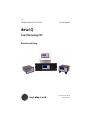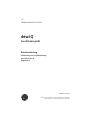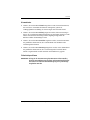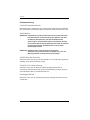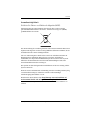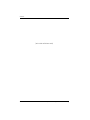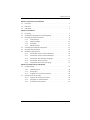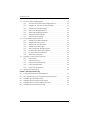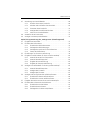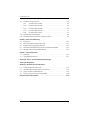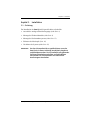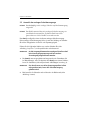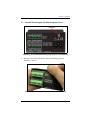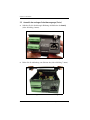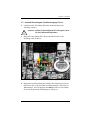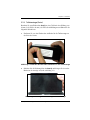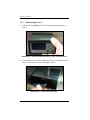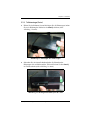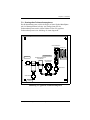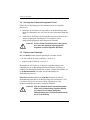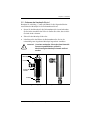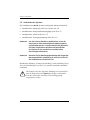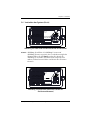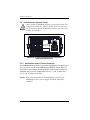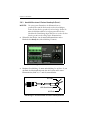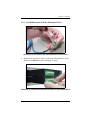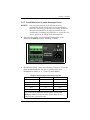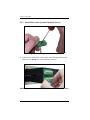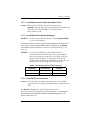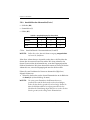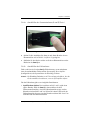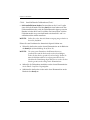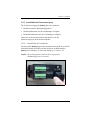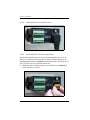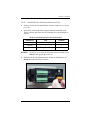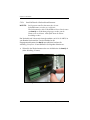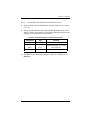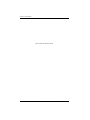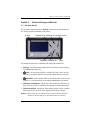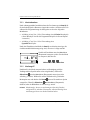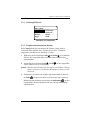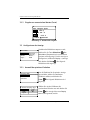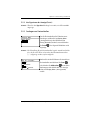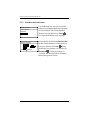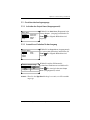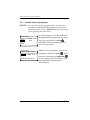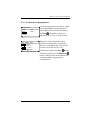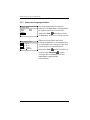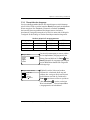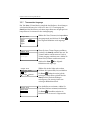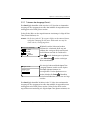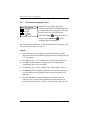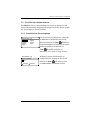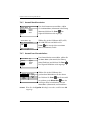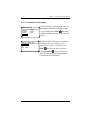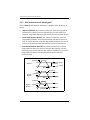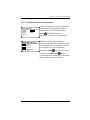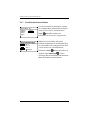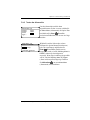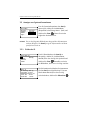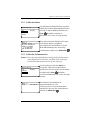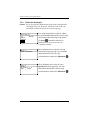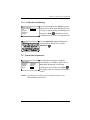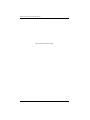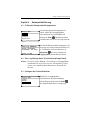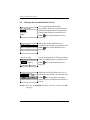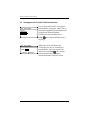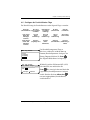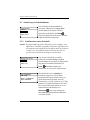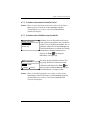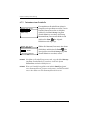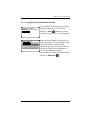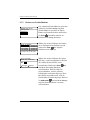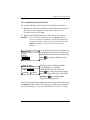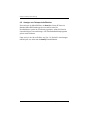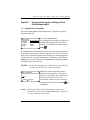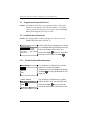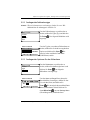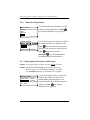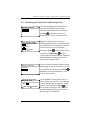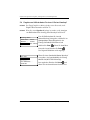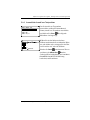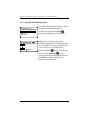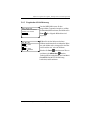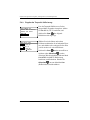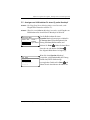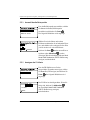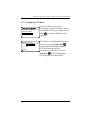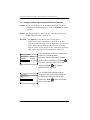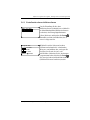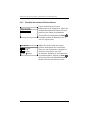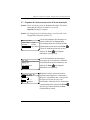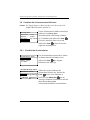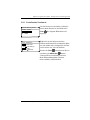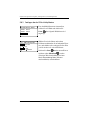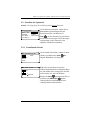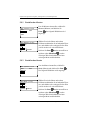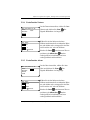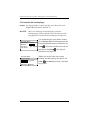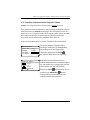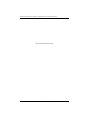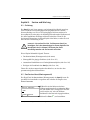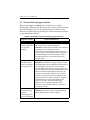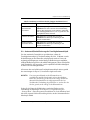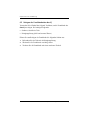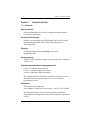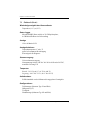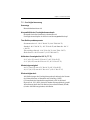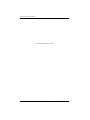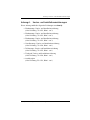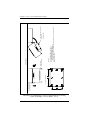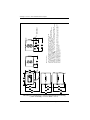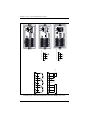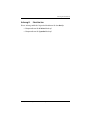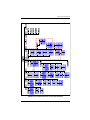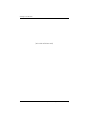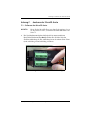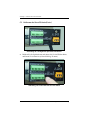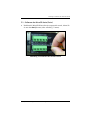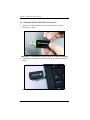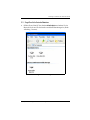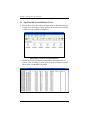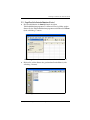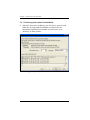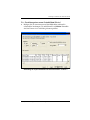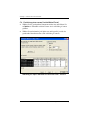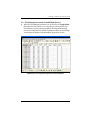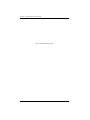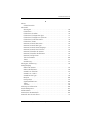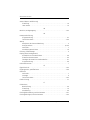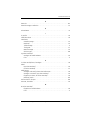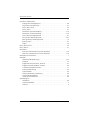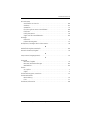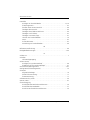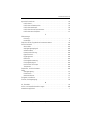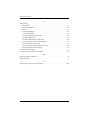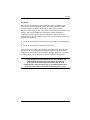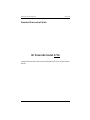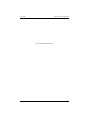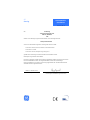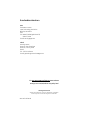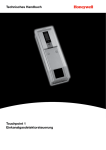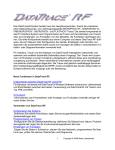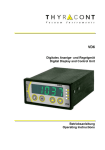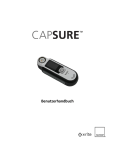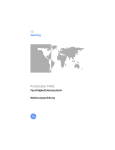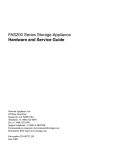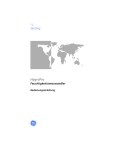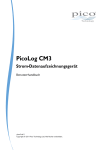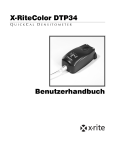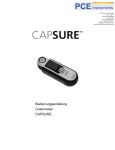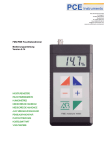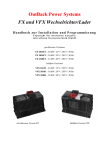Download dew.IQ Feuchtemessgerät - GE Measurement & Control
Transcript
GE Measurement & Control Feuchtigkeit dew.IQ Feuchtemessgerät Betriebsanleitung 910-295-GE Rev. B August 2014 GE Measurement & Control dew.IQ Feuchtemessgerät Betriebsanleitung (Übersetzung der Originalanleitung) 910-295-GE Rev. B August 2014 www.ge-mcs.com ©2014 General Electric Company. Alle Rechte vorbehalten. Änderungen der technischen Angaben vorbehalten. [Kein Inhalt auf dieser Seite] ii Vorwort Hinweistexte • Absätze, die mit dem Wort Hinweis eingeleitet werden, bieten Informationen, die ein besseres Verständnis der Situation ermöglichen, jedoch zur ordnungsgemäßen Ausführung der Anweisungen nicht erforderlich sind. • Absätze, die mit dem Wort Wichtig eingeleitet werden, heben Anweisungen hervor, die zur ordnungsgemäßen Einrichtung der Ausrüstung beachtet werden müssen. Werden diese Anweisungen nicht sorgfältig befolgt, kann das Betriebsverhalten beeinträchtigt werden. • Absätze, die mit dem Wort Vorsicht! eingeleitet werden, weisen den Bediener auf gefährliche Situationen hin, die zu Sachschäden oder Schäden an der Ausrüstung führen können. • Absätze, die mit dem Wort Warnung! eingeleitet werden, weisen den Bediener auf gefährliche Situationen hin, die zu Verletzungen des Personals führen können. Gegebenenfalls werden zusätzlich Vorsichtshinweise gegeben. Sicherheitsprobleme WARNUNG! Es liegt in der Verantwortung des Benutzers sicherzustellen, dass alle anwendbaren Vorschriften und Gesetze bezüglich der Sicherheit und sicheren Betriebsbedingungen für jede Anlage eingehalten werden. dew.IQ Feuchtemessgerät Betriebsanleitung iii Vorwort Zusatzausrüstung Lokale Sicherheitsstandards Der Benutzer muss sicherstellen, dass jegliche Zusatzausrüstung unter Einhaltung aller anwendbaren sicherheitsbezogenen Vorschriften und Gesetze betrieben wird. Arbeitsbereich WARNUNG! Zusatzausrüstung kann sowohl manuell als auch automatisch betrieben werden. Da die Ausrüstung sich plötzlich und ohne Vorwarnung bewegen kann, darf die Arbeitszelle dieser Ausrüstung im automatischen Betrieb nicht betreten werden. Im manuellen Betrieb darf der Arbeitsbereich dieser Ausrüstung nicht betreten werden. Andernfalls kann es zu schweren Verletzungen kommen. WARNUNG! Stellen Sie sicher, dass die Stromversorgung der Zusatzausrüstung unterbrochen und gesperrt ist, bevor Sie Wartungsarbeiten an der Ausrüstung vornehmen. Qualifikation des Personals Stellen Sie sicher, dass das gesamte Personal über eine vom Hersteller zugelassene Schulung für die Zusatzausrüstung verfügt. Persönliche Schutzausrüstung Stellen Sie sicher, dass alle Bediener und das Wartungspersonal über die erforderliche Sicherheitsausrüstung für die Zusatzausrüstung verfügen. Beispiele sind Schutzbrillen, Helme, Sicherheitsschuhe usw. Unbefugter Betrieb Stellen Sie sicher, dass die Ausrüstung nicht durch unbefugte Personen betrieben werden kann. iv dew.IQ Feuchtemessgerät Betriebsanleitung Vorwort Umweltverträglichkeit Richtlinie für Elektro- und Elektronik-Altgeräte (WEEE) GE Measurement & Control Solutions beteiligt sich aktiv an der in Europa geltenden Rücknahmeinitiative für Elektro- und Elektronik-Altgeräte (WEEE) gemäß Richtlinie 2012/19/EU. Für die Herstellung des von Ihnen gekauften Geräts mussten natürliche Ressourcen abgebaut und eingesetzt werden. Es kann gefährliche Substanzen enthalten, die die Gesundheit und die Umwelt schädigen können. Um eine Ausbreitung dieser Stoffe in der Umwelt zu verhindern und somit die Belastung unserer natürlichen Ressourcen zu verringern, empfehlen wir ausdrücklich, die entsprechenden Rücknahmesysteme zu nutzen. Diese Systeme führen die meisten Materialien des nicht mehr funktionsfähigen Geräts einer umweltfreundlichen Wiederverwertung zu. Das Symbol mit dem durchgestrichenen Abfalleimer soll Sie zur Nutzung solcher Systeme animieren. Wenn Sie weitere Informationen zu Sammlung, Wiederverwendung und Recycling von Wertstoffen benötigen, wenden Sie sich bitte an Ihr zuständiges Abfallentsorgungsunternehmen vor Ort. Besuchen Sie unsere Website unter http://www.ge-mcs.com/en/about-us/ environmental-health-and-safety/1741-weee-req.html, um Hinweise zur Rücknahme unserer Systeme und weitere Informationen zu dieser Initiative zu erhalten. dew.IQ Feuchtemessgerät Betriebsanleitung v Vorwort [Kein Inhalt auf dieser Seite] vi dew.IQ Feuchtemessgerät Betriebsanleitung Inhaltsverzeichnis Kapitel 1. Merkmale und Funktionen 1.1 Einleitung. . . . . . . . . . . . . . . . . . . . . . . . . . . . . . . . . . . . . . . . . . . . . . . . . . . . . . . . . . . . .1 1.2 Elektronik . . . . . . . . . . . . . . . . . . . . . . . . . . . . . . . . . . . . . . . . . . . . . . . . . . . . . . . . . . . . .1 1.3 Messköpfe . . . . . . . . . . . . . . . . . . . . . . . . . . . . . . . . . . . . . . . . . . . . . . . . . . . . . . . . . . . .2 Kapitel 2. Installation 2.1 Einleitung. . . . . . . . . . . . . . . . . . . . . . . . . . . . . . . . . . . . . . . . . . . . . . . . . . . . . . . . . . . . .3 2.2 Auswahl des analogen Schreiberausgangs. . . . . . . . . . . . . . . . . . . . . . . . . . . . .4 2.3 Montage des Elektronikmoduls . . . . . . . . . . . . . . . . . . . . . . . . . . . . . . . . . . . . . . . .8 2.3.1 Tafelmontage . . . . . . . . . . . . . . . . . . . . . . . . . . . . . . . . . . . . . . . . . . . . . . . .8 2.3.2 Gestellmontage . . . . . . . . . . . . . . . . . . . . . . . . . . . . . . . . . . . . . . . . . . . . 12 2.3.3 Tischgerät . . . . . . . . . . . . . . . . . . . . . . . . . . . . . . . . . . . . . . . . . . . . . . . . . 13 2.3.4 Wandmontage . . . . . . . . . . . . . . . . . . . . . . . . . . . . . . . . . . . . . . . . . . . . . 14 2.4 Montage des Probennahmesystems . . . . . . . . . . . . . . . . . . . . . . . . . . . . . . . . . 15 2.5 Einbauen des Messkopfs . . . . . . . . . . . . . . . . . . . . . . . . . . . . . . . . . . . . . . . . . . . . 16 2.6 Verdrahten des Systems . . . . . . . . . . . . . . . . . . . . . . . . . . . . . . . . . . . . . . . . . . . . 18 2.6.1 Anschließen eines M Series-Messkopfs . . . . . . . . . . . . . . . . . . . . . . 20 2.6.2 Anschließen eines IQ.probe-Messkopfs . . . . . . . . . . . . . . . . . . . . . . 24 2.6.3 Anschließen des analogen Ausgangs . . . . . . . . . . . . . . . . . . . . . . . . 27 2.6.4 Anschließen der Alarmrelais. . . . . . . . . . . . . . . . . . . . . . . . . . . . . . . . . 27 2.6.5 Anschließen der Stromversorgung. . . . . . . . . . . . . . . . . . . . . . . . . . . 31 Kapitel 3. Ersteinrichtung und Betrieb 3.1 Mit dem dew.IQ . . . . . . . . . . . . . . . . . . . . . . . . . . . . . . . . . . . . . . . . . . . . . . . . . . . . . 3.1.1 Inbetriebnahme . . . . . . . . . . . . . . . . . . . . . . . . . . . . . . . . . . . . . . . . . . . . 3.1.2 Menüzugriff . . . . . . . . . . . . . . . . . . . . . . . . . . . . . . . . . . . . . . . . . . . . . . . . 3.1.3 Eingabe von numerischen Werten. . . . . . . . . . . . . . . . . . . . . . . . . . . 3.2 Konfigurieren der Anzeige . . . . . . . . . . . . . . . . . . . . . . . . . . . . . . . . . . . . . . . . . . . 3.2.1 Auswahl der primären Einheiten. . . . . . . . . . . . . . . . . . . . . . . . . . . . . 3.2.2 Festlegen von Dezimalstellen . . . . . . . . . . . . . . . . . . . . . . . . . . . . . . . 3.2.3 Einstellen des Kontrastes . . . . . . . . . . . . . . . . . . . . . . . . . . . . . . . . . . . 37 38 38 39 40 40 41 42 dew.IQ Feuchtemessgerät Betriebsanleitung vii Inhaltsverzeichnis 3.3 Einrichten des Analogausgangs . . . . . . . . . . . . . . . . . . . . . . . . . . . . . . . . . . . . . 3.3.1 Aufrufen des Output Menu (Ausgangsmenü) . . . . . . . . . . . . . . . . . 3.3.2 Auswahl von Einheiten für den Ausgang . . . . . . . . . . . . . . . . . . . . . 3.3.3 Auswahl eines Ausgangstyps . . . . . . . . . . . . . . . . . . . . . . . . . . . . . . . 3.3.4 Ändern der Ausgangsspanne. . . . . . . . . . . . . . . . . . . . . . . . . . . . . . . . 3.3.5 Ändern des Ausgangsnullwerts. . . . . . . . . . . . . . . . . . . . . . . . . . . . . . 3.3.6 Überprüfen des Ausgangs. . . . . . . . . . . . . . . . . . . . . . . . . . . . . . . . . . . 3.3.7 Trimmen des Ausgangs . . . . . . . . . . . . . . . . . . . . . . . . . . . . . . . . . . . . . Einrichten der Messwertalarme. . . . . . . . . . . . . . . . . . . . . . . . . . . . . . . . . . . . . . 3.4.1 Auswahl eines Alarmausgangs . . . . . . . . . . . . . . . . . . . . . . . . . . . . . . 3.4.2 Auswahl des Alarmstatus . . . . . . . . . . . . . . . . . . . . . . . . . . . . . . . . . . . 3.4.3 Auswahl von Alarmeinheiten . . . . . . . . . . . . . . . . . . . . . . . . . . . . . . . . 3.4.4 Auswahl eines Alarmtyps . . . . . . . . . . . . . . . . . . . . . . . . . . . . . . . . . . . 3.4.5 Wie funktionieren die Alarmtypen? . . . . . . . . . . . . . . . . . . . . . . . . . . 3.4.6 Einstellen der oberen Alarmspanne. . . . . . . . . . . . . . . . . . . . . . . . . . 3.4.7 Einstellen des Alarmnullwerts . . . . . . . . . . . . . . . . . . . . . . . . . . . . . . . 3.4.8 Testen der Alarmrelais . . . . . . . . . . . . . . . . . . . . . . . . . . . . . . . . . . . . . . Anzeigen von Systeminformationen . . . . . . . . . . . . . . . . . . . . . . . . . . . . . . . . . 3.5.1 Prüfen der ID . . . . . . . . . . . . . . . . . . . . . . . . . . . . . . . . . . . . . . . . . . . . . . . 3.5.2 Prüfen des Status . . . . . . . . . . . . . . . . . . . . . . . . . . . . . . . . . . . . . . . . . . . 3.5.3 Prüfen der Softwareversion . . . . . . . . . . . . . . . . . . . . . . . . . . . . . . . . . 3.5.4 Prüfen des Messkopfs. . . . . . . . . . . . . . . . . . . . . . . . . . . . . . . . . . . . . . . 3.5.5 Prüfen der Verdrahtung . . . . . . . . . . . . . . . . . . . . . . . . . . . . . . . . . . . . . Sperren des Hauptmenüs . . . . . . . . . . . . . . . . . . . . . . . . . . . . . . . . . . . . . . . . . . . 43 43 43 44 45 46 47 48 51 51 52 52 53 54 55 56 57 58 58 59 59 60 61 61 Kapitel 4. Datenprotokollierung 4.1 Prüfen des Datenprotokollierungsstatus . . . . . . . . . . . . . . . . . . . . . . . . . . . . . 4.2 Das „Log Settings Menu“ (Protokolleinstellungs-Menü) . . . . . . . . . . . . . . . . 4.3 Festlegen der Protokolleinheiten . . . . . . . . . . . . . . . . . . . . . . . . . . . . . . . . . . . . . 4.4 Festlegen des Protokollierungsintervalls. . . . . . . . . . . . . . . . . . . . . . . . . . . . . . 4.5 Festlegen eines Protokoll-Feldtrennzeichens . . . . . . . . . . . . . . . . . . . . . . . . . 4.6 Festlegen der Protokollstatus-Flags . . . . . . . . . . . . . . . . . . . . . . . . . . . . . . . . . . 63 63 63 65 66 67 3.4 3.5 3.6 viii dew.IQ Feuchtemessgerät Betriebsanleitung Inhaltsverzeichnis 4.7 Verwaltung von Protokolldateien . . . . . . . . . . . . . . . . . . . . . . . . . . . . . . . . . . . . 4.7.1 Erstellen eines neuen Protokolls . . . . . . . . . . . . . . . . . . . . . . . . . . . . . 4.7.2 Anhalten oder Schließen eines Protokolls . . . . . . . . . . . . . . . . . . . . 4.7.3 Fortsetzen eines Protokolls . . . . . . . . . . . . . . . . . . . . . . . . . . . . . . . . . . 4.7.4 Anzeigen des Protokollverzeichnisses. . . . . . . . . . . . . . . . . . . . . . . . 4.7.5 Löschen von Protokolldateien . . . . . . . . . . . . . . . . . . . . . . . . . . . . . . . Auswerfen der MicroSD-Karte . . . . . . . . . . . . . . . . . . . . . . . . . . . . . . . . . . . . . . . Anzeigen von Datenprotokolldateien. . . . . . . . . . . . . . . . . . . . . . . . . . . . . . . . . 68 68 69 70 71 72 73 74 Kapitel 5. Programmierung des „Settings Menu“ (Einstellungsmenü) 5.1 Eingabe Ihres Passcodes . . . . . . . . . . . . . . . . . . . . . . . . . . . . . . . . . . . . . . . . . . . . 5.2 Einstellen des Fehleralarms . . . . . . . . . . . . . . . . . . . . . . . . . . . . . . . . . . . . . . . . . 5.2.1 Einstellen des Fehleralarmstatus . . . . . . . . . . . . . . . . . . . . . . . . . . . . 5.2.2 Festlegen des Fehleralarmtyps . . . . . . . . . . . . . . . . . . . . . . . . . . . . . . 5.2.3 Festlegen der Optionen für den Fehleralarm . . . . . . . . . . . . . . . . . 5.2.4 Testen des Fehleralarms . . . . . . . . . . . . . . . . . . . . . . . . . . . . . . . . . . . . 5.3 Einstellungen für die autom. Kalibrierung . . . . . . . . . . . . . . . . . . . . . . . . . . . . 5.4 Eingabe von Kalibrierdaten für einen M Series-Messkopf. . . . . . . . . . . . . . 5.4.1 Auswahl der Anzahl von Testpunkten . . . . . . . . . . . . . . . . . . . . . . . . 5.4.2 Auswahl des Kalibrierpunkts . . . . . . . . . . . . . . . . . . . . . . . . . . . . . . . . 5.4.3 Eingabe der MH-Kalibrierung . . . . . . . . . . . . . . . . . . . . . . . . . . . . . . . 5.4.4 Eingabe der Taupunkt-Kalibrierung. . . . . . . . . . . . . . . . . . . . . . . . . . 5.5 Anzeigen von Kalibierdaten für einen IQ.probe-Messkopf . . . . . . . . . . . . . 5.5.1 Auswahl des Kalibrierpunkts . . . . . . . . . . . . . . . . . . . . . . . . . . . . . . . . 5.5.2 Anzeigen des FH-Werts . . . . . . . . . . . . . . . . . . . . . . . . . . . . . . . . . . . . . 5.5.3 Anzeigen des TP-Werts . . . . . . . . . . . . . . . . . . . . . . . . . . . . . . . . . . . . . 5.6 Anzeigen und Konfigurieren der Kalibrierreferenzen . . . . . . . . . . . . . . . . . . 5.6.1 Einstellen der oberen Kalibrierreferenz. . . . . . . . . . . . . . . . . . . . . . . 5.6.2 Einstellen der unteren Kalibrierreferenz . . . . . . . . . . . . . . . . . . . . . . 5.7 Eingeben der Seriennummer eines M Series-Messkopfs . . . . . . . . . . . . . . . 5.8 Einstellen des Volumenmischverhältnisses . . . . . . . . . . . . . . . . . . . . . . . . . . . 5.8.1 Einstellen der Druckeinheiten . . . . . . . . . . . . . . . . . . . . . . . . . . . . . . . 5.8.2 Einstellen des Druckwerts. . . . . . . . . . . . . . . . . . . . . . . . . . . . . . . . . . . 5.8.3 Festlegen des k x PPMv-Multiplikators . . . . . . . . . . . . . . . . . . . . . . . 75 76 76 77 77 78 78 80 81 82 83 84 85 86 86 87 88 89 90 91 92 92 93 94 4.8 4.9 dew.IQ Feuchtemessgerät Betriebsanleitung ix Inhaltsverzeichnis 5.9 Einstellen der Systemuhr . . . . . . . . . . . . . . . . . . . . . . . . . . . . . . . . . . . . . . . . . . . . 5.9.1 Einstellen der Stunde . . . . . . . . . . . . . . . . . . . . . . . . . . . . . . . . . . . . . . . 5.9.2 Einstellen der Minuten . . . . . . . . . . . . . . . . . . . . . . . . . . . . . . . . . . . . . . 5.9.3 Einstellen des Monats. . . . . . . . . . . . . . . . . . . . . . . . . . . . . . . . . . . . . . . 5.9.4 Einstellen des Datums . . . . . . . . . . . . . . . . . . . . . . . . . . . . . . . . . . . . . . 5.9.5 Einstellen des Jahres . . . . . . . . . . . . . . . . . . . . . . . . . . . . . . . . . . . . . . . 5.10 Auswahl des Messkopftyps . . . . . . . . . . . . . . . . . . . . . . . . . . . . . . . . . . . . . . . . . . 5.11 Einstellen eines konstanten Taupunkt-Offsets . . . . . . . . . . . . . . . . . . . . . . . . 95 95 96 96 97 97 98 99 Kapitel 6. Service und Wartung 6.1 Einleitung. . . . . . . . . . . . . . . . . . . . . . . . . . . . . . . . . . . . . . . . . . . . . . . . . . . . . . . . . . 101 6.2 Das Service Menu (Wartungsmenü) . . . . . . . . . . . . . . . . . . . . . . . . . . . . . . . . . 101 6.3 Fehlersuche für gängige Probleme . . . . . . . . . . . . . . . . . . . . . . . . . . . . . . . . . . 102 6.4 Austausch/Neukalibrierung der Feuchtigkeitsmessköpfe. . . . . . . . . . . . . 103 6.5 Reinigen der Frontblende des dew.IQ. . . . . . . . . . . . . . . . . . . . . . . . . . . . . . . . 104 Kapitel 7. Technische Daten 7.1 Elektronik . . . . . . . . . . . . . . . . . . . . . . . . . . . . . . . . . . . . . . . . . . . . . . . . . . . . . . . . . . 105 7.2 Feuchtigkeitsmessung . . . . . . . . . . . . . . . . . . . . . . . . . . . . . . . . . . . . . . . . . . . . . 107 Anhang A. Umriss- und Installationszeichnungen Anhang B. Menükarten Anhang C. Auslesen der MicroSD-Karte C.1 Entfernen der MicroSD-Karte . . . . . . . . . . . . . . . . . . . . . . . . . . . . . . . . . . . . . . . 121 C.2 Verbinden der MicroSD-Karte mit einem PC . . . . . . . . . . . . . . . . . . . . . . . . . 124 C.3 Zugriff auf die Protokolldateien . . . . . . . . . . . . . . . . . . . . . . . . . . . . . . . . . . . . . 125 C.4 Einrichtung einer neuen Protokolldatei . . . . . . . . . . . . . . . . . . . . . . . . . . . . . . 128 Standard-Passcode ab Werk. . . . . . . . . . . . . . . . . . . . . . . . . . . . . . . . . . . . . . . . . 143 x dew.IQ Feuchtemessgerät Betriebsanleitung Kapitel 1. Merkmale und Funktionen Kapitel 1. Merkmale und Funktionen 1.1 Einleitung Der dew.IQ ist ein Hygrometer mit einem Kanal zur Messung des Feuchtegehalts von Gasen. Er eignet sich für ein breites Spektrum an Prozessbedingungen, die Feuchtemessungen in Echtzeit erfordern. Der dew.IQ unterstützt beliebige Kalibrierbereiche von GE-Messköpfen (weitere Informationen siehe Kapitel 7, Technische Daten). Das Gerät wird mit zwei Standard-Alarmrelais, einem Fehleralarmrelais und einem Analogausgang geliefert. Es verfügt zusätzlich über eine integrierte Funktion zur Datenprotokollierung auf einer MicroSD-Karte. 1.2 Elektronik Sie können das Messgerät über die Tasten an der Frontblende programmieren (siehe Abbildung 1 unten). Das universelle Netzteil des dew.IQ ist für eine Spannungsversorgung von 100 bis 240 VAC ausgelegt, eine Ausführung für 24 VDC ist ebenfalls erhältlich. Abbildung 1: Frontblende dew.IQ Feuchtemessgerät Betriebsanleitung 1 Kapitel 1. Merkmale und Funktionen 1.3 Messköpfe Der Feuchtigkeitsmesskopf ist der Teil des Systems, der direkten Kontakt mit dem Prozess hat. Der dew.IQ verwendet einen beliebigen GE M Series-Messkopf (siehe Abbildung 2) oder IQ.probe-Messkopf (siehe Abbildung 3) zur Messung der Taupunkttemperatur in °C oder °F. Die Sensorbaugruppe ist an der Messkopfbefestigung angebracht und durch eine Abschirmung aus gesintertem Edelstahl (siehe Abbildung 2) geschützt. Hinweis: Andere Abschirmungsarten sind auf Anfrage erhältlich. Abschirmung Sensor Abbildung 2: M Series-Messkopf Abbildung 3: IQ.probe-Messkopf 2 dew.IQ Feuchtemessgerät Betriebsanleitung Kapitel 2. Installation Kapitel 2. Installation 2.1 Einleitung Zur Installation des dew.IQ sind folgende Schritte erforderlich: • Auswahl des analogen Schreiberausgangs (siehe Seite 4) • Montage des Elektronikmoduls (siehe Seite 8) • Montage des Probennahmesystems (siehe Seite 15) • Einbauen des Messkopfs (Seite 16) • Verdrahten des Systems (siehe Seite 18) WARNUNG! Um den sicheren Betrieb zu gewährleisten, muss der dew.IQ wie in dieser Anleitung beschrieben eingebaut und betrieben werden. Es sind zusätzlich alle geltenden örtlichen Sicherheitsvorschriften und behördlichen Vorschriften für die Installation von elektrischen Ausrüstungen einzuhalten. dew.IQ Feuchtemessgerät Betriebsanleitung 3 Kapitel 2. Installation 2.2 Auswahl des analogen Schreiberausgangs Hinweis: Standardmäßig ist der analoge Schreiber auf den Stromausgang eingestellt. Hinweis: Das Kabel zum Anschluss des analogen Schreiberausgangs ist vom Kunden bereitzustellen. Es können Kabel mit einem Querschnitt von 16 bis 26 AWG verwendet werden. Der dew.IQ verfügt über einen isolierten analogen Schreiberausgang. Dieser analoge Schreiberausgang liefert je nach der Stellung von Schalter S1 auf der Hauptplatine ein Strom- oder Spannungssignal. Führen Sie die folgenden Schritte aus, um den Schalter S1 (siehe Abbildung 8 auf Seite 7) zu überprüfen oder zurückzusetzen: WARNUNG! 1. Der dew.IQ muss ausgeschaltet und ausgesteckt sein. Entnehmen Sie bei Wandmontage- oder Tischgeräten den dew.IQ aus seinem Gehäuse, bevor Sie fortfahren (siehe entsprechende Abbildungen in Anhang A). WARNUNG! 2. 4 An die Ausgangsklemmen des analogen Schreibers darf keine Versorgungsspannung und kein anderer Stromeingang angeschlossen werden. Der dew.IQ muss von allen Spannungsquellen isoliert oder getrennt sein, bevor der Schreiberausgang geändert wird. Entfernen Sie die Schraube an der Oberseite der Rückwand (siehe Abbildung 4 unten). dew.IQ Feuchtemessgerät Betriebsanleitung Kapitel 2. Installation 2.2 Auswahl des analogen Schreiberausgangs (Forts.) Schraube Abbildung 4: Rückwand (Abbildung zeigt Version mit Netzkabel) 3. Heben Sie den hinteren Rand der oberen Abdeckung ab (siehe Abbildung 5 unten). Abbildung 5: Abheben des hinteren Rands der Abdeckung dew.IQ Feuchtemessgerät Betriebsanleitung 5 Kapitel 2. Installation 2.2 Auswahl des analogen Schreiberausgangs (Forts.) 4. Schieben Sie die Abdeckung in Richtung der Rückseite des dew.IQ (siehe Abbildung 6 unten). Abbildung 6: Zurückschieben der Abdeckung 5. Heben Sie die Abdeckung vom Gehäuse ab (siehe Abbildung 7 unten). Abbildung 7: Abnehmen der Abdeckung 6 dew.IQ Feuchtemessgerät Betriebsanleitung Kapitel 2. Installation 2.2 Auswahl des analogen Schreiberausgangs (Forts.) 6. Lokalisieren Sie den Schalter S1 (siehe markierten Bereich in Abbildung 8 unten). ! 7. VORSICHT! Stellen Sie eine adäquate ESD-Erdung her, bevor Sie die Schalterstellung ändern. Bringen Sie den Schalter S1 in die gewünschte Position: V für Spannung oder I für Strom. Abbildung 8: Schalter S1 auf der Hauptplatine 8. Bringen Sie nach Einstellung des Schalters die Abdeckung wieder an und fixieren Sie sie mit der hinteren Gehäuseschraube. Setzen Sie bei Wandmontage- oder Tischgeräten den dew.IQ wieder in sein Gehäuse ein (siehe entsprechende Abbildungen in Anhang A). dew.IQ Feuchtemessgerät Betriebsanleitung 7 Kapitel 2. Installation 2.3 Montage des Elektronikmoduls Der dew.IQ ist in folgenden Konfigurationen erhältlich: • Tafelmontage (siehe Seite 8) • Gestellmontage (siehe Seite 12) • Tischgerät (siehe Seite 13) • Wandmontage (siehe Seite 14) Lesen Sie im entsprechenden Abschnitt weiter, um Ihr dew.IQ-Elektronikmodul zu montieren. 2.3.1 Tafelmontage Das Tafelmontagegerät kann in eine Tafel mit einer Stärke bis zu 6 mm (0,25 Zoll) eingebaut werden. Maße für den erforderlichen Tafelausschnitt siehe Abbildung 15. WICHTIG: 8 Für Typ 4X- und IP66-Installationen muss der dew.IQ mit der Tafeldichtung und den beiden mitgelieferten Halterungen in einer starren, flachen Tafel montiert werden. dew.IQ Feuchtemessgerät Betriebsanleitung Kapitel 2. Installation 2.3.1 Tafelmontage (Forts.) Beachten Sie zum Einbau des dew.IQ in einer Tafel mit einer Öffnung von 94 mm (3,69 Zoll) x 46 mm (1,81 Zoll) die Abbildungen und führen Sie die folgenden Schritte aus: 1. Entfernen Sie vor dem Einbau den Aufkleber für die Tafelmontage an der Seite des Geräts. Abbildung 9: Entfernen des seitlichen Aufklebers für die Tafelmontage 2. Schieben Sie die Dichtung über den dew.IQ und bringen Sie sie an der Rückseite der Anzeige an (siehe Abbildung 10). Abbildung 10: Anbringen der Dichtung hinter der Anzeige dew.IQ Feuchtemessgerät Betriebsanleitung 9 Kapitel 2. Installation 2.3.1 Tafelmontage (Forts.) 3. Schieben Sie den dew.IQ in den Tafelausschnitt (siehe Abbildung 11 unten). Abbildung 11: Hineinschieben des dew.IQ in den Tafelausschnitt 4. Setzen Sie hinter der Tafel die Halterungen in die vorgesehenen Löcher an den Geräteseiten ein (siehe Abbildung 12 unten). Abbildung 12: Einbau der Halterungen 10 dew.IQ Feuchtemessgerät Betriebsanleitung Kapitel 2. Installation 2.3.1 Tafelmontage (Forts.) 5. Halten Sie den Rahmen fest und befestigen Sie die Halterungen, indem Sie sie in Richtung der Rückseite des dew.IQ schieben (siehe Abbildung 13 unten). Abbildung 13: Befestigen der Halterungen 6. Schrauben Sie mit einem Schraubendreher die Schrauben der Halterungen bis zur Rückwand der Tafel und fixieren Sie den dew.IQ im Tafelausschnitt (siehe Abbildung 14 unten). Abbildung 14: Befestigen des dew.IQ an der Tafel dew.IQ Feuchtemessgerät Betriebsanleitung 11 Kapitel 2. Installation 2.3.1 Tafelmontage (Forts.) 7. Prüfen Sie mit einer Fühlerlehre hinter dem Display den Andruck der Dichtung und ziehen Sie die Halterungsschrauben fest, bis der Spalt 0,71 mm (0,028 Zoll) ±0,05 mm (0,002 Zoll) beträgt (siehe Abbildung 15 unten). Abbildung 15: Prüfen des Dichtungsandrucks 2.3.2 Gestellmontage Der dew.IQ für die Gestellmontage ist eine Komponente mit halber Fachgröße zur Montage in einem Standard-Instrumentengestell. Abmessungen siehe Abbildung 42 auf Seite 113. 12 dew.IQ Feuchtemessgerät Betriebsanleitung Kapitel 2. Installation 2.3.3 Tischgerät Das dew.IQ-Tischgerät kann auf jeder sauberen, flachen und horizontalen Oberfläche platziert werden, die ausreichend Freiraum um das Gerät herum bietet, um die ordnungsgemäße Bedienung und Konfiguration zu ermöglichen. Abmessungen siehe Abbildung 44 auf Seite 115. dew.IQ Feuchtemessgerät Betriebsanleitung 13 Kapitel 2. Installation 2.3.4 Wandmontage Der dew.IQ für die Wandmontage besteht aus einem Tafelmontagegerät, das in ein Standard-Wandgehäuse Typ 4X/IP66 vormontiert ist. Abmessungen und Installationshinweise siehe Abbildung 39 auf Seite 110, Abbildung 40 auf Seite 111 und Abbildung 41 auf Seite 112. Das Gehäuse sollte auf einer senkrechten Fläche montiert werden, die ausreichend Freiraum um das Gerät herum bietet, um die ordnungsgemäße Bedienung und Konfiguration zu ermöglichen. Führen Sie dazu folgende Schritte aus: 1. Lösen Sie die vier (4) Schrauben an der Vorderseite des Gehäuses, ziehen Sie die Tür bis zum Anschlag gerade nach vorne und klappen Sie dann die Tür auf (die Scharniere befinden sich an der linken Seite). 2. Schrauben Sie am Montageort vier (4) selbstbohrende Anker gemäß dem in Abbildung 39 auf Seite 110 gezeigten Lochmuster in die Wand. 3. Montieren Sie das Gehäuse mit vier (4) 8 x 1-1/2”-Maschinenschrauben in den vier Montagelöchern an der Wand. 4. Vor dem Betrieb muss die Tür geschlossen und mit den vier Schrauben an den Ecken fixiert werden. 14 dew.IQ Feuchtemessgerät Betriebsanleitung Kapitel 2. Installation 2.4 Montage des Probennahmesystems Das Probennahmesystem wird in der Regel auf einer flachen Metallplatte mit vier Montagelöchern befestigt. Auf Anfrage kann GE das Probennahmesystem auch in einem Gehäuse liefern. Ein typisches Probennahmesystem ist in Abbildung 16 unten dargestellt. DRUCKMINDERER KÜHLSPULE PROBENNAHMEZELLE PROBENEINLASS PROBENNAHMEZELLENBAUGRUPPE PROBENAUSLASS DRUCKMESSERBAUGRUPPE NADELVENTIL NADELVENTIL NADELVENTIL ABSCHEIDERAUSLASS Abbildung 16: Typisches Probennahmesystem dew.IQ Feuchtemessgerät Betriebsanleitung 15 Kapitel 2. Installation 2.4 Montage des Probennahmesystems (Forts.) Führen Sie zur Befestigung des Probennahmesystems die folgenden Schritte aus: 1. Befestigen Sie die Platte oder das Gehäuse des Probennahmesystems mit je einer Schraube in den vier Ecken an einer senkrechten Wand oder Tafel. 2. Verbinden Sie den Einlass des Probennahmesystems mit dem Prozess und den Ausgang mit dem Rücklauf. Verwenden Sie hierzu entsprechende Armaturen und Leitungen aus Edelstahl. ! VORSICHT! Starten Sie den Prozessfluss durch das System erst, wenn der Messkopf ordnungsgemäß eingebaut ist (siehe folgenden Abschnitt). 2.5 Einbauen des Messkopfs Mit dem dew.IQ können folgende Messköpfe verwendet werden: • M Series-Messkopf (siehe Abbildung 2 auf Seite 2) • IQ.probe (siehe Abbildung 3 auf Seite 2) Messköpfe von GE werden in der Regel in ein Probennahmesystem eingebaut, um sie vor Beschädigungen durch Elemente im Prozess zu schützen. Der Messkopf befindet sich in einem zylindrischen Behälter, der als Probennahmezelle bezeichnet wird und Bestandteil des Probennahmesystems ist. M Series-Standardmessköpfe und IQ.probe-Messköpfe werden im Probennahmesystem oder in der Prozessleitung mit zylindrischen 3/4-16 Gewinden befestigt, die mit einem O-Ring abgedichtet sind. Für Sonderanwendungen sind andere Armaturen erhältlich. ! 16 VORSICHT! Falls der Messkopf ohne Probennahmesystem direkt in die Prozessleitung eingebaut werden soll, setzen Sie sich wegen geeigneter Einbauanweisungen und Vorsichtsmaßnahmen mit GE in Verbindung. dew.IQ Feuchtemessgerät Betriebsanleitung Kapitel 2. Installation 2.5 Einbauen des Messkopfs (Forts.) Beachten Sie Abbildung 17 unten und führen Sie die folgenden Schritte zum Einbau des Messkopfs in die Probennahmezelle aus: 1. Setzen Sie den Messkopf in die Probennahmezelle ein und schrauben Sie ihn in den Anschluss der Zelle ein. Stellen Sie sicher, dass sich die Gewinde nicht verkanten. 2. Ziehen Sie den Messkopf sicher fest. 3. Lokalisieren Sie den Einlass der Probennahmezelle; dies ist der rechtwinklig zum eingebauten Messkopf angeordnete Anschluss. VORSICHT! Um einen maximalen Schutz des Aluminiumoxid- ! Sensors zu gewährleisten, sollte die Abschirmung des Messkopfs niemals entfernt werden. Messkopf Einlass Probennahmezelle Auslass Abbildung 17: Baugruppe aus Messkopf/Probennahmezelle dew.IQ Feuchtemessgerät Betriebsanleitung 17 Kapitel 2. Installation 2.6 Verdrahten des Systems Zur Verdrahtung des dew.IQ-Systems sind folgende Schritte erforderlich: • Anschließen des Messkopfs (siehe Seite 20 oder Seite 24) • Anschließen des analogen Schreiberausgangs (siehe Seite 27) • Anschließen der Alarme (siehe Seite 27) • Anschließen der Versorgungsspannung (siehe Seite 31) WARNUNG! Um den sicheren Betrieb zu gewährleisten, muss der dew.IQ wie in dieser Anleitung beschrieben eingebaut und betrieben werden. Es sind zusätzlich alle geltenden örtlichen Sicherheitsvorschriften und behördlichen Vorschriften für die Installation von elektrischen Ausrüstungen einzuhalten. WARNUNG! Beachten Sie für Wandmontageeinheiten die Längen der Wartungsschleifen in Abbildung 41 auf Seite 112, die für alle Installationen erforderlich sind. Beachten Sie Abbildung 18 unten oder Abbildung 19 oder Abbildung 20 auf Seite 20 und Abbildung 45 auf Seite 116, wenn Sie elektrische Anschlüsse vornehmen. ! 18 Das Symbol in den drei folgenden Abbildungen weist darauf hin, dass die Komponenten des dew.IQ beschädigt werden können, wenn die elektrischen Anschlüsse nicht ordnungsgemäß vorgenommen werden. dew.IQ Feuchtemessgerät Betriebsanleitung Kapitel 2. Installation 2.6 Verdrahten des Systems (Forts.) 1 2 3 4 5 6 7 8 9 RELAY RATING: 30 VDC, 3 A 250 VAC, 3 A FAULT ALARM A ALARM B NO C NC NO C NC NO C NC 10 11 12 13 14 15 16 17 18 IQ.probe RTN COM - COM + + 15V RCRD - + 100-240 VAC 50-60 Hz, 5W PROBE SHD RED GRN MEMORY CARD Abbildung 18: Elektrische Anschlüsse (Geräte mit Netzkabel) Hinweis: Abbildung 18 auf Seite 19, Abbildung 19 unten und Abbildung 20 unten zeigen die drei verschiedenen möglichen Stromanschlüsse für den dew.IQ. Achten Sie darauf, die Abbildung zu verwenden, die Ihrem Gerät entspricht. Alle anderen elektrischen Anschlüsse sind bei den drei Versionen identisch. 1 2 3 4 5 6 7 8 9 RELAY RATING: 30 VDC, 3 A 250 VAC, 3 A FAULT ALARM A ALARM B NO C NC NO C NC NO C NC 10 11 12 13 14 15 16 17 18 IQ.probe RTN COM - COM + + 15V RCRD - + 24 VDC, 5W PROBE SHD RED GRN MEMORY CARD Abbildung 19: Elektrische Anschlüsse (Geräte mit Gleichstromklemmen) dew.IQ Feuchtemessgerät Betriebsanleitung 19 Kapitel 2. Installation 2.6 Verdrahten des Systems (Forts.) Dieses Symbol in Abbildung 20 unten weist auf die Gefahr eines elektrischen Schlags hin. Schalten Sie das Gerät stets ab, bevor Sie an den Wechselstrom-Netzklemmen arbeiten, um elektrische Schläge zu vermeiden. 1 2 3 4 5 6 7 8 9 RELAY RATING: 30 VDC, 3 A 250 VAC, 3 A FAULT ALARM A ALARM B NO C NC NO C NC NO C NC 10 11 12 13 14 15 16 17 18 IQ.probe RTN COMCOM - + + 15V RCRD - + 100-240 VAC 50-60 Hz, 5W PROBE SHD RED GRN MEMORY CARD L1 L2/N G Abbildung 20: Elektrische Anschlüsse (Geräte mit Wechselstromklemmen) 2.6.1 Anschließen eines M Series-Messkopfs Der M Series-Messkopf muss mit einem durchgängigen geschirmten Kabel mit zwei Leitern von GE an den dew.IQ angeschlossen werden. Dabei ist das Kabel vor übermäßiger Belastung (Biegen, Ziehen usw.) zu schützen. Außerdem darf es keinen Temperaturen über 65 °C (149 °F) oder unter -50 °C (-58 °F) ausgesetzt werden. Hinweis: Werkseitig vorkonfektionierte Standardkabel von GE (siehe Abbildung 21 unten) sind in Längen bis 600 m (2000 Fuß) erhältlich. 20 dew.IQ Feuchtemessgerät Betriebsanleitung Kapitel 2. Installation 2.6.1 Anschließen eines M Series-Messkopfs (Forts.) Abbildung 21: Geschirmtes Kabel mit zwei Leitern für M Series-Messkopf Um das Messkopfkabel anzuschließen, beachten Sie die entsprechenden Abbildungen und führen Sie folgende Schritte aus: 1. Schließen Sie das Ende des Messkopfkabels mit dem Bajonettstecker an den Messkopf an und verdrehen Sie die Hülse im Uhrzeigersinn, bis sie in der gesperrten Stellung (ca. 1/8 Drehung) einrastet. WICHTIG: Stellen Sie sicher, dass die Stromversorgung ausgeschaltet ist, bevor Sie fortfahren. dew.IQ Feuchtemessgerät Betriebsanleitung 21 Kapitel 2. Installation 2.6.1 Anschließen eines M Series-Messkopfs (Forts.) WICHTIG: 2. Um einen guten Kontakt an der Klemmenleiste zu gewährleisten und die Steckerstifte nicht zu beschädigen, ziehen Sie den Stecker gerade ab (nicht schräg). Stellen Sie dann die Kabelanschlüsse bei abgezogenem Stecker her. Nachdem die Verdrahtung abgeschlossen ist, stecken Sie den Stecker gerade (nicht schräg) in die Klemmenleiste. Ziehen Sie den Stecker von der unteren Klemmenleiste an der Rückseite des dew.IQ ab (siehe Abbildung 22 unten). Abbildung 22: Unterer Stecker entfernt 3. Beachten Sie Abbildung 23 unten und Abbildung 24 auf Seite 23, um das Ende des Messkopfkabels mit den drei Leitern an die untere Klemmenleiste (Stifte 16, 17 und 18) anzuschließen. #17 Rot #16 Abschirmung #18 Grün Abbildung 23: Anschlüsse des M Series-Messkopfkabels 22 dew.IQ Feuchtemessgerät Betriebsanleitung Kapitel 2. Installation 2.6.1 Anschließen eines M Series-Messkopfs (Forts.) Abbildung 24: Anschließen des Messkopfkabels an den Stecker 4. Schließen Sie den Stecker wieder an die untere Klemmenleiste an der Rückseite des dew.IQ an (siehe Abbildung 25 unten). Abbildung 25: Wiederanschließen des Steckers an die Klemmenleiste dew.IQ Feuchtemessgerät Betriebsanleitung 23 Kapitel 2. Installation 2.6.2 Anschließen eines IQ.probe-Messkopfs Führen Sie die folgenden Schritte aus, um einen IQ.probe-Messkopf mit dem dew.IQ zu verdrahten: 1. Stecken Sie das Ende des Messkopfkabels (siehe Abbildung 26 unten) mit dem Stecker auf den Messkopf auf und drehen Sie den Steckerkopf im Uhrzeigersinn, bis er fest sitzt. WICHTIG: Stellen Sie sicher, dass die Stromversorgung ausgeschaltet ist, bevor Sie fortfahren. Abbildung 26: IQ.probe-Kabel mit vier Leitern 24 dew.IQ Feuchtemessgerät Betriebsanleitung Kapitel 2. Installation 2.6.2 Anschließen eines IQ.probe-Messkopfs (Forts.) WICHTIG: 2. Um einen guten Kontakt an der Klemmenleiste zu gewährleisten und die Steckerstifte nicht zu beschädigen, ziehen Sie den Stecker gerade ab (nicht schräg). Stellen Sie dann die Kabelanschlüsse bei abgezogenem Stecker her. Nachdem die Verdrahtung abgeschlossen ist, stecken Sie den Stecker gerade (nicht schräg) in die Klemmenleiste. Ziehen Sie den Stecker von der unteren Klemmenleiste an der Rückseite des dew.IQ ab (siehe Abbildung 27 unten). Abbildung 27: Unterer Stecker entfernt 3. Beachten Sie Tabelle 1 unten und Abbildung 28 auf Seite 26, um das Ende des Messkopfkabels mit den vier Leitern an die untere Klemmenleiste (Stifte 10, 11, 12 und 13) anzuschließen. Tabelle 1: Verdrahtungsanschlüsse für IQ.probe Kabelfarbe Stift-Nummer Funktion Braun 10 RTN Schwarz 11 COM - Weiß 12 COM + Blau 13 +15V Blanker Draht* kein Anschluss Abschirmung *Der Leiter für die Kabelabschirmung muss nicht mit dem dew.IQ verbunden werden und sollte um die Basis der vier anderen Leiter gewickelt werden. dew.IQ Feuchtemessgerät Betriebsanleitung 25 Kapitel 2. Installation 2.6.2 Anschließen eines IQ.probe-Messkopfs (Forts.) Abbildung 28: Verdrahtung des Kabels mit dem Stecker 4. Schließen Sie den Stecker wieder an die untere Klemmenleiste an der Rückseite des dew.IQ an (siehe Abbildung 29 unten). Abbildung 29: Wiederanschließen des Steckers an die Klemmenleiste 26 dew.IQ Feuchtemessgerät Betriebsanleitung Kapitel 2. Installation 2.6.2 Anschließen eines IQ.probe-Messkopfs (Forts.) Hinweis: Wenn ein No Link-Fehler (keine Verbindung) für den IQ.probe-Messkopf angezeigt wird, prüfen Sie die Anschlüsse und stellen Sie sicher, dass die Stifte +15V und RTN nicht kurzgeschlossen sind. 2.6.3 Anschließen des analogen Ausgangs WICHTIG: Stellen Sie sicher, dass die Stromversorgung ausgeschaltet ist, bevor Sie fortfahren. Beachten Sie Tabelle 2 unten, um den analogen Schreiber an die Stifte 14 und 15 an der unteren Klemmenleiste und an der Rückseite des dew.IQ anzuschließen (siehe Abbildung 22 auf Seite 22 oder Abbildung 27 auf Seite 25). WICHTIG: Um einen guten Kontakt an den Klemmenleisten zu gewährleisten und die Steckerstifte nicht zu beschädigen, ziehen Sie den Stecker gerade ab (nicht schräg). Stellen Sie dann die Kabelanschlüsse bei abgezogenem Stecker her. Nachdem die Verdrahtung abgeschlossen ist, stecken Sie den Stecker gerade (nicht schräg) in die Klemmenleiste. Tabelle 2: Kontaktbelegung für analogen Ausgang Kabelfarbe Stift-Nummer Funktion Schwarz 14 Signal- Rot 15 Signal+ 2.6.4 Anschließen der Alarmrelais Hinweis: Das Kabel zum Anschließen der Alarmrelais ist vom Kunden bereitzustellen. Der zulässige Kabelquerschnitt beträgt 16 bis 26 AWG. Der dew.IQ verfügt über ein Fehleralarmrelais und zwei Grenzwert-Alarmrelais (High/Low). Jedes Alarmrelais ist ein einpoliges Umschaltrelais mit folgenden Kontakten (Kontaktbelegungen für die Stecker siehe Tabelle 3): dew.IQ Feuchtemessgerät Betriebsanleitung 27 Kapitel 2. Installation 2.6.4 Anschließen der Alarmrelais (Forts.) • Schließer (NO) • Sammelleiter (S) • Öffner (NC) Tabelle 3: Kontaktbelegung für Alarmrelais Kontakt Fehleralarm Alarm A Alarm B Schließer 1 4 7 Sammelleiter 2 5 8 Öffner 3 6 9 2.6.4a Anschließen der Grenzwertalarme (A und B) WICHTIG: Stellen Sie sicher, dass die Stromversorgung ausgeschaltet ist, bevor Sie fortfahren. Jeder dieser Alarme kann so eingestellt werden, dass er bei Erreichen des oberen oder des unteren Grenzwerts auslöst. Bei einem Alarm für den oberen Grenzwert löst das Alarmrelais aus, wenn das Eingangssignal den Sollwert überschreitet. Bei einem Alarm für den unteren Grenzwert löst das Alarmrelais aus, wenn das Eingangssignal unter den Sollwert fällt. Führen Sie zum Verdrahten der Grenzwert-Alarmrelais (High/Low) folgende Schritte aus: 1. Ziehen Sie den Stecker von der oberen Klemmenleiste an der Rückseite des dew.IQ ab (siehe Abbildung 30 unten). WICHTIG: 28 Um einen guten Kontakt an den Klemmenleisten zu gewährleisten und die Steckerstifte nicht zu beschädigen, ziehen Sie den Stecker gerade ab (nicht schräg). Stellen Sie dann die Kabelanschlüsse bei abgezogenem Stecker her. Nachdem die Verdrahtung abgeschlossen ist, stecken Sie den Stecker gerade (nicht schräg) in die Klemmenleiste. dew.IQ Feuchtemessgerät Betriebsanleitung Kapitel 2. Installation 2.6.4a Anschließen der Grenzwertalarme (A und B) (Forts.) Abbildung 30: Entfernen des oberen Steckers 2. Stellen Sie die Anschlüsse für Alarm A und Alarm B an der oberen Klemmenleiste wie in Tabelle 3 auf Seite 28 gezeigt her. 3. Schließen Sie den Stecker wieder an die obere Klemmenleiste an der Rückseite des dew.IQ an. 2.6.4b Anschließen des Fehleralarms Falls er aktiviert ist, löst der dew.IQ-Fehleralarm aus, wenn mindestens einer der nachstehenden Fehler auftritt: Stromausfall, Bereichsfehler (konfigurierbar) oder System-Reset der Watchdog-Funktion. Hinweis: Die Watchdog-Funktion ist ein Überwachungsschaltkreis, der das Gerät automatisch zurücksetzt, wenn ein Systemfehler auftritt. Für den Fehleralarm gibt es zwei mögliche Betriebsarten: • Ausfallsicherer Modus: Der Anschluss an Stift 2 und 3 ergibt einen Öffner-Kontakt. Wird der dew.IQ in einem anderen als dem Fehlerzustand betrieben, wird das Fehleralarmrelais erregt, um den Kontakt zwischen Stift 2 und 3 zu öffnen. Bei einem Fehler wird das Fehleralarmrelais abgeregt, um den Kontakt zwischen Stift 2 und 3 zu schließen und den Alarm auszulösen. dew.IQ Feuchtemessgerät Betriebsanleitung 29 Kapitel 2. Installation 2.6.4b Anschließen des Fehleralarms (Forts.) • Nicht ausfallsicherer Modus: Der Anschluss an Stift 1 und 2 ergibt einen Schließer-Kontakt. Wird der dew.IQ in einem anderen als dem Fehlerzustand betrieben, wird das Fehleralarmrelais abgeregt, um den Kontakt zwischen Stift 1 und 2 zu öffnen. Bei einem Fehler wird das Fehleralarmrelais erregt, um den Kontakt zwischen Stift 1 und 2 zu schließen und den Alarm auszulösen. WICHTIG: Stellen Sie sicher, dass die Stromversorgung ausgeschaltet ist, bevor Sie fortfahren. Führen Sie zum Verdrahten des Alarmrelais folgende Schritte aus: 1. Ziehen Sie den Stecker von der oberen Klemmenleiste an der Rückseite des dew.IQ ab (siehe Abbildung 30 auf Seite 29). WICHTIG: Um einen guten Kontakt an den Klemmenleisten zu gewährleisten und die Steckerstifte nicht zu beschädigen, ziehen Sie den Stecker gerade ab (nicht schräg). Stellen Sie dann die Kabelanschlüsse bei abgezogenem Stecker her. Nachdem die Verdrahtung abgeschlossen ist, stecken Sie den Stecker gerade (nicht schräg) in die Klemmenleiste. 2. Stellen Sie die Fehleralarm-Anschlüsse an der oberen Klemmenleiste wie in Tabelle 3 auf Seite 28 gezeigt her. 3. Schließen Sie den Stecker wieder an die obere Klemmenleiste an der Rückseite des dew.IQ an. 30 dew.IQ Feuchtemessgerät Betriebsanleitung Kapitel 2. Installation 2.6.5 Anschließen der Stromversorgung Für die Stromversorgung des dew.IQ gibt es drei Optionen: • Netzkabel (nicht bei Wandmontagegeräten) • Gleichstromklemmen (für alle Ausführungen verfügbar) • Wechselstromklemmen (für alle Ausführungen verfügbar) Fahren Sie mit dem entsprechenden Abschnitt fort, um die Stromversorgung an das Gerät anzuschließen. 2.6.5a Anschließen des Netzkabels Um das mit dem dew.IQ mitgelieferte Netzkabel anzuschließen, stecken Sie einfach die Buchse des Kabels auf den Stecker an der Rückwand des dew.IQ (siehe Abbildung 31 unten und Abbildung 32 auf Seite 32). Hinweis: Diese Konfiguration wird nicht bei netzgespeisten Wandmontagegeräten verwendet. Abbildung 31: Anschließen des Netzkabels dew.IQ Feuchtemessgerät Betriebsanleitung 31 Kapitel 2. Installation 2.6.5a Anschließen des Netzkabels (Forts.) Abbildung 32: Angeschlossenes Netzkabel 2.6.5b Anschließen der Gleichstromklemmen Das Gleichstromkabel (mit Leitern mit einem Querschnitt von 14 bis 26 AWG) ist vom Kunden bereitzustellen. Um das Gleichstromkabel an die Eingangsstromklemmen des dew.IQ anzuschließen (siehe Abbildung 19 auf Seite 19), führen Sie die folgenden Schritte aus: 1. Ziehen Sie den Gleichstromstecker von der Rückseite des dew.IQ ab (siehe Abbildung 33 unten). Abbildung 33: Entfernen des Gleichstromsteckers 32 dew.IQ Feuchtemessgerät Betriebsanleitung Kapitel 2. Installation 2.6.5b Anschließen der Gleichstromklemmen (Forts.) 2. Isolieren Sie die drei Stromkabelleiter auf einer Länge von ca. 10 mm (3/8”) ab. 3. Stecken Sie jeden Draht in den entsprechenden Kontaktstift (siehe Tabelle 4 unten) und ziehen Sie die Schrauben fest, um die Drähte zu fixieren. Tabelle 4: Kontaktbelegung für Gleichstromstecker Kabelfarbe Stift Funktion Rot + V+ Schwarz - V- Grün GND-Symbol (Erdung) Masse WICHTIG: 4. Stellen Sie sicher, dass der Masseanschluss des Rahmens des dew.IQ ordnungsgemäß geerdet ist. Schließen Sie den Gleichstromstecker wieder an der Rückseite des dew.IQ an (siehe Abbildung 34 unten). Abbildung 34: Wiederanschließen des Gleichstromsteckers dew.IQ Feuchtemessgerät Betriebsanleitung 33 Kapitel 2. Installation 2.6.5c Anschließen der Wechselstromklemmen WICHTIG: Im Gegensatz zum Gleichstromstecker, der mit Schraubklemmen versehen ist, verfügt der Wechselstromstecker über Federklemmen. Dieser Stecker muss vom dew.IQ zur Verdrahtung abgezogen werden, um die Platine nicht zu belasten. Andernfalls kann die Platine beschädigt werden. Das Netzkabel (mit Leitern mit einem Querschnitt von 14 bis 26 AWG) ist vom Kunden bereitzustellen. Um das Netzkabel an die Eingangsstromklemmen des dew.IQ anzuschließen, beachten Sie Abbildung 20 auf Seite 20 und führen Sie die folgenden Schritte aus: 1. Ziehen Sie den Wechselstromstecker von der Rückseite des dew.IQ ab (siehe Abbildung 35 unten). Abbildung 35: Entfernen des Wechselstromsteckers 34 dew.IQ Feuchtemessgerät Betriebsanleitung Kapitel 2. Installation 2.6.5c Anschließen der Wechselstromklemmen (Forts.) 2. Isolieren Sie die drei Stromkabelleiter auf einer Länge von ca. 10 mm (3/8”) ab. 3. Führen Sie jeden Draht in den entsprechenden Kontaktstift ein (siehe Tabelle 5 unten). Verwenden Sie einen kleinen Schraubendreher, um die Öffnung der Federklemmen zu unterstützen. Tabelle 5: Kontaktbelegung für Wechselstromstecker 4. Kabelfarbe Stift Funktion Schwarz L1 Stromversorgung Weiß L2/N Stromversorgung 2 (230 VAC) oder Nullleiter Grün G Masse Schließen Sie den Wechselstromstecker wieder an der Rückseite des dew.IQ an. dew.IQ Feuchtemessgerät Betriebsanleitung 35 Kapitel 2. Installation [Kein Inhalt auf dieser Seite] 36 dew.IQ Feuchtemessgerät Betriebsanleitung Kapitel 3. Ersteinrichtung und Betrieb Kapitel 3. Ersteinrichtung und Betrieb 3.1 Mit dem dew.IQ Die gesamte Programmierung des dew.IQ erfolgt über das Tastenfeld und die Anzeige an der Frontblende (siehe unten). Anzeige Pfeiltaste Links Pfeiltaste Auf Pfeiltaste Rechts Abbrechen Pfeiltaste Ab Enter Die Komponenten an der Frontblende haben folgende Funktionen: • Anzeige – Die Programmierungsmenüs und -optionen werden auf dem LCD-Bildschirm angezeigt. • Enter – In den meisten Fällen verwenden Sie diese Taste, um eine Eingabe zu speichern und/oder zum nächsten Bildschirm zu wechseln. • Abbrechen – In den meisten Fällen verwenden Sie diese Taste, um eine Eingabe zu verwerfen und/oder zum vorherigen Bildschirm zu wechseln. • Pfeiltasten Links/Rechts – Mit diesen Tasten können Sie den Cursor in einer Zeile um jeweils ein Zeichen in die angegebene Richtung bewegen. • Pfeiltasten Auf/Ab – Mit diesen Tasten können Sie den Cursor zwischen Zeilen um jeweils eine Zeile in die angegebene Richtung bewegen. Hinweis: Wenn Tasten für einen Bildschirm spezielle Funktionen haben, werden die Abweichungen in diesem Abschnitt beschrieben. dew.IQ Feuchtemessgerät Betriebsanleitung 37 Kapitel 3. Ersteinrichtung und Betrieb 3.1.1 Inbetriebnahme Nach ordnungsgemäßer Installation kann das Feuchtemessgerät dew.IQ für die Anforderungen des Benutzers eingerichtet werden. Orientieren Sie sich während der Programmierung des Messgeräts an einer der folgenden Menükarten: • Abbildung 46 auf Seite 118 bei Verwendung eines M Series-Messkopfes (dieser Messkopf wird für die Programmierbeispiele in diesem Kapitel verwendet.) • Abbildung 47 auf Seite 119 bei Verwendung eines IQ.probe-Messkopfes. Nach dem Einschalten durchläuft der dew.IQ verschiedene Anzeigen, bis ein Messmodusbildschirm angezeigt wird, der etwa wie folgt aussieht: Status OK –4.8°C 10:21 Nach dem Einschalten muss das Main Menu (Hauptmenü) entsperrt werden. Um das Menü zu entsperren, drücken Sie: Abbrechen, Enter, Abbrechen. 3.1.2 Menüzugriff Nachdem Sie das Menü entsperrt haben (zur Bestätigung wird das Vorhängeschloss-Symbol unten rechts ausgeblendet), drücken Sie Abbrechen , um das Main Menu (Hauptmenü) anzuzeigen (siehe Abbildung 36 unten). Wählen Sie mit den Pfeiltasten die gewünschte Menüoption aus und drücken Sie Enter , um auf die markierte Option zuzugreifen. Wenn Sie Abbrechen im Main Menu (Hauptmenü) drücken, kehrt der Bildschirm zur Messanzeige zurück. Hinweis: Menüeinträge, denen ein Auslassungszeichen (drei Punkte) nachgestellt ist, enthalten Untermenüs, während Einträge ohne Auslassungszeichen eine direkte Funktion haben. 38 dew.IQ Feuchtemessgerät Betriebsanleitung Kapitel 3. Ersteinrichtung und Betrieb 3.1.2 Menüzugriff (Forts.) Main Menu Display... Output... Alarm... Logs... Settings... Service... About... LOCK Abbildung 36: Hauptmenü 3.1.3 Eingabe von numerischen Werten Da der dew.IQ nicht über eine numerische Tastatur verfügt, werden numerische Werte mithilfe eines „Kombinationsschloss“-Verfahrens eingegeben (siehe Beispiel in Abbildung 37 unten): 1. Wählen Sie mit den Pfeiltasten Links und Rechts die zu ändernde Zahl aus. Die ausgewählte Zahl wird durch einen Pfeil nach oben gekennzeichnet. 2. Verwenden Sie die Pfeiltasten Auf Zahl zu erhöhen oder zu verringern. und Ab , um die ausgewählte Hinweis: Wenn durch das Erhöhen oder Verringern einer Zahl der zulässige Bereich verlassen wird (Maximal-/Minimalwert), ändert sich die Zahl nicht. 3. Nachdem Sie die numerische Eingabe abgeschlossen haben, drücken Sie Enter , um den neuen Wert zu speichern und zum vorherigen Bildschirm zurückzukehren oder drücken Sie Abbrechen , um den ursprünglichen Wert beizubehalten und zum vorherigen Bildschirm zurückzukehren. dew.IQ Feuchtemessgerät Betriebsanleitung 39 Kapitel 3. Ersteinrichtung und Betrieb 3.1.3 Eingabe von numerischen Werten (Forts.) Set Output Span Max: +60.0 +060.0 DP °C Min: –110.0 /=Save =Cancel Abbildung 37: Numerische Eingabe 3.2 Konfigurieren der Anzeige Nachdem der Bildschirm entsperrt wurde, Main Menu Display... Output... Alarm... Logs... Settings... Service... About... LOCK drücken Sie die Taste Abbrechen . Das Main Menu (Hauptmenü) mit verschiedenen Optionen wird angezeigt. Um die Anzeige zu konfigurieren, wählen Sie Display... (Anzeige) und drücken Sie Enter . Der folgende Bildschirm wird angezeigt: 3.2.1 Auswahl der primären Einheiten Display Menu Unit Select Decimal Contrast Select Display Unit: DP °C g/m 3 kg/m 3 DP °F PPMv MH mg/m 3 40 Um die Einheiten für die primäre Anzeige auszuwählen, wählen Sie Unit Select (Einheiten wählen) und drücken Sie Enter . Der folgende Bildschirm wird angezeigt: Wählen Sie mit den Pfeiltasten die gewünschten Einheiten aus und drücken Sie Enter . Die Anzeige kehrt zum Display Menu (Anzeigemenü) zurück. dew.IQ Feuchtemessgerät Betriebsanleitung Kapitel 3. Ersteinrichtung und Betrieb 3.2.1 Konfigurieren der Anzeige (Forts.) Hinweis: Wenn Sie den IQ.probe-Messkopf verwenden, wird FH statt MH angezeigt. 3.2.2 Festlegen von Dezimalstellen Display Menu Unit Select Decimal Contrast Um die Dezimalstellen für Einheitenwerte festzulegen, wählen Sie im Display Menu (Anzeigemenü) mit den Pfeiltasten den Eintrag Decimal (Dezimal) aus und drücken Sie Enter angezeigt: . Der folgende Bildschirm wird Hinweis: Die Einstellung für die Dezimalstellen legt die Anzahl von Stellen fest, die für einen Wert rechts neben dem Dezimaltrennzeichen („.“) angezeigt werden (sofern möglich). Set DP °C Format: Max: 1 1 decimals Min: 0 /=Save =Cancel Ändern Sie mit den Pfeiltasten die Anzahl von Dezimalstellen und drücken Sie Enter , oder drücken Sie Abbrechen , wenn keine Änderungen erforderlich sind. Die Anzeige kehrt zum Display Menu (Anzeigemenü) zurück. dew.IQ Feuchtemessgerät Betriebsanleitung 41 Kapitel 3. Ersteinrichtung und Betrieb 3.2.3 Einstellen des Kontrastes Display Menu Unit Select Decimal Contrast Adjust Display 1 2 3 4 /=Save 42 =Cancel Um den Kontrast der Anzeige einzustellen, wählen Sie im Display Menu (Anzeigemenü) mit den Pfeiltasten den Eintrag Contrast (Kontrast) aus und drücken Sie Enter . Der folgende Bildschirm wird angezeigt: Verwenden Sie die Pfeiltasten Rechts/Links, um den Anzeigekontrast zu erhöhen oder zu verringern. Drücken Sie Enter , um die Änderungen zu speichern, oder drücken Sie Abbrechen , um die Änderungen zu verwerfen. Die Anzeige kehrt zum Display Menu (Anzeigemenü) zurück. dew.IQ Feuchtemessgerät Betriebsanleitung Kapitel 3. Ersteinrichtung und Betrieb 3.3 Einrichten des Analogausgangs 3.3.1 Aufrufen des Output Menu (Ausgangsmenü) Wählen Sie im Main Menu (Hauptmenü) den Eintrag Output... (Ausgang) und drücken Sie Main Menu Display... Output... Alarm... Logs... Settings... Service... About... LOCK Enter . Der folgende Bildschirm wird angezeigt: 3.3.2 Auswahl von Einheiten für den Ausgang Wählen Sie im Output Menu (Ausgangsmenü) die Option Units (Einheiten) und drücken Sie Output Menu Units Type Upper Lower Test Trim... Select Output Unit: DP °C g/m 3 kg/m 3 DP °F PPMv MH mg/m 3 Enter . Der folgende Bildschirm wird angezeigt: Wählen Sie mit den Pfeiltasten die gewünschten Einheiten aus und drücken Sie Enter . Die Anzeige kehrt zum Output Menu (Ausgangsmenü) zurück. Hinweis: Wenn Sie den IQ.probe-Messkopf verwenden, wird FH statt MH angezeigt. dew.IQ Feuchtemessgerät Betriebsanleitung 43 Kapitel 3. Ersteinrichtung und Betrieb 3.3.3 Auswahl eines Ausgangstyps WICHTIG: Bevor Sie den Analogausgangstyp ändern, lesen Sie unter Auswahl des analogen Schreiberausgangs auf Seite 4 nach, um sicherzustellen, dass der Schalter S1 korrekt eingestellt ist (V für Spannung oder I für Strom). Output Menu Units Type Upper Lower Test Trim... Output Menu Select Output Type: 4-20mA 0-20mA =Accept 44 0-2V =Cancel Um den Ausgangstyp zu ändern, wählen Sie im Output Menu (Ausgangsmenü) die Option Type (Typ) und drücken Sie Enter . Daraufhin erscheint ein Bildschirm, der in etwa wie folgt aussieht: Wählen Sie mit den Pfeiltasten einen neuen Ausgangstyp. Drücken Sie Enter , um die Auswahl zu speichern (oder Abbrechen , um den vorherigen Wert beizubehalten) und zum Output Menu (Ausgangsmenü) zurückzukehren. dew.IQ Feuchtemessgerät Betriebsanleitung Kapitel 3. Ersteinrichtung und Betrieb 3.3.4 Ändern der Ausgangsspanne Output Menu Units Type Upper Lower Test Trim... Set Output Span Max: +60.0 +060.0 DP °C Min: –110.0 /=Save =Cancel Um die Ausgangsspanne anzupassen, wählen Sie im Output Menu (Ausgangsmenü) die Option Upper (Obere Grenze) und drücken Sie Enter . Daraufhin erscheint ein Bildschirm, der in etwa wie folgt aussieht: Wählen Sie mit der linken und rechten Pfeiltaste nacheinander die zu ändernden Werte aus, und erhöhen oder verringern Sie den Wert jeweils mit der Auf- oder Ab-Pfeiltaste. Drücken Sie Enter , um die Änderung zu speichern (oder Abbrechen , um den vorherigen Wert beizubehalten) und zum Output Menu (Ausgangsmenü) zurückzukehren. dew.IQ Feuchtemessgerät Betriebsanleitung 45 Kapitel 3. Ersteinrichtung und Betrieb 3.3.5 Ändern des Ausgangsnullwerts Output Menu Units Type Upper Lower Test Trim... Set Output Zero Max: +60.0 –110.0 DP °C Min: –110.0 /=Save =Cancel Um den Ausgangsnullwert anzupassen, wählen Sie im Output Menu (Ausgangsmenü) die Option Lower (Untere Grenze) und drücken Sie Enter . Daraufhin erscheint ein Bildschirm, der in etwa wie folgt aussieht: Wählen Sie mit der linken und rechten Pfeiltaste nacheinander die zu ändernden Werte aus, und erhöhen oder verringern Sie den Wert jeweils mit der Auf- oder Ab-Pfeiltaste. Drücken Sie Enter , um den neuen Wert zu speichern (oder Abbrechen , um den vorherigen Wert beizubehalten) und zum Output Menu (Ausgangsmenü) zurückzukehren. 46 dew.IQ Feuchtemessgerät Betriebsanleitung Kapitel 3. Ersteinrichtung und Betrieb 3.3.6 Überprüfen des Ausgangs Um den ordnungsgemäßen Betrieb des angeschlossenen Aufzeichnungsoder SCADA-Geräts zu prüfen, kann der dew.IQ Testsignale mit bekannten Werten ausgeben. Das Test Menu (Testmenü) veranlasst den dew.IQ basierend auf dem ausgewählten Bereichsprozentsatz, einfach zu berechnende Testsignale auszugeben. In Tabelle 6 unten sind als Beispiele Testsignale für drei häufig verwendete Bereichsprozentsätze dargestellt. Tabelle 6: Beispiele für Ausgangstestwert Ausgangstyp 0% 50 % 100 % 0-20 mA 0,00 mA 10,00 mA 20,00 mA 4-20 mA 4,00 mA 12,00 mA 20,00 mA 0-2 V 0,00 V 1,00 V 2,00 V Output Menu Units Type Upper Lower Test Trim... Output Test Value: Max: +110.00 +050.00 % Min: –25.00 /=Apply =Exit Um einen Systemausgang zu testen, wählen Sie im Output Menu (Ausgangsmenü) den . Der Eintrag Test und drücken Sie Enter dew.IQ überprüft die Ausgangseinstellungen, und ein Bildschirm ähnlich dem Folgenden wird angezeigt: Wählen Sie mit der linken und rechten Pfeiltaste die zu ändernde Stelle aus und erhöhen oder verringern Sie deren Wert mit den Pfeiltasten Auf und Ab. Drücken Sie Enter , um den neuen Wert zu speichern (oder Abbrechen , um den vorherigen Wert beizubehalten) und zum Output Menu (Ausgangsmenü) zurückzukehren. dew.IQ Feuchtemessgerät Betriebsanleitung 47 Kapitel 3. Ersteinrichtung und Betrieb 3.3.7 Trimmen des Ausgangs Das Trim Menu (Trimm-Menü) ermöglicht dem Bediener, Abweichungen zwischen der Messung des 0/4-20-mA- oder 0-2-V-Testausgangs des dew.IQ und den Messwerten auf einem angeschlossenen Ausgabegerät zu kompensieren. So trimmen Sie den Analogausgang: Wählen Sie Trim (Trimmen) im Output Menu Output Menu Test Trim... Units Type Upper Upper Output Trim Reset Trim Trim Zero Trim Span (Ausgangsmenü) und drücken Sie Enter Der folgende Bildschirm wird angezeigt: . Wenn Sie einen Trimm-Vorgang ausführen, fordert Sie der dew.IQ zunächst dazu auf, die Trimm-Funktion zurückzusetzen. Um den Trimm-Ausgang zurückzusetzen, wählen Sie Reset Trim (Trimmen zurücksetzen) und drücken Sie Enter . Der folgende Bildschirm wird angezeigt: Output Trim Reset Out Trim? YES NO =Accept =Cancel Output Trim Reset Trim Trim Zero Trim Span 48 Wählen Sie mit der linken oder rechten Pfeiltaste die Option YES (JA) und drücken Sie Enter . Dadurch werden jegliche vorherigen Trimm-Werte gelöscht und der dew.IQ auf die Werkseinstellungen zurückgesetzt. Die Anzeige kehrt zum vorherigen Bildschirm zurück. Um den Nullwert zu trimmen, wählen Sie Trim Zero (Nullwert trimmen) und drücken Sie Enter . Daraufhin erscheint ein Bildschirm, der in etwa wie folgt aussieht: dew.IQ Feuchtemessgerät Betriebsanleitung Kapitel 3. Ersteinrichtung und Betrieb 3.3.7 Trimmen des Ausgangs (Forts.) Der dew.IQ gibt daraufhin 4,000 mA oder 0,4 V über den zu trimmenden Ausgang aus. Der Ausgangswert sollte dann mithilfe des angeschlossenen Analoggeräts oder DVM gelesen werden. Geben Sie den Wert von der angeschlossenen Ausrüstung wie folgt als Zero Trim (Trimm-Nullwert) ein: Hinweis: Da Sie 0 mA oder 0 V für negative Offsets nicht trimmen können, erfolgt die Trimmung für das untere Skalenende stets auf der 4-mA- oder 0,4-V-Ausgangsebene. Enter Out Reading: Max: 5.2000 04.0000 mA Min: 3.0000 /=Save =Cancel Wählen Sie mit der linken und rechten Pfeiltaste die zu ändernde Stelle aus und erhöhen oder verringern Sie deren Wert mit den Pfeiltasten Auf und Ab. Drücken Sie Enter , um die Änderungen zu speichern (oder Abbrechen , um den vorherigen Wert beizubehalten). Output Trim Reset Trim Trim Zero Trim Span Die Anzeige kehrt zum Menü Output Trim (Ausgang trimmen) zurück und die Option Trim Span (Spanne trimmen) ist hervorgehoben. Um den Spannenwert zu ändern, drücken Sie Enter . Daraufhin erscheint ein Bildschirm, der in etwa wie folgt aussieht: Der dew.IQ gibt daraufhin 20,000 mA oder 2 V über den zu trimmenden Ausgang aus. Der Ausgangswert sollte dann mithilfe des angeschlossenen Analoggeräts oder DVM gelesen werden. Geben Sie den Wert von der angeschlossenen Ausrüstung wie folgt als Span Trim (Spanne trimmen) ein: dew.IQ Feuchtemessgerät Betriebsanleitung 49 Kapitel 3. Ersteinrichtung und Betrieb 3.3.7 Trimmen des Ausgangs (Forts.) Enter Out Reading: Max: 22.2000 20.0000 mA Min: 10.0000 /=Save =Cancel Wählen Sie mit der linken und rechten Pfeiltaste nacheinander die zu ändernden Werte aus, und erhöhen oder verringern Sie den Wert jeweils mit der Auf- oder Ab-Pfeiltaste. Drücken Sie Enter , um den neuen Wert zu speichern (oder Abbrechen , um den vorherigen Wert beizubehalten). Das Trimmen ist abgeschlossen. Um die Fehlergrenze zu überprüfen, siehe Überprüfen des Ausgangs auf Seite 47. Beispiel: 1. Trim (Trimmen) wird zurückgesetzt, anschließend wird Trim Zero (Nullwert trimmen) ausgewählt. Das angeschlossene Ausgabegerät gibt 3,977 mA zurück. 2. Der Bediener gibt „3.977“ als Zero Trim (Trimm-Nullwert)-Wert ein. 3. Trim Span (Spanne trimmen) ist ausgewählt. Das angeschlossene Ausgabegerät gibt 19,985 mA zurück. 4. Der Bediener gibt „19.985“ als Span Trim (Trimm-Spanne)-Wert ein. 5. Der dew.IQ passt den Ausgang entsprechend an, um den Ausgang wie vom angeschlossenen Ausgabegerät oder einem DVM gemessen zu kalibrieren. 6. Über das Test Menu (Testmenü) überprüft der Bediener, dass ein Testwert von 0 % jetzt auf dem angeschlossenen Ausgabegerät als 4,000 mA und ein Testwert von 100 % als 20,000 mA angezeigt wird. 50 dew.IQ Feuchtemessgerät Betriebsanleitung Kapitel 3. Ersteinrichtung und Betrieb 3.4 Einrichten der Messwertalarme Der dew.IQ ist mit zwei programmierbaren Grenzwert-Alarmrelais und einem Fehleralarmrelais ausgestattet. Konfigurieren Sie die Alarme gemäß der Anweisungen in diesem Abschnitt. 3.4.1 Auswahl eines Alarmausgangs Alarm Menu [A] Select Status Units Type... Upper Lower Test Um die Alarme zu konfigurieren, wählen Sie im Main Menu (Hauptmenü) den Eintrag Alarm und drücken Sie Enter . Wählen Sie dann im Alarm Menu (Alarmmenü) die Option Select (Auswählen) und drücken Sie Enter . Daraufhin erscheint ein Bildschirm, der in etwa wie folgt aussieht: Alarm Menu [A] Select Alarm: A B =Accept =Cancel Wählen Sie mit den Pfeiltasten den zu konfigurierenden Ausgang (A oder B) und drücken Sie Enter . Die Anzeige kehrt zum Alarm Menu (Alarmmenü) zurück. dew.IQ Feuchtemessgerät Betriebsanleitung 51 Kapitel 3. Ersteinrichtung und Betrieb 3.4.2 Auswahl des Alarmstatus Alarm Menu [A] Select Status Units Type... Upper Lower Test Um den Alarmstatus auszuwählen, wählen Sie im Alarm Menu (Alarmmenü) den Eintrag Status und drücken Sie Enter . Der folgende Bildschirm wird angezeigt: Alarm Menu [A] Set Alarm Status: Wählen Sie mit den Pfeiltasten OFF (AUS) oder ON (EIN) aus und drücken Sie OFF ON Enter =Accept =Cancel . Die Anzeige kehrt zum Alarm Menu (Alarmmenü) zurück. 3.4.3 Auswahl von Alarmeinheiten Alarm Menu [A] Select Status Units Type... Upper Lower Test Select Alarm Unit: DP °C g/m 3 kg/m 3 DP °F PPMv MH mg/m 3 Um Alarmeinheiten auszuwählen, wählen Sie im Alarm Menu (Alarmmenü) den Eintrag Units (Einheiten) und drücken Sie Enter . Der folgende Bildschirm wird angezeigt: Wählen Sie mit den Pfeiltasten den gewünschten Maßeinheiten für den Alarm aus. Drücken Sie Enter , um die Auswahl zu speichern (oder Abbrechen , um den vorherigen Wert beizubehalten) und zum Alarm Menu (Alarmmenü) zurückzukehren. Hinweis: Wenn Sie den IQ.probe-Messkopf verwenden, wird FH statt MH angezeigt. 52 dew.IQ Feuchtemessgerät Betriebsanleitung Kapitel 3. Ersteinrichtung und Betrieb 3.4.4 Auswahl eines Alarmtyps Alarm Menu [A] Select Status Units Type... Upper Lower Test Select Alarm Type: Setpoint In Band Out Band Um den Alarmtyp zu ändern, wählen Sie im Alarm Menu (Alarmmenü) die Option Type (Typ) und drücken Sie Enter . Daraufhin erscheint ein Bildschirm, der in etwa wie folgt aussieht: Wählen Sie mit den Pfeiltasten einen neuen Alarmtyp (siehe Wie funktionieren die Alarmtypen? auf Seite 54). Drücken Sie Enter , um die Auswahl zu speichern (oder Abbrechen , um den vorherigen Wert beizubehalten) und zum Alarm Menu (Alarmmenü) zurückzukehren. dew.IQ Feuchtemessgerät Betriebsanleitung 53 Kapitel 3. Ersteinrichtung und Betrieb 3.4.5 Wie funktionieren die Alarmtypen? Für den dew.IQ sind folgende Alarmtypen verfügbar (siehe Abbildung 38 unten): • Setpoint (Sollwert): Der Alarm wird aktiviert, wenn der ausgewählte Parameter den oberen Grenzwert überschreitet. Er wird deaktiviert, wenn der ausgewählte Parameter den unteren Grenzwert unterschreitet. • Inner Band (Innerer Bereich): Der Alarm wird aktiviert, wenn der ausgewählte Parameter zwischen dem unteren und oberen Grenzwert liegt. Er wird deaktiviert, wenn der ausgewählte Parameter den oberen Grenzwert überschreitet oder den unteren Grenzwert unterschreitet. • Outer Band (Äußerer Bereich): Der Alarm wird aktiviert, wenn der ausgewählte Parameter den oberen Grenzwert überschreitet oder den unteren Grenzwert unterschreitet. Der Alarm wird deaktiviert, wenn der ausgewählte Parameter zwischen dem unteren und dem oberen Grenzwert liegt. Auslösung Oberer Hysterese Sollwert Unterer Reset Reset Innerer Bereich Auslösung Auslösung Reset Auslösung Äußerer Bereich Reset Reset Auslösung Abbildung 38: Verfügbare Alarmtypen 54 dew.IQ Feuchtemessgerät Betriebsanleitung Kapitel 3. Ersteinrichtung und Betrieb 3.4.6 Einstellen der oberen Alarmspanne Alarm Menu [A] Select Status Units Type... Upper Lower Test Max: +60.0 +000.0 DP °C Min: –110.0 /=Save =Cancel Um die Alarmspanne anzupassen, wählen Sie im Alarm Menu (Alarmmenü) die Option Upper (Obere Grenze) und drücken Sie Enter . Daraufhin erscheint ein Bildschirm, der in etwa wie folgt aussieht: Wählen Sie mit der linken und rechten Pfeiltaste nacheinander die zu ändernden Werte aus, und erhöhen oder verringern Sie den Wert jeweils mit der Auf- oder Ab-Pfeiltaste. Drücken Sie Enter , um den neuen Wert zu speichern (oder Abbrechen , um den vorherigen Wert beizubehalten) und zum Alarm Menu (Alarmmenü) zurückzukehren. dew.IQ Feuchtemessgerät Betriebsanleitung 55 Kapitel 3. Ersteinrichtung und Betrieb 3.4.7 Einstellen des Alarmnullwerts Alarm Menu [A] Select Status Units Type... Upper Lower Test Max: +60.0 +000.0 DP °C Min: –110.0 /=Save =Cancel Um den Alarmnullwert anzupassen, wählen Sie im Alarm Menu (Alarmmenü) die Option Lower (Untere Grenze) und drücken Sie Enter . Daraufhin erscheint ein Bildschirm, der in etwa wie folgt aussieht: Wählen Sie mit der linken und rechten Pfeiltaste nacheinander die zu ändernden Werte aus, und erhöhen oder verringern Sie den Wert jeweils mit der Auf- oder Ab-Pfeiltaste. Drücken Sie Enter , um den neuen Wert zu speichern (oder Abbrechen , um den vorherigen Wert beizubehalten) und zum Alarm Menu (Alarmmenü) zurückzukehren. 56 dew.IQ Feuchtemessgerät Betriebsanleitung Kapitel 3. Ersteinrichtung und Betrieb 3.4.8 Testen der Alarmrelais Alarm Menu [A] Upper Lower Test Select Status Units Type... Alarm Menu [A] Alarm is TRIPPED Reset Trip =Accept =Cancel Um das Alarmrelais und die daran angeschlossenen Geräte zu testen, wählen Sie im Alarm Menu (Alarmmenü) die Option Test und drücken Sie Enter . Daraufhin erscheint ein Bildschirm, der in etwa wie folgt aussieht: Wählen Sie mit der linken oder rechten Pfeiltaste die Option Reset (Zurücksetzen) oder Trip (Auslösung) und drücken Sie Enter . Wenn Reset (Zurücksetzen) ausgewählt wurde, wird die Meldung Alarm is RESET (Alarm wird zurückgesetzt) angezeigt. Wenn Trip (Auslösung) ausgewählt wurde, wird die Meldung Alarm is Tripped (Alarm wird ausgelöst) angezeigt. Drücken Sie Abbrechen , um zum Alarm Menu (Alarmmenü) zurückzukehren. dew.IQ Feuchtemessgerät Betriebsanleitung 57 Kapitel 3. Ersteinrichtung und Betrieb 3.5 Anzeigen von Systeminformationen Main Menu Display... Output... Alarm... Logs... Settings... Service... About... LOCK Um die Systeminformationen des dew.IQ anzuzeigen, wählen Sie im Main Menu (Hauptmenü) den Eintrag About... (Info) und drücken Sie Enter . Fahren Sie mit den folgenden Abschnitten fort. Hinweis: Die in den folgenden Bildschirmen dargestellten Informationen sind nur Beispiele. Ihr dew.IQ zeigt die Informationen zu Ihrem spezifischen Gerät an. 3.5.1 Prüfen der ID About dew.IQ ID Status Version Probe Wiring Menu: X GE GE Sensing Sensing dew.IQ MTS-6 Copyright © 2012 Copyright © 2009 Co. General Electric General Electric Co. Unit SN: 111111 Unit SN: XXXXXX Probe SN: 90104 Probe SN: XXXXXX 58 Um die Identitätsdaten des dew.IQ zu überprüfen, wählen Sie im Menü About dew.IQ (Über den dew.IQ) die Option ID und drücken Sie Enter . Daraufhin erscheint ein Bildschirm, der in etwa wie folgt aussieht: Die Informationen beinhalten Seriennummern für den dew.IQ und den Messkopf. Um zum Menü About dew.IQ (Über den dew.IQ) zurückzukehren, drücken Sie Abbrechen . dew.IQ Feuchtemessgerät Betriebsanleitung Kapitel 3. Ersteinrichtung und Betrieb 3.5.2 Prüfen des Status About dew.IQ ID Status Version Probe Wiring Um den Status der MicroSD-Karte zu prüfen, wählen Sie im Menü About dew.IQ (Über den dew.IQ) die Option Status und drücken Sie Enter . Daraufhin erscheint ein Bildschirm, der in etwa wie folgt aussieht: Menu: X Uptime: 0d 00h GE Sensing MTS-6 SD Card Installed. Copyright © 2009 Format is FAT16 General Co. 0.27 MBElectric used Unit SN: XXXXXX 244.68 MB free Probe SN: XXXXXX Diese Informationen beinhalten das Format, den belegten und den verfügbaren Speicherplatz für eine SD-Karte. Um zum Menü About dew.IQ (Über den dew.IQ) zurückzukehren, drücken Sie Abbrechen . 3.5.3 Prüfen der Softwareversion Hinweis: Die in den folgenden Bildschirmen dargestellten Informationen sind lediglich typische Beispiele. Auf Ihrem Gerät werden die tatsächlichen Informationen für Ihr System angezeigt. About dew.IQ ID Status Version Probe Wiring Um die Softwareversion des dew.IQ zu überprüfen, wählen Sie im Menü About dew.IQ (Über den dew.IQ) die Option Version und drücken Sie Enter . Daraufhin erscheint ein Bildschirm, der in etwa wie folgt aussieht: Menu: X Prog: GE Sensing STD.001.A MTS-6 Copyright © 2009 Die Informationen beinhalten die Programmnummer (d. h. die Firmwareversion). Um zum Menü About dew.IQ (Über den dew.IQ) zurückzukehren, Probe SN: drücken Sie Abbrechen XXXXXX dew.IQ Feuchtemessgerät Betriebsanleitung . 59 Kapitel 3. Ersteinrichtung und Betrieb 3.5.4 Prüfen des Messkopfs Hinweis: Die in den folgenden Bildschirmen dargestellten Informationen sind lediglich typische Beispiele. Auf Ihrem Gerät werden die tatsächlichen Informationen für Ihr System angezeigt. About dew.IQ ID Wiring Status Version Probe Menu: X Probe: Standard GE Sensing MTS-6 Copyright © 2009 Um die Messkopfdetails zu prüfen, wählen Sie im Menü About dew.IQ (Über den dew.IQ) den Eintrag Probe (Messkopf) und drücken Sie Enter . Daraufhin erscheint ein Bildschirm, der in etwa wie einer der Folgenden aussieht: Diese Informationen werden für einen M Series-Messkopf angezeigt. Um zum Menü About dew.IQ (Über den dew.IQ) zurückzukehren, drücken Sie Abbrechen Probe SN: Menu: X Probe: GE Sensing MTS-6 IQ.probe v. 1.A Copyright90104 © 2009 S/N: Diese Informationen werden für einen IQ.probe-Messkopf angezeigt. Um zum Menü About dew.IQ (Über den dew.IQ) zurückzukehren, drücken Sie Abbrechen Probe SN: 60 . XXXXXX . XXXXXX dew.IQ Feuchtemessgerät Betriebsanleitung Kapitel 3. Ersteinrichtung und Betrieb 3.5.5 Prüfen der Verdrahtung About dew.IQ Wiring ID Status Version Probe Menu: x 1 FAULT ALM A ALM B 9 C C C Um den Stromlaufplan des dew.IQ zu prüfen, wählen Sie im Menü About dew.IQ (Über den dew.IQ) die Option Wiring (Verdrahtung) und drücken Sie Enter . Daraufhin erscheint ein Bildschirm, der in etwa wie folgt aussieht: Um zum dew.IQ Main Menu (Hauptmenü) zurückzukehren, drücken Sie zweimal Abbrechen . 2 –+ 3.6 Sperren des Hauptmenüs Main Menu Display... Output... Alarm... Logs... Settings... Service... About... LOCK Um unbefugte Änderungen von Menüeinstellungen zu verhindern, wählen Sie im Main Menu (Hauptmenü) den Eintrag LOCK (Sperren) und drücken Sie Enter . Das Display kehrt zum normalen Messmodus zurück. Hinweis: Informationen zum Entsperren des Menüs finden Sie unter Inbetriebnahme auf Seite 38. dew.IQ Feuchtemessgerät Betriebsanleitung 61 Kapitel 3. Ersteinrichtung und Betrieb [Kein Inhalt auf dieser Seite] 62 dew.IQ Feuchtemessgerät Betriebsanleitung Kapitel 4. Datenprotokollierung Kapitel 4. Datenprotokollierung 4.1 Prüfen des Datenprotokollierungsstatus Logging Menu Status Manage... Settings... Eject Card Data Log RUNNING File: 01270803 Interval: 60 secs Size: 23 KB Um den Datenprotokollierungsstatus zu prüfen, wählen Sie im Logging Menu (Protokollmenü) die Option Status und drücken Sie Enter . Daraufhin erscheint ein Bildschirm, der in etwa wie folgt aussieht: Der aktuelle Datenprotokollierungsstatus wird angezeigt. Die Anzeige kehrt nach Ablauf von ca. 10 Sekunden oder nach Drücken von Abbrechen (was zuerst erfolgt)zum Logging Menu (Protokollmenü) zurück. 4.2 Das „Log Settings Menu“ (Protokolleinstellungs-Menü) Hinweis: Um auf die Option Settings... (Einstellungen) im Logging Menu (Protokollmenü) zuzugreifen, muss die Protokolldatei gestoppt werden (siehe Anhalten oder Schließen eines Protokolls auf Seite 69). 4.3 Festlegen der Protokolleinheiten Logging Menu Status Manage... Settings... Eject Card Wählen Sie im Logging Menu (Protokollmenü) die Option Settings... (Einstellungen) und drücken Sie Enter . Der folgende Bildschirm wird angezeigt: dew.IQ Feuchtemessgerät Betriebsanleitung 63 Kapitel 4. Datenprotokollierung 4.3 Festlegen der Protokolleinheiten (Forts.) Set Log Params Units Interval FieldSep Flags Enter . Der folgende Bildschirm wird angezeigt: Units to Log: 1 DP °C DP °F 2 ----3 ----4 Units to Log: Choose Unit Action: Modify Um zu protokollierende Einheiten auszuwählen, wählen Sie im Menü Set Log Params (Protokollparameter festlegen) den Eintrag Units (Einheiten) und drücken Sie Remove =Accept =Cancel Select Unit #1: DP °C g/m 3 kg/m 3 DP °F PPMv MH mg/m 3 Wählen Sie mit den Pfeiltasten die zu protokollierende Einheit aus und drücken Sie Enter . Der folgende Bildschirm wird angezeigt: Um die Einstellung für die Einheit zu ändern, wählen Sie Modify (Ändern) und drücken Sie Enter . Der folgende Bildschirm wird angezeigt: Wählen Sie mit den Pfeiltasten die erste zu protokollierende Einheit aus und drücken Sie Enter . Die Anzeige kehrt zum Menü Units to Log (Zu protokollierende Einheiten) zurück. Hinweis: Wenn Sie den IQ.probe-Messkopf verwenden, wird FH statt MH angezeigt. 64 dew.IQ Feuchtemessgerät Betriebsanleitung Kapitel 4. Datenprotokollierung 4.3 Festlegen der Protokolleinheiten (Forts.) Units to Log: Choose Unit Action: Modify Remove =Accept =Cancel Um eine Einheit zu löschen, wählen Sie im Menü Units to Log (Zu protokollierende Einheiten) die Option Remove (Entfernen) und drücken Sie Enter . Wählen Sie die zu entfernende Einheit aus und drücken Sie Enter , um die ausgewählte Einheit zu löschen. Drücken Sie Abbrechen zum Menü Set Log Params (Protokollparameter festlegen) zurückzukehren. , um 4.4 Festlegen des Protokollierungsintervalls Set Log Params Units Interval FieldSep Flags Set Log Interval Max: 86400 00005 seconds Min: 1 /=Save =Cancel Um das Protokollierungsintervall festzulegen, wählen Sie im Menü Set Log Params (Protokollparameter festlegen) den Eintrag Interval (Intervall) und drücken Sie Enter . Der folgende Bildschirm wird angezeigt: Wählen Sie mit der linken und rechten Pfeiltaste nacheinander die zu ändernden Werte aus, und erhöhen oder verringern Sie den Wert jeweils mit der Auf- oder Ab-Pfeiltaste. Drücken Sie Enter , um den neuen Wert zu speichern (oder Abbrechen , um den vorherigen Wert beizubehalten) und zum Set Log Params (Protokollparameter festlegen) zurückzukehren. dew.IQ Feuchtemessgerät Betriebsanleitung 65 Kapitel 4. Datenprotokollierung 4.5 Festlegen eines Protokoll-Feldtrennzeichens Set Log Params Units Interval FieldSep Flags Um ein Textzeichen für die Trennung der Protokollfelder festzulegen, wählen Sie im Menü Set Log Params (Protokollparameter festlegen) den Eintrag FieldSep (Feldtrennzeichen) und drücken Sie Enter . Der folgende Bildschirm wird angezeigt: Set Log Params Field Separator: Comma Tab =Accept 66 =Cancel Wählen Sie mit den Pfeiltasten das Textzeichen aus, das zur Trennung der Protokollfelder verwendet werden soll, und drücken Sie Enter . Die Anzeige kehrt zum Menü Set Log Params (Protokollparameter festlegen) zurück. dew.IQ Feuchtemessgerät Betriebsanleitung Kapitel 4. Datenprotokollierung 4.6 Festlegen der Protokollstatus-Flags Zur Identifizierung des Protokollstatus werden folgende Flags verwendet: Range Err No Comm (Bereichsfehler) (Kommunikationsfehler) Bad Message (Ungültige Meldung) No Data (Keine Daten) Read Err (Lesefehler) Over Range (Über dem zulässigen Bereich) No Link (Keine Verbindung) Auto Cal (Autom. Kalibrierung) No Cal (Keine Kalibrierung) ADC Failure (ADC-Fehler) Under Range (Unter dem zulässigen Bereich) Bad CRC (Ungültige CRC) No Refs (Keine Referenzen) Write Err (Schreibfehler) Cal Error (Kalibrierungsfehler) Set Log Params Units Interval FieldSep Flags . Eintrag Flags und drücken Sie Enter Der folgende Bildschirm wird angezeigt: Set Log Params Log Status Flags: Off On =Accept Um Protokollierungsstatus-Flags zu aktivieren, wählen Sie im Menü Set Log Params (Protokollparameter festlegen) den Wählen Sie mit den Pfeiltasten OFF (AUS) oder ON (EIN) aus und drücken Sie Enter =Cancel . Die Anzeige kehrt zum Menü Set Log Params (Protokollparameter festlegen) zurück. Drücken Sie dann Abbrechen , um zum Logging Menu (Protokollmenü) zurückzukehren. dew.IQ Feuchtemessgerät Betriebsanleitung 67 Kapitel 4. Datenprotokollierung 4.7 Verwaltung von Protokolldateien Logging Menu Status Manage... Settings... Eject Card Um den Status der Protokolldatei zu verwalten, wählen Sie im Logging Menu (Protokollmenü) die Option Manage (Verwalten) und drücken Sie Enter . Wenn kein Protokoll erstellt wurde, wird der folgende Bildschirm angezeigt: 4.7.1 Erstellen eines neuen Protokolls Hinweis: Die Option New Log (Neues Protokoll) ist nur verfügbar, wenn aktuell keine Protokolle ausgeführt werden oder angehalten sind. Alle laufenden oder angehaltenen Protokolle müssen geschlossen werden, bevor Sie fortfahren können. Beachten Sie, dass ein geschlossenes Protokoll nicht fortgesetzt werden kann. Manage Log Files New Log Directory Erase Log Um ein neues Protokoll zu erstellen, wählen Sie im Menü Manage Log Files (Protokolldateien verwalten) die Option New Log (Neues Protokoll) und drücken Sie Enter . Daraufhin erscheint ein Bildschirm, der in etwa wie folgt aussieht: Log Created. New Log: File: 01281244 was created. Dem Protokoll wird vom dew.IQ ein Dateiname zugewiesen. Dieser Name entspricht dem Datum und der Uhrzeit, zu denen das Protokoll gestartet wird. Ein Protokoll, das z. B. am 1. Mai um 16:37 Uhr gestartet wird, erhält den Namen „05011637“. Die Anzeige kehrt nach Ablauf von ca. 10 Sekunden oder nach Drücken von Abbrechen (was zuerst erfolgt)zum Menü Manage Log Files (Protokolldateien verwalten) zurück. 68 dew.IQ Feuchtemessgerät Betriebsanleitung Kapitel 4. Datenprotokollierung 4.7.1 Erstellen eines neuen Protokolls (Forts.) Hinweis: Wenn ein neues Protokoll erstellt wird, ändert sich die Option New Log (Neues Protokoll) im Menü Manage Log Files (Protokolldateien verwalten) in die Option Pause/Close (Anhalten/Schließen). 4.7.2 Anhalten oder Schließen eines Protokolls Manage Log Files Pause/Close Directory Erase Log Nachdem ein neues Protokoll erstellt wurde, kann es jederzeit angehalten oder geschlossen werden. Um ein Protokoll anzuhalten oder zu schließen, wählen Sie im Menü Manage Log Files (Protokolldateien verwalten) den Eintrag Pause/Close (Anhalten/Schließen) und drücken Sie Enter . Der folgende Bildschirm wird angezeigt: Manage Log Files File: 06150618 PAUSE CLOSE =Accept =Cancel Der Name der Protokolldatei wird im Titel angezeigt. Wählen Sie Pause oder Close (Schließen) und drücken Sie Enter . Die Anzeige kehrt zum Menü Manage Log Files (Protokolldateien verwalten) zurück. Hinweis: Wenn ein Protokoll angehalten wird, ändert sich die Option Pause/Close (Anhalten/Schließen) im Menü Manage Log Files (Protokolldateien verwalten) in die Option Resume/Close (Fortsetzen/Schließen). dew.IQ Feuchtemessgerät Betriebsanleitung 69 Kapitel 4. Datenprotokollierung 4.7.3 Fortsetzen eines Protokolls Manage Log Files Resume/Close Directory Erase Log Ein angehaltenes Protokoll kann jederzeit fortgesetzt oder geschlossen werden. Um ein Protokoll fortzusetzen oder zu schließen, wählen Sie im Menü Manage Log Files (Protokolldateien verwalten) den Eintrag Resume/Close (Fortsetzen/Schließen) und drücken Sie Enter . Der folgende Bildschirm wird angezeigt: Manage Log Files File: 06150618 RESUME CLOSE =Accept =Cancel Wählen Sie Resume (Fortsetzen) oder Close (Schließen) und drücken Sie Enter . Die Anzeige kehrt zum Menü Manage Log Files (Protokolldateien verwalten) zurück. Hinweis: Nachdem ein Protokoll fortgesetzt wurde, zeigt das Menü Manage Log Files (Protokolldateien verwalten) wieder die Option Pause/Close (Anhalten/Schließen) an. Hinweis: Wenn ein Protokoll ausgeführt wird und der dew.IQ aufgrund eines Stromausfalls neu gestartet werden muss, wird das Protokoll stets in den Status vor dem Stromausfall zurückversetzt. 70 dew.IQ Feuchtemessgerät Betriebsanleitung Kapitel 4. Datenprotokollierung 4.7.4 Anzeigen des Protokollverzeichnisses Manage Log Files New Log Directory Erase Log File Listing 1 01270801 5 01281240 2 01270802 6 01281241 3 01270803 7 01281242 4 01281238 8 01281243 1/27/2010 08:01 162 bytes Um vorhandene Protokollnamen anzuzeigen, wählen Sie Directory (Verzeichnis) und drücken Sie Enter . Daraufhin erscheint ein Bildschirm, der in etwa wie folgt aussieht: Wenn eine Protokolldatei hervorgehoben ist, werden das Datum, die Uhrzeit und die Größe dieser Protokolldatei am unteren Bildschirmrand angezeigt. Wechseln Sie mit den Pfeiltasten zwischen den Protokolldateien. Um zum Menü Manage Log Files (Protokolldateien verwalten) zurückzukehren, drücken Sie Abbrechen dew.IQ Feuchtemessgerät Betriebsanleitung . 71 Kapitel 4. Datenprotokollierung 4.7.5 Löschen von Protokolldateien Manage Log Files Pause/Close Directory Erase Log Um vorhandene Protokolldateien zu löschen, wählen Sie im Menü Manage Log Files (Protokolldateien verwalten) die Option Erase Log (Protokoll löschen) und drücken Sie Enter . Daraufhin erscheint der Bildschirm File Listing (Dateiliste): File to Erase: 1 01270801 5 01281240 2 01270802 6 01281241 3 01270803 7 01281242 4 01281238 8 01281243 Wählen Sie mit den Pfeiltasten den Namen der zu löschenden Protokolldatei aus und drücken Sie Enter . Der folgende Bildschirm wird angezeigt: 1/27/2010 08:01 162 bytes File to Erase: ERASE Log 01281243? YES NO =Accept =Cancel Wählen Sie mit den Pfeiltasten die Option YES (JA), um die Protokolldatei zu löschen, oder wählen Sie NO (NEIN), um sie beizubehalten. Drücken Sie Enter , um zum Menü File Listing (Dateiliste) zurückzukehren. Wenn Sie YES (JA) ausgewählt haben, wird die gelöschte Protokolldatei nicht mehr angezeigt. Wenn NO (NEIN) ausgewählt wurde, wird die Protokolldatei weiterhin angezeigt. Drücken Sie Abbrechen , um zum Menü Manage Log Files (Protokolldateien verwalten) zurückzukehren. 72 dew.IQ Feuchtemessgerät Betriebsanleitung Kapitel 4. Datenprotokollierung 4.8 Auswerfen der MicroSD-Karte Um die MicroSD-Karte auszuwerfen, sind zwei Schritte erforderlich: 1. Schließen Sie alle aktiven Protokolle. Schließen Sie diesen Schritt ab, indem Sie die Anweisungen in Anhalten oder Schließen eines Protokolls auf Seite 69 befolgen. 2. Werfen Sie die MicroSD-Karte aus. Gehen Sie dazu wie folgt vor: WICHTIG: Wenn Sie die MicroSD-Karte aus dem dew.IQ entfernen, bevor Sie alle aktiven Protokolle geschlossen und die Karte ausgeworfen haben, werden zwar weder die Karte noch der dew.IQ beschädigt, es kann jedoch zu Datenverlusten kommen. Um die SD-Karte auszuwerfen, wählen Sie im Logging Menu (Protokollmenü) den Eintrag Eject Card (Karte auswerfen) und drücken Sie Logging Menu Status Manage... Settings... Eject Card Enter . Der folgende Bildschirm wird angezeigt: Logging Menu Eject SD Card? EJECT CANCEL =Accept =Cancel Wählen Sie mit den Pfeiltasten EJECT (AUSWERFEN) oder CANCEL (ABBRECHEN) aus und drücken Sie Enter . Die Anzeige kehrt zum Logging Menu (Protokollmenü) zurück. Drücken Sie Abbrechen , um zum Main Menu (Hauptmenü) zurückzukehren. Wenn Sie oben EJECT ausgewählt haben, kann die MicroSD-Karte jetzt aus dem dew.IQ entfernt werden. Um die Karte zu entnehmen und auszulesen, lesen Sie in Anhang C, Auslesen der MicroSD-Karte auf Seite 121 nach. dew.IQ Feuchtemessgerät Betriebsanleitung 73 Kapitel 4. Datenprotokollierung 4.9 Anzeigen von Datenprotokolldateien Zum Auslesen der MicroSD-Karte des dew.IQ auf einem PC kann ein Standard-MicroSD-Kartenlesegerät verwendet werden. Die Protokolldateien werden im Textformat gespeichert, sodass die Daten in einem beliebigen Textverarbeitungs- oder Tabellenkalkulationsprogramm gelesen werden können. Unter Auslesen der MicroSD-Karte auf Seite 121 finden Sie Anweisungen und Beispiele zur Arbeit mit den dew.IQ-Protokolldateien. 74 dew.IQ Feuchtemessgerät Betriebsanleitung Kapitel 5. Programmierung des „Settings Menu“ (Einstellungsmenü) Kapitel 5. Programmierung des „Settings Menu“ (Einstellungsmenü) 5.1 Eingabe Ihres Passcodes Um auf das Settings Menu (Einstellungsmenü) zuzugreifen, gehen Sie folgendermaßen vor: Main Menu Display... Output... Alarm... Logs... Settings... Service... About... LOCK Um auf das Settings Menu (Einstellungsmenü) zuzugreifen, wählen Sie im Main Menu (Hauptmenü) den Eintrag Settings... (Einstellungen) und drücken Sie Enter . Das Settings Menu (Einstellungsmenü) ist das einzige Benutzermenü, das die Eingabe eines Passcodes erfordert. Der Passcode ist eine vierstellige Zahl, die nur autorisierten Benutzern die Eingabe von Einrichtungsdaten erlaubt. Wenn Sie versuchen, Änderungen vorzunehmen, fordert Sie der dew.IQ bei den meisten Optionen des Settings Menu (Einstellungsmenü) zur Eingabe Ihres Passcodes auf. WICHTIG: Ihren ab Werk konfigurierten Standard-Passcode finden Sie auf Seite 143 am Ende dieser Betriebsanleitung. User Passcode: 0000 /=Save =Cancel Wählen Sie mit der linken und rechten Pfeiltaste nacheinander die zu ändernden Werte aus, und erhöhen oder verringern Sie den Wert jeweils mit der Auf- oder Ab-Pfeiltaste. Nachdem Sie den Passcode eingegeben haben, drücken Sie Enter fortzufahren. , um Hinweis: Zum Zugriff auf die Untermenüs AutoCal (Automatische Kalibrierung), Clock (Uhr) und DpC Offset (Offset Taupunkt in %) ist kein Passcode erforderlich. dew.IQ Feuchtemessgerät Betriebsanleitung 75 Kapitel 5. Programmierung des „Settings Menu“ (Einstellungsmenü) 5.1 Eingabe Ihres Passcodes (Forts.) Hinweis: Nachdem Sie Ihren Passcode eingegeben haben, wird in allen Menüs, die zum Zugriff einen Passcode erfordern, ein U in der unteren rechten Ecke angezeigt. Dies gibt an, dass das Settings Menu (Einstellungsmenü) entsperrt wurde. 5.2 Einstellen des Fehleralarms Hinweis: Der Zugriff auf dieses Menü erfordert einen Passcode (siehe Eingabe Ihres Passcodes auf Seite 75). Settings Menu Fault Alm... Clock... AutoCal... Probes Cal Data... DpC Offset V/V Ratio... Um den Fehleralarm zu konfigurieren, wählen Sie im Settings Menu (Einstellungsmenü) den Eintrag Fault Alarm (Fehleralarm) und drücken Sie Enter . Geben Sie dann Ihren Passcode ein und drücken Sie Enter . 5.2.1 Einstellen des Fehleralarmstatus Um den Status des Fehleralarms zu prüfen, wählen Sie im Menü Fault Alarm (Fehleralarm) die Option Status und drücken Fault Alarm Status Type Options Test Sie Enter angezeigt: Fault Alarm Set Fault Alarm: OFF ON =Accept 76 =Cancel . Der folgende Bildschirm wird Um den Status des Fehleralarms zu ändern, wählen Sie OFF (AUS) oder ON (EIN) und drücken Sie Enter . Die Anzeige kehrt zum Menü Fault Alarm (Fehleralarm) zurück. dew.IQ Feuchtemessgerät Betriebsanleitung Kapitel 5. Programmierung des „Settings Menu“ (Einstellungsmenü) 5.2.2 Festlegen des Fehleralarmtyps Hinweis: Weitere Informationen zu Alarmtypen finden Sie unter Wie funktionieren die Alarmtypen? auf Seite 54. Um den Fehleralarmtyp zu prüfen oder zu ändern, wählen Sie Type (Typ) und drücken Fault Alarm Status Type Options Test Sie Enter angezeigt: Fault Alarm Fault Relay: Um den Typ des verwendeten Fehleralarms zu ändern, wählen Sie die nicht hervorgehobene Fail-Safe =Accept Normal =Cancel . Der folgende Bildschirm wird Option und drücken Sie Enter . Die Anzeige kehrt zum Menü Fault Alarm (Fehleralarm) zurück. 5.2.3 Festlegen der Optionen für den Fehleralarm Um den Fehleralarm zu prüfen oder zu ändern, wählen Sie Options (Optionen) und Fault Alarm Status Type Options Test drücken Sie Enter . Der folgende Bildschirm wird angezeigt: Fault Alarm Yes No =Accept =Cancel Um den Alarm on Range Error (Alarm bei Bereichsfehler) festzulegen, wählen Sie Yes (Ja) oder No (Nein) und drücken Sie Enter . Die Anzeige kehrt zum Menü Fault Alarm (Fehleralarm) zurück. Drücken Sie dann Abbrechen , um zum Settings Menu (Einstellungsmenü) zurückzukehren. dew.IQ Feuchtemessgerät Betriebsanleitung 77 Kapitel 5. Programmierung des „Settings Menu“ (Einstellungsmenü) 5.2.4 Testen des Fehleralarms Um den Fault Alarm (Fehleralarm) zu testen, Fault Alarm Status Type Options Test wählen Sie Test und drücken Sie Enter . Der folgende Bildschirm wird angezeigt: Fault Alarm Reset Trip =Accept =Cancel Um den Fehleralarm zurückzusetzen, wählen Sie Reset (Zurücksetzen) und drücken Sie Enter . Um den Fehleralarm auszulösen, wählen Sie Trip (Auslösen) und drücken Sie Enter . Drücken Sie zweimal Abbrechen , um zum Settings Menu (Einstellungsmenü) zurückzukehren. 5.3 Einstellungen für die autom. Kalibrierung Hinweis: Der Zugriff auf dieses Menü erfordert keinen Passcode. Hinweis: Das Menü Autocal Settings (Einstellungen für autom. Kalibrierung) ist nur für M Series-Messköpfe verfügbar. Für IQ.probe-Messköpfe ist das Menü nicht verfügbar. Settings Menu Fault Alm... Clock... Probes AutoCal... Cal Data... DpC Offset V/V Ratio... 78 Um die Einstellungen für die automatische Kalibrierung zu ändern, wählen Sie im Settings Menu (Einstellungsmenü) den Eintrag AutoCal (Autom. Kalibrierung) und drücken Sie Enter . Der folgende Bildschirm wird angezeigt: dew.IQ Feuchtemessgerät Betriebsanleitung Kapitel 5. Programmierung des „Settings Menu“ (Einstellungsmenü) 5.3 Einstellungen für die autom. Kalibrierung (Forts.) AutoCal Settings Interval Cal Now Um die Einstellungen für das Intervall der automatischen Kalibrierung zu ändern, wählen Sie Interval (Intervall) und drücken Sie Enter . Daraufhin erscheint ein Bildschirm, der in etwa wie folgt aussieht: Max: 72 08 Hours Min: 0 /=Save =Cancel Wählen Sie mit der linken und rechten Pfeiltaste nacheinander die zu ändernden Werte aus, und erhöhen oder verringern Sie den Wert jeweils mit der Auf- oder Ab-Pfeiltaste. Drücken Sie Enter , um den neuen Wert zu speichern (oder Abbrechen , um den vorherigen Wert beizubehalten) und zum Menü AutoCal Settings (Einstellungen für autom. Kalibrierung) zurückzukehren. AutoCal Settings Interval Cal Now (Jetzt kalibrieren) und drücken Sie Enter Daraufhin erscheint ein Bildschirm, der in etwa wie folgt aussieht: AutoCal Settings AutoCal Now Yes No =Accept Um eine sofortige einmalige AutoCal (Autom. Kalibrierung) zu starten, wählen Sie Cal Now =Cancel . Um die AutoCal (Autom. Kalibrierung) zu starten, wählen Sie Yes (Ja). Um die AutoCal (Autom. Kalibrierung) abzubrechen, wählen , um Sie No (Nein). Drücken Sie Enter Ihre Auswahl zu bestätigen und zum Menü AutoCal Settings (Einstellungen für autom. Kalibrierung) zurückzukehren. dew.IQ Feuchtemessgerät Betriebsanleitung 79 Kapitel 5. Programmierung des „Settings Menu“ (Einstellungsmenü) 5.4 Eingabe von Kalibrierdaten für einen M Series-Messkopf Hinweis: Der Zugriff auf dieses Menü erfordert einen Passcode (siehe Eingabe Ihres Passcodes auf Seite 75). Hinweis: Wenn Sie einen IQ.probe-Messkopf verwenden, siehe Anzeigen von Kalibierdaten für einen IQ.probe-Messkopf auf Seite 85. Um die Kalibrierdaten für einen M Series-Messkopf einzugeben, wählen Sie im Fault Alm... Clock... Settings Menu (Einstellungsmenü) den Probes AutoCal... Cal Data... DpC Offset Eintrag Cal Data (Kalibrierdaten) und Settings Menu V/V Ratio... drücken Sie Enter . Geben Sie dann Ihren Passcode ein und drücken Sie Enter . Der folgende Bildschirm wird angezeigt: Cal Data MH/DP Cal... FH DPCal... Cal Reference... Probe SN 80 Wenn Sie einen Standard-M Series-Messkopf verwenden, wird standardmäßig der Eintrag MH/DP Cal (MH/TP-Kalibrierung) hervorgehoben. Drücken Sie Enter und fahren Sie mit dem nächsten Abschnitt fort. dew.IQ Feuchtemessgerät Betriebsanleitung Kapitel 5. Programmierung des „Settings Menu“ (Einstellungsmenü) 5.4.1 Auswahl der Anzahl von Testpunkten Edit MH/DP Cal Select Num of Points Select Cal Point Edit MH Edit DP/°C Max: 14 20 Min: 2 /=Save =Cancel Um die Anzahl von Testpunkten auszuwählen, wählen Sie Select Num of Points (Anzahl von Testpunkten auswählen) und drücken Sie Enter . Der folgende Bildschirm wird angezeigt: Wählen Sie mit der linken und rechten Pfeiltaste nacheinander die zu ändernden Werte aus, und erhöhen oder verringern Sie den Wert jeweils mit der Auf- oder Ab-Pfeiltaste. Drücken Sie Enter , um den neuen Wert zu speichern (oder Abbrechen , um den vorherigen Wert beizubehalten) und zum Menü Edit MH/DP Cal (MH/TP-Kalibrierung bearbeiten) zurückzukehren. dew.IQ Feuchtemessgerät Betriebsanleitung 81 Kapitel 5. Programmierung des „Settings Menu“ (Einstellungsmenü) 5.4.2 Auswahl des Kalibrierpunkts Edit MH/DP Cal Select Num of Points Select Cal Point Edit MH Edit DP/°C Max: 00 13 Min: 0 /=Save =Cancel Um den Kalibrierpunkt auszuwählen, wählen Sie Select Cal Point (Kalibrierpunkt auswählen) und drücken Sie Enter . Der folgende Bildschirm wird angezeigt: Wählen Sie mit der linken und rechten Pfeiltaste nacheinander die zu ändernden Werte aus, und erhöhen oder verringern Sie den Wert jeweils mit der Auf- oder Ab-Pfeiltaste. Drücken Sie Enter , um den neuen Wert zu speichern (oder Abbrechen , um den vorherigen Wert beizubehalten) und zum Menü Edit MH/DP Cal (MH/TP-Kalibrierung bearbeiten) zurückzukehren. 82 dew.IQ Feuchtemessgerät Betriebsanleitung Kapitel 5. Programmierung des „Settings Menu“ (Einstellungsmenü) 5.4.3 Eingabe der MH-Kalibrierung Edit MH/DP Cal Select Num of Points Select Cal Point Edit MH Edit DP/°C Set MH [00] Max: 4.0000 0.0000 Min: 0.0000 /=Save =Cancel Um den MH-Kalibrierwert für den ausgewählten Testpunkt einzugeben, wählen Sie Edit MH (MH bearbeiten) und drücken Sie Enter . Der folgende Bildschirm wird angezeigt: Wählen Sie mit der linken und rechten Pfeiltaste nacheinander die zu ändernden Werte aus, und erhöhen oder verringern Sie den Wert jeweils mit der Auf- oder Ab-Pfeiltaste. Drücken Sie Enter , um den neuen Wert zu speichern (oder Abbrechen , um den vorherigen Wert beizubehalten) und zum Menü Edit MH/DP Cal (MH/TP-Kalibrierung bearbeiten) zurückzukehren. dew.IQ Feuchtemessgerät Betriebsanleitung 83 Kapitel 5. Programmierung des „Settings Menu“ (Einstellungsmenü) 5.4.4 Eingabe der Taupunkt-Kalibrierung Edit MH/DP Cal Select Num of Points Select Cal Point Edit MH Edit DP/°C Set DP/°C [00] Max: +100.00 –110.00 °C Min: –200.00 /=Save =Cancel Um den Taupunkt-Kalibrierwert für den ausgewählten Testpunkt einzugeben, wählen Sie Edit DP/°C (TP/°C bearbeiten) und drücken Sie Enter . Der folgende Bildschirm wird angezeigt: Wählen Sie mit der linken und rechten Pfeiltaste nacheinander die zu ändernden Werte aus, und erhöhen oder verringern Sie den Wert jeweils mit der Auf- oder Ab-Pfeiltaste. Drücken Sie Enter , um den neuen Wert zu speichern (oder Abbrechen , um den vorherigen Wert beizubehalten) und zum Menü Edit MH/DP Cal (MH/TP-Kalibrierung bearbeiten) zurückzukehren. Drücken Sie Abbrechen , um zum Menü Cal Data (Kalibrierdaten) zurückzukehren. 84 dew.IQ Feuchtemessgerät Betriebsanleitung Kapitel 5. Programmierung des „Settings Menu“ (Einstellungsmenü) 5.5 Anzeigen von Kalibierdaten für einen IQ.probe-Messkopf Hinweis: Der Zugriff auf dieses Menü erfordert einen Passcode (siehe Eingabe Ihres Passcodes auf Seite 75). Hinweis: Wenn Sie einen M Series-Messkopf verwenden, siehe Eingabe von Kalibrierdaten für einen M Series-Messkopf auf Seite 80. Settings Menu Fault Alm... Clock... Probes AutoCal... Cal Data... DpC Offset V/V Ratio... Um die Kalibrierdaten für einen IQ.probe-Messkopf anzuzeigen, wählen Sie im Settings Menu (Einstellungsmenü) den Eintrag Cal Data (Kalibrierdaten) und drücken Sie Enter . Geben Sie dann Ihren Passcode ein und drücken Sie Enter . Der folgende Bildschirm wird angezeigt: Cal Data MH/DP Cal... FH/DPCal... Cal Reference... Probe SN Wenn Sie einen IQ.probe-Messkopf verwenden, wird standardmäßig der Eintrag FH/DP Cal (FH/TP-Kalibrierung) hervorgehoben. Drücken Sie Enter und fahren Sie mit dem nächsten Abschnitt fort. dew.IQ Feuchtemessgerät Betriebsanleitung 85 Kapitel 5. Programmierung des „Settings Menu“ (Einstellungsmenü) 5.5.1 Auswahl des Kalibrierpunkts Um den Kalibrierpunkt auszuwählen, wählen Sie Select Cal Point (Kalibrierpunkt Select Cal Point Read FH Value Read DP Value Max: 00 13 Min: 0 /=Save =Cancel auswählen) und drücken Sie Enter . Der folgende Bildschirm wird angezeigt: Wählen Sie mit der linken und rechten Pfeiltaste nacheinander die zu ändernden Werte aus, und erhöhen oder verringern Sie den Wert jeweils mit der Auf- oder Ab-Pfeiltaste. Drücken Sie Enter , um den neuen Wert zu speichern (oder Abbrechen , um den vorherigen Wert beizubehalten) und zum Menü Read FH/DP Calibration (FH/TP-Kalibrierung anzeigen) zurückzukehren. 5.5.2 Anzeigen des FH-Werts Select Cal Point Read FH Value Read DP Value Viewing FH [00] Read Only 10.6821 =Exit 86 Um den FH-Kalibrierwert für den ausgewählten Testpunkt anzuzeigen, wählen Sie Read FH (FH anzeigen) und drücken Sie Enter . Der folgende Bildschirm wird angezeigt: Der FH-Wert ist schreibgeschützt. Wenn Sie fertig sind, drücken Sie Abbrechen , um zum Menü Read FH/DP Calibration (FH/TP-Kalibrierung anzeigen) zurückzukehren. dew.IQ Feuchtemessgerät Betriebsanleitung Kapitel 5. Programmierung des „Settings Menu“ (Einstellungsmenü) 5.5.3 Anzeigen des TP-Werts Select Cal Point Read FH Value Read DP Value Viewing DP [00] Read Only –110.00 =Exit Um den TP-Kalibrierwert für den ausgewählten Testpunkt anzuzeigen, wählen Sie Read DP (TP anzeigen) und drücken Sie Enter . Der folgende Bildschirm wird angezeigt: Der TP-Wert ist schreibgeschützt. Wenn Sie fertig sind, drücken Sie Abbrechen , um zum Menü Read FH/DP Calibration (FH/TP-Kalibrierung anzeigen) zurückzukehren. Drücken Sie zweimal Abbrechen , um zum Settings Menu (Einstellungsmenü) zurückzukehren. dew.IQ Feuchtemessgerät Betriebsanleitung 87 Kapitel 5. Programmierung des „Settings Menu“ (Einstellungsmenü) 5.6 Anzeigen und Konfigurieren der Kalibrierreferenzen Hinweis: Dieser Abschnitt gilt nur für M Series-Messköpfe. Das Menü Cal Reference (Kalibrierreferenz) ist nur für IQ.probe-Messköpfe verfügbar. Hinweis: Der Zugriff auf dieses Menü erfordert einen Passcode (siehe Eingabe Ihres Passcodes auf Seite 75). WICHTIG: Der dew.IQ wird ab Werk mit oberen und unteren MH-Referenzwerten programmiert. Diese Werte werden anhand einer Kalibrierung in einem Werkslabor generiert und sollten ohne vorherige Rücksprache mit dem technischen Support von GE nicht geändert werden. Änderungen an diesen Werten beeinträchtigen die Genauigkeit der Messwerte. Settings Menu Fault Alm... Clock... Probes AutoCal... Cal Data... DpC Offset V/V Ratio... Um die Kalibrierreferenzen zu aktualisieren, wählen Sie im Settings Menu (Einstellungsmenü) den Eintrag Cal Data (Kalibrierdaten) und drücken Sie Enter Geben Sie dann Ihren Passcode ein und . drücken Sie Enter . Der folgende Bildschirm wird angezeigt: Cal Data MH/DP Cal... FH/DPCal... Cal Reference... Probe SN 88 Um die Kalibrierreferenzeinstellungen anzuzeigen oder zu bearbeiten, wählen Sie Cal Reference (Kalibrierreferenz) und drücken Sie Enter . Fahren Sie mit dem nächsten Abschnitt fort. dew.IQ Feuchtemessgerät Betriebsanleitung Kapitel 5. Programmierung des „Settings Menu“ (Einstellungsmenü) 5.6.1 Einstellen der oberen Kalibrierreferenz Edit Cal Refs High Reference Low Reference Um die Einstellung für die obere Kalibrierreferenz zu aktualisieren, wählen Sie im Menü Edit Cal Refs (Kalibrierreferenzen bearbeiten) den Eintrag High Reference (Obere Referenz) und drücken Sie Enter Daraufhin erscheint ein Bildschirm, der in etwa wie folgt aussieht: High MH Ref. Max: 15.0000 3.0419 MH Min: 0.0000 /=Save =Cancel . Wählen Sie mit der linken und rechten Pfeiltaste nacheinander die zu ändernden Werte aus, und erhöhen oder verringern Sie den Wert jeweils mit der Auf- oder Ab-Pfeiltaste. Nachdem Sie die Änderungen vorgenommen haben, drücken Sie Enter . Die Anzeige kehrt zum Menü Edit Cal Refs (Kalibrierreferenzen bearbeiten) zurück. dew.IQ Feuchtemessgerät Betriebsanleitung 89 Kapitel 5. Programmierung des „Settings Menu“ (Einstellungsmenü) 5.6.2 Einstellen der unteren Kalibrierreferenz Edit Cal Refs High Reference Low Reference Um die Einstellung für die untere Kalibrierreferenz zu aktualisieren, wählen Sie im Menü Edit Cal Refs (Kalibrierreferenzen bearbeiten) den Eintrag Low Reference (Untere Referenz) und drücken Sie Enter Daraufhin erscheint ein Bildschirm, der in etwa wie folgt aussieht: Low MH Ref. Max: 15.0000 0.1752 MH Min: 0.0000 /=Save =Cancel . Wählen Sie mit der linken und rechten Pfeiltaste nacheinander die zu ändernden Werte aus, und erhöhen oder verringern Sie den Wert jeweils mit der Auf- oder Ab-Pfeiltaste. Nachdem Sie die Änderungen vorgenommen haben, drücken Sie Enter . Die Anzeige kehrt zum Menü Edit Cal Refs (Kalibrierreferenzen bearbeiten) zurück. 90 dew.IQ Feuchtemessgerät Betriebsanleitung Kapitel 5. Programmierung des „Settings Menu“ (Einstellungsmenü) 5.7 Eingeben der Seriennummer eines M Series-Messkopfs Hinweis: Dieser Abschnitt gilt nur für M Series-Messköpfe. Das Menü Probe SN (Messkopf-Seriennummer) ist nur für IQ.probe-Messköpfe verfügbar. Hinweis: Der Zugriff auf dieses Menü erfordert einen Passcode (siehe Eingabe Ihres Passcodes auf Seite 75). Settings Menu Fault Alm... Clock... Probes AutoCal... Cal Data... DpC Offset V/V Ratio... Um die Seriennummer des Messkopfs zu ändern, wählen Sie im Settings Menu (Einstellungsmenü) den Eintrag Cal Data (Kalibrierdaten) und drücken Sie Enter Geben Sie dann Ihren Passcode ein und . drücken Sie Enter . Der folgende Bildschirm wird angezeigt: Cal Data MH/DP Cal... FH/DPCal... Cal Reference Probe SN Enter M2 Probe SN Max: 99999999 10000000 Min: /=Save 0 =Cancel Um die Seriennummer des Messkopfs anzuzeigen oder zu bearbeiten, wählen Sie Probe SN (Messkopf-Seriennummer) und drücken Sie Enter . Der folgende Bildschirm wird angezeigt: Wählen Sie mit der linken und rechten Pfeiltaste nacheinander die zu ändernden Werte aus, und erhöhen oder verringern Sie den Wert jeweils mit der Auf- oder Ab-Pfeiltaste. Nachdem Sie die Änderungen vorgenommen haben, drücken Sie Enter Die Anzeige kehrt zum Menü Cal Data (Kalibrierdaten) zurück. dew.IQ Feuchtemessgerät Betriebsanleitung . 91 Kapitel 5. Programmierung des „Settings Menu“ (Einstellungsmenü) 5.8 Einstellen des Volumenmischverhältnisses Hinweis: Der Zugriff auf dieses Menü erfordert einen Passcode (siehe Eingabe Ihres Passcodes auf Seite 75). Settings Menu Fault Alm... Clock... AutoCal... Probes Cal Data... DpC Offset V/V Ratio... Um das Volumenmischverhältnis einzustellen, wählen Sie im Settings Menu (Einstellungsmenü) den Eintrag V/V Ratio (V/V-Verhältnis) und drücken Sie Enter Geben Sie dann Ihren Passcode ein und . drücken Sie Enter . Fahren Sie mit den folgenden Abschnitten fort. 5.8.1 Einstellen der Druckeinheiten Volume Mixing Ratio Press. Units Press. Value k x PPMv Um die Druckeinheiten einzustellen, wählen Sie Press. Units (Druckeinheiten) und drücken Sie Enter . Der folgende Bildschirm wird angezeigt: Volume Mixing Ratio Wählen Sie mit den Pfeiltasten die Pressure Units: gewünschten Einheiten aus. Drücken Sie kPa(a) Bar(g) PSI(g) Enter =Accept 92 =Cancel , um die neuen Einheiten zu speichern (oder Abbrechen , um die vorherigen Einheiten beizubehalten) und zum Menü Volume Mixing Ratio (Volumenmischverhältnis) zurückzukehren. dew.IQ Feuchtemessgerät Betriebsanleitung Kapitel 5. Programmierung des „Settings Menu“ (Einstellungsmenü) 5.8.2 Einstellen des Druckwerts Volume Mixing Ratio Press. Units Press. Value k x PPMv Line Pressure: Max: 70000.000 00101.325 kPa(a) Min: 0.000 /=Save =Cancel Um den Druckwert einzustellen, wählen Sie Press. Value (Druckwert) und drücken Sie Enter . Der folgende Bildschirm wird angezeigt: Wählen Sie mit der linken und rechten Pfeiltaste nacheinander die zu ändernden Werte aus, und erhöhen oder verringern Sie den Wert jeweils mit der Auf- oder Ab-Pfeiltaste. Drücken Sie Enter , um den neuen Wert zu speichern (oder Abbrechen , um den vorherigen Wert beizubehalten) und zum Menü Volume Mixing Ratio (Volumenmischverhältnis) zurückzukehren. dew.IQ Feuchtemessgerät Betriebsanleitung 93 Kapitel 5. Programmierung des „Settings Menu“ (Einstellungsmenü) 5.8.3 Festlegen des k x PPMv-Multiplikators Volume Mixing Ratio Press. Units Press. Value k x PPMv k x PPMv Multiplier Max: 100.000 001.000 Min: 0.001 /=Save =Cancel Um den Multiplikatorwert einzustellen, wählen Sie k x PPMv und drücken Sie Enter . Der folgende Bildschirm wird angezeigt: Wählen Sie mit der linken und rechten Pfeiltaste nacheinander die zu ändernden Werte aus, und erhöhen oder verringern Sie den Wert jeweils mit der Auf- oder Ab-Pfeiltaste. Drücken Sie Enter , um den neuen Wert zu speichern (oder Abbrechen , um den vorherigen Wert beizubehalten) und zum Menü Volume Mixing Ratio (Volumenmischverhältnis) zurückzukehren. 94 dew.IQ Feuchtemessgerät Betriebsanleitung Kapitel 5. Programmierung des „Settings Menu“ (Einstellungsmenü) 5.9 Einstellen der Systemuhr Hinweis: Der Zugriff auf dieses Menü erfordert keinen Passcode. Settings Menu Fault Alm... Clock... AutoCal... Probes Cal Data... DpC Offset V/V Ratio... Um die Uhrzeit einzustellen, wählen Sie im Settings Menu (Einstellungsmenü) den Eintrag Clock (Uhr) und drücken Sie Enter , um den aktuellen Tag, das Datum und die Uhrzeit anzuzeigen. Wie Änderungen vorgenommen werden, können Sie den folgenden Abschnitten entnehmen. 5.9.1 Einstellen der Stunde Um die Stunde einzustellen, wählen Sie Hour Thu 2/4/2010 13:44 Hour Minutes Month Date Year Set Hour [0-23]: Max: 23 13 Min: 0 /=Save =Cancel (Stunde) und drücken Sie Enter . Der folgende Bildschirm wird angezeigt: Wählen Sie mit der linken und rechten Pfeiltaste nacheinander die zu ändernden Werte aus, und erhöhen oder verringern Sie den Wert jeweils mit der Auf- oder Ab-Pfeiltaste. Drücken Sie Enter , um den neuen Wert zu speichern (oder Abbrechen , um den vorherigen Wert beizubehalten) und zum vorherigen Menü zurückzukehren. dew.IQ Feuchtemessgerät Betriebsanleitung 95 Kapitel 5. Programmierung des „Settings Menu“ (Einstellungsmenü) 5.9.2 Einstellen der Minuten Thu 2/4/2010 13:44 Hour Minutes Month Date Year Set Minutes [0-59]: Max: 59 44 Min: 0 /=Save =Cancel Um die Minuten einzustellen, wählen Sie Minutes (Minuten) und drücken Sie Enter . Der folgende Bildschirm wird angezeigt: Wählen Sie mit der linken und rechten Pfeiltaste nacheinander die zu ändernden Werte aus, und erhöhen oder verringern Sie den Wert jeweils mit der Auf- oder Ab-Pfeiltaste. Drücken Sie Enter , um den neuen Wert zu speichern (oder Abbrechen , um den vorherigen Wert beizubehalten) und zum vorherigen Menü zurückzukehren. 5.9.3 Einstellen des Monats Thu 2/4/2010 13:44 Hour Minutes Month Date Year Set Month [1-12]: Max: 12 02 Min: 1 /=Save =Cancel Um den Monat einzustellen, wählen Sie Month (Monat) und drücken Sie Enter . Der folgende Bildschirm wird angezeigt: Wählen Sie mit der linken und rechten Pfeiltaste nacheinander die zu ändernden Werte aus, und erhöhen oder verringern Sie den Wert jeweils mit der Auf- oder Ab-Pfeiltaste. Drücken Sie Enter , um den neuen Wert zu speichern (oder Abbrechen , um den vorherigen Wert beizubehalten) und zum vorherigen Menü zurückzukehren. 96 dew.IQ Feuchtemessgerät Betriebsanleitung Kapitel 5. Programmierung des „Settings Menu“ (Einstellungsmenü) 5.9.4 Einstellen des Datums Um das Datum einzustellen, wählen Sie Date Thu 2/4/2010 13:44 Hour Minutes Month Date Year Set Date: Max: 28 04 Min: 1 /=Save =Cancel (Datum) und drücken Sie Enter . Der folgende Bildschirm wird angezeigt: Wählen Sie mit der linken und rechten Pfeiltaste nacheinander die zu ändernden Werte aus, und erhöhen oder verringern Sie den Wert jeweils mit der Auf- oder Ab-Pfeiltaste. Drücken Sie Enter , um den neuen Wert zu speichern (oder Abbrechen , um den vorherigen Wert beizubehalten) und zum vorherigen Menü zurückzukehren. 5.9.5 Einstellen des Jahres Thu 2/4/2010 13:44 Hour Minutes Month Date Year Set Year: Max: 2099 2010 Min: 2007 /=Save =Cancel Um das Jahr einzustellen, wählen Sie Year (Jahr) und drücken Sie Enter . Der folgende Bildschirm wird angezeigt: Wählen Sie mit der linken und rechten Pfeiltaste nacheinander die zu ändernden Werte aus, und erhöhen oder verringern Sie den Wert jeweils mit der Auf- oder Ab-Pfeiltaste. Drücken Sie Enter , um den neuen Wert zu speichern (oder Abbrechen , um den vorherigen Wert beizubehalten) und zum vorherigen Menü zurückzukehren. dew.IQ Feuchtemessgerät Betriebsanleitung 97 Kapitel 5. Programmierung des „Settings Menu“ (Einstellungsmenü) 5.10 Auswahl des Messkopftyps Hinweis: Der Zugriff auf dieses Menü erfordert einen Passcode (siehe Eingabe Ihres Passcodes auf Seite 75). WICHTIG: Durch eine Änderung des Messkopftyps werden der Analogausgang, Messwertalarme, der Fehleralarm und der Ausgangsbereich auf die Werkseinstellungen zurückgesetzt. Settings Menu Fault Alm... Clock... Probes AutoCal... Cal Data... DpC Offset V/V Ratio... Um den Messkopftyp auszuwählen, wählen Sie im Settings Menu (Einstellungsmenü) den Eintrag Probes (Messköpfe) und drücken Sie Enter . Geben Sie dann Ihren Passcode ein und drücken Sie Enter . Der folgende Bildschirm wird angezeigt: Settings Menu Select Probe: STANDARD IQ.probe =Accept 98 =Cancel Wählen Sie mit der linken oder rechten Pfeiltaste den Messkopftyp und drücken Sie Enter . Der dew.IQ wird nach 5 Sekunden neu gestartet. dew.IQ Feuchtemessgerät Betriebsanleitung Kapitel 5. Programmierung des „Settings Menu“ (Einstellungsmenü) 5.11 Einstellen eines konstanten Taupunkt-Offsets Hinweis: Der Zugriff auf dieses Menü erfordert keinen Passcode. Diese Funktion erlaubt dem Benutzer, einen konstanten Taupunkt-Offset zu allen Messwerten des dew.IQ hinzuzufügen. Der Offset kann positiv oder negativ auf ± 50 °C begrenzt werden. Der konstante Offset gilt nur innerhalb des kalibrierten Bereichs des Messkopfes und die Messwertalarme verwenden den konstanten Offset innerhalb dieses Bereichs. Gehen Sie folgendermaßen vor, um den Taupunkt-Offset einzustellen: Settings Menu Fault Alm... Clock... AutoCal... Probes Cal Data... DpC Offset V/V Ratio... Enter Td Offset: Max: +50.00 +05.00 °C Min: –50.00 /=Save =Cancel Um einen konstanten Taupunkt-Offset festzulegen, wählen Sie im Settings Menu (Einstellungsmenü) den Eintrag DpC (Taupunkt) und drücken Sie Enter . Der folgende Bildschirm wird angezeigt: Wählen Sie mit der linken und rechten Pfeiltaste nacheinander die zu ändernden Werte aus, und erhöhen oder verringern Sie den Wert jeweils mit der Auf- oder Ab-Pfeiltaste. Drücken Sie Enter , um den neuen Wert zu speichern (oder Abbrechen , um den vorherigen Wert beizubehalten) und zum vorherigen Menü zurückzukehren. dew.IQ Feuchtemessgerät Betriebsanleitung 99 Kapitel 5. Programmierung des „Settings Menu“ (Einstellungsmenü) [Kein Inhalt auf dieser Seite] 100 dew.IQ Feuchtemessgerät Betriebsanleitung Kapitel 6. Service und Wartung Kapitel 6. Service und Wartung 6.1 Einleitung Der dew.IQ ist auf einen wartungs- und störungsfreien Betrieb ausgelegt. Unter extremen Prozessbedingungen und aufgrund anderer Faktoren können allerdings von Zeit zu Zeit geringfügige Probleme auftreten. In diesem Kapitel werden einige der am häufigsten auftretenden Probleme und die dafür empfohlenen Wartungsverfahren beschrieben. Wenn Sie die benötigten Informationen in diesem Kapitel nicht finden, wenden Sie sich bitte zwecks Unterstützung an GE. ! VORSICHT! Versuchen Sie nicht, Probleme am dew.IQ zu beseitigen, die in den Anweisungen in diesem Kapitel nicht beschrieben sind. In diesem Fall könnte das Gerät beschädigt werden und die Garantie erlöschen. Dieses Kapitel behandelt folgende Themen: • Das Service Menu (Wartungsmenü) (siehe unten) • Störungshilfe für gängige Probleme (siehe Seite 102) • Austauschen/Neukalibrieren von Feuchtigkeitsmessköpfen (siehe Seite 103) • Reinigen der Frontblende des dew.IQ (siehe Seite 104) Fahren Sie mit dem entsprechenden Abschnitt fort, um eine der oben genannten Aufgaben durchzuführen. 6.2 Das Service Menu (Wartungsmenü) Der Zugriff auf das Service Menu (Wartungsmenü) des dew.IQ ist nur für geschulte Servicetechniker vorgesehen und erfordert die Eingabe eines Werks-Passcodes. Service Passcode: 0000 /=Save =Cancel Wählen Sie mit der linken und rechten Pfeiltaste nacheinander die zu ändernden Werte aus, und erhöhen oder verringern Sie den Wert jeweils mit der Auf- oder Ab-Pfeiltaste. Nachdem Sie den Passcode eingegeben haben, drücken Sie Enter , um fortzufahren. dew.IQ Feuchtemessgerät Betriebsanleitung 101 Kapitel 6. Service und Wartung 6.3 Fehlersuche für gängige Probleme Wenn die Messungen des dew.IQ auf zu feuchte oder zu trockene Bedingungen schließen lassen oder keinen Sinn ergeben, kann das Problem durch den Messkopf oder eine Prozesskomponente verursacht werden. Hinweise zur Fehlersuche und -behebung bei solchen Problemen finden Sie in der nachstehenden Tabelle 7. Tabelle 7: Anleitung zur Fehlersuche bei gängigen Problemen Mögliche Ursache Folge und Maßnahme Symptom: Der Feuchtigkeitssensors misst möglicherweise ungenau. Es steht nicht genügend Zeit zum Ausgleichen des Systems zur Verfügung. Folge: Messungen zu feucht bei trockenen Bedingungen oder zu trocken bei feuchten Bedingungen Maßnahme: Die Durchflussrate ändern. Eine Änderung des Taupunktes weist darauf hin, dass das Probennahmesystem nicht ausgeglichen ist oder eine Leckage vorliegt. Ausreichend Zeit für das Ausgleichen des Probennahmesystems und die Stabilisierung des Feuchtigkeitsmesswerts vorsehen. Das System auf Leckagen prüfen. Der Taupunkt am Probennahmepunkt weicht vom Taupunkt des Hauptstroms ab. Folge: Messwerte zu feucht oder zu trocken Maßnahme: Die Messwerte sind ggf. richtig, wenn der Probennahmepunkt und der Hauptstrom nicht denselben Prozessbedingungen unterliegen. Unterschiedliche Prozessbedingungen können zu einer Abweichung der Messwerte führen. Wenn der Probennahmepunkt und der Hauptstrom denselben Bedingungen unterliegen, die Leitungen des Probennahmesystems sowie eventuell vorhandene Leitungen zwischen Probennahmesystem und Hauptstrom auf Leckagen untersuchen. Außerdem das Probennahmesystem auf wasserabsorbierende Flächen wie Gummi- oder Kunststoffleitungen, Papierfilter oder Abscheider für Kondenswasser untersuchen. Alle problematischen Teile durch Teile aus Edelstahl ersetzen. Der Sensor oder die Folge: Messwerte zu feucht oder zu trocken Sensorabschirmung Maßnahme: Den Sensor und die Sensorabschirmung wird durch reinigen, dann den Sensor wieder einbauen. Verunreinigungen im Prozess beeinträchtigt. 102 dew.IQ Feuchtemessgerät Betriebsanleitung Kapitel 6. Service und Wartung Tabelle 7: Anleitung zur Fehlersuche bei gängigen Problemen (cont.) Mögliche Ursache Folge und Maßnahme Der Sensor ist durch leitende Partikel verschmutzt. Folge: Messungen ergeben einen zu hohen Taupunkt. Maßnahme: Den Sensor und die Sensorabschirmung reinigen, dann den Sensor wieder einbauen. Außerdem einen ordnungsgemäßen Filter (d. h. ein gesintertes oder ein Tropffilterelement) einbauen. Korrosion am Sensor Folge: Messwerte zu feucht oder zu trocken Maßnahme: Den Messkopf zur Prüfung an den Hersteller zurücksenden. Partikel im Strom verursachen Abrieb. Folge: Messwerte zu feucht oder zu trocken Maßnahme: Den Messkopf zur Prüfung an den Hersteller zurücksenden. 6.4 Austausch/Neukalibrierung der Feuchtigkeitsmessköpfe Um eine maximale Genauigkeit zu gewährleisten, sollten die Feuchtigkeitsmessköpfe je nach Anwendung alle 6 bis 12 Monate zwecks Neukalibrierung an den Hersteller zurückgesendet werden. Unter sehr ungünstigen Bedingungen werden häufigere Kalibrierungen empfohlen, während Kalibrierungen bei sehr milden Bedingungen seltener erforderlich sind. Wenden Sie sich wegen der jeweils empfohlenen Kalibrierhäufigkeit an Ihren GE Anwendungstechniker. Alle neuen oder neu kalibrierten Feuchtigkeitsmessköpfe müssen gemäß den Anweisungen in Kapitel 2, Installation eingebaut werden. WICHTIG: Um einen guten Kontakt an der Klemmenleiste zu gewährleisten und die Steckerstifte nicht zu beschädigen, ziehen Sie den Stecker gerade ab (nicht schräg). Stellen Sie dann die Kabelanschlüsse bei abgezogenem Stecker her. Nachdem die Verdrahtung abgeschlossen ist, stecken Sie den Stecker gerade (nicht schräg) in die Klemmenleiste. Geben Sie die Daten der Kalibrierkurve nach dem Einbau und der Verdrahtung des Messkopfs wie in Kapitel 5, Programmierung des „Settings Menu“ (Einstellungsmenü) beschrieben ein. Jeder Messkopf wird mit einem eigenen Kalibrierdatenblatt geliefert, das die Seriennummer des Messkopfs enthält. dew.IQ Feuchtemessgerät Betriebsanleitung 103 Kapitel 6. Service und Wartung 6.5 Reinigen der Frontblende des dew.IQ Verwenden Sie bei Bedarf das folgende Verfahren, um die Frontblende des dew.IQ zu reinigen. Sie benötigen Folgendes: • Sauberes, fusselfreies Tuch • Reinigungslösung (Seife und warmes Wasser) Führen Sie zum Reinigen der Frontblende die folgenden Schritte aus: 1. Befeuchten Sie das Tuch mit der Reinigungslösung. 2. Wischen Sie die Frontblende vorsichtig sauber. 3. Trocknen Sie die Frontblende mit einem trockenen Tuch ab. 104 dew.IQ Feuchtemessgerät Betriebsanleitung Kapitel 7. Technische Daten Kapitel 7. Technische Daten 7.1 Elektronik Eigensicherheit Externe Sicherheitsbarriere für den Feuchtigkeitseingang (optional beim M Series-Messkopf) Konformität für Europa Erfüllt die Anforderungen der EMV-Richtlinie 2004/108/EG und der Niederspannungsrichtlinie 2006/95/EG (Einbau Kategorie II, Emissionsgrad II). Eingang Feuchtigkeitssignal von einem M Series- oder einem IQ.probe-Messkopf Analogausgang Einzelner interner Schreiberausgang, intern optisch isoliert, Auflösung: 10 Bit (0,1 %) Schalterprogrammierbare Ausgangsbereiche 0 bis 2 V, 10 kΩ min. Lastwiderstand 0–20 mA, 400 Ω max. Reihenwiderstand 4–20 mA, 400 Ω max. Reihenwiderstand Die Ausgänge können vom Benutzer innerhalb des Messbereichs des Instruments und des entsprechenden Sensors oder Transmitters programmiert werden. Alarmrelais Ein ausfallsicheres Fehlerrelais Zwei Standard-C SPDT-Relais, Bemessung 3 A bei 250 VAC/30 VDC Die Alarmrelais können auf einen beliebigen Wert innerhalb des Gerätemessbereichs eingestellt und über die Frontblende programmiert werden. dew.IQ Feuchtemessgerät Betriebsanleitung 105 Kapitel 7. Technische Daten 7.1 Elektronik (Forts.) Wiederholgenauigkeit des Alarmsollwerts Taupunkt ±0,1 °C (±0,2 °F) Daten-Logger MicroSD/SDHC-Karte mit bis zu 32 GB Speicherplatz, 4-GB-MicroSD-Karte im Lieferumfang Anzeige 128 x 64 Matrix-LCD Anzeigefunktionen Taupunkttemperatur °C oder °F ppmv bei konstantem Druckeingang Sensorsignale für Diagnose Stromversorgung Universalstromversorgung, Nennspannung 100 bis 240 VAC bei 50 bis 60 Hz oder 24 VDC, maximale Leistung 5 W Temperatur Betrieb: -20 °C bis 60 °C (-4 °F bis 140 °F) Lagerung: -40 °C bis 70 °C (-40 °C bis 158 °F) Aufwärmdauer Erfüllt innerhalb von drei Minuten die angegebene Genauigkeit. Konfigurationen Tafelmontage (Schutzart Typ 4X und IP66) Halbgestell (9,5”) Tischgerät Wandmontage (Schutzart Typ 4X und IP66) 106 dew.IQ Feuchtemessgerät Betriebsanleitung Kapitel 7. Technische Daten 7.2 Feuchtigkeitsmessung Sensortyp Dünnschichtaluminiumoxid Kompatibilität des Feuchtigkeitsmesskopfs Kompatibel mit allen Panametrics AluminiumoxidFeuchtigkeitsmessköpfen der M Series und dem IQ.probe-Messkopf Tau-/Gefrierpunkttemperatur Gesamtmessbereich: -110 °C bis 60 °C (-166 °F bis 140 °F) Standard: -80 °C bis 20 °C (-112 °F bis 68 °F) mit Daten bis -110 °C (-166 °F) Ultra-niedriger Bereich: -110 °C bis -50 °C (-166 °F bis -58 °F) Hoher Bereich: -80 °C bis 60 °C (-112 °F bis 140 °F) Kalibrierte Genauigkeit bei 25 °C (77 °F) ±2 °C (±3,6 °F) von -65 °C bis 10 °C (-85 °C bis 50 °F) ±3 °C (±5,4 °F) von -80 °C bis -66 °C (-112 °C bis -87 °F) Wiederholgenauigkeit ±0,5 °C (±0,9 °F) von -65 °C bis 10 °C (-85 °C bis 50 °F) ±1,0 °C (±1,8 °F) von -80 °C bis -66 °C (-112 °C bis -87 °C) Rückverfolgbarkeit: Alle Kalibrierungen des Feuchtigkeitsmesskopfs sind nach den Normen des National Institute of Standards and Technology (NIST) (US-amerikanische Standardisierungsbehörde) oder des National Physical Lab, U.K. (NPL) (britische Standardisierungsbehörde) gemäß Akkreditierung durch das Irish National Accreditation Board (INAB) (irisches Akkreditierungsinstitut) rückführbar. dew.IQ Feuchtemessgerät Betriebsanleitung 107 Kapitel 7. Technische Daten [Kein Inhalt auf dieser Seite] 108 dew.IQ Feuchtemessgerät Betriebsanleitung Anhang A. Umriss- und Installationszeichnungen Anhang A. Umriss- und Installationszeichnungen Dieser Anhang enthält die folgenden Zeichnungen zum dew.IQ: • Wandmontage, Umriss- und Installationszeichnung (siehe Zeichnung 712-1823, Blatt 1 von 3) • Wandmontage, Umriss- und Installationszeichnung (siehe Zeichnung 712-1823, Blatt 2 von 3) • Wandmontage, Umriss- und Installationszeichnung (siehe Zeichnung 712-1823, Blatt 3 von 3) • Gestellmontage, Umriss- und Installationszeichnung (siehe Zeichnung 712-1824, Blatt 1 von 1) • Tafelmontage, Umriss- und Installationszeichnung (siehe Zeichnung 712-1825, Blatt 1 von 1) • Tischgerät, Umriss- und Installationszeichnung (siehe Zeichnung 712-1826, Blatt 1 von 1) • Anschlussplan (siehe Zeichnung 702-1381, Blatt 1 von 1) dew.IQ Feuchtemessgerät Betriebsanleitung 109 110 88 3,46 148 5,83 MONTAGELOCHBILD SCHRITT 1: ZUM AUSHAKEN NACH VORNE ZIEHEN SCHRITT 2: TÜR AUFKLAPPEN SIEHE HINWEIS 3 VOR VERDRAHTUNG STECKER ENTFERNEN 1. ALLE ABMESSUNGEN IN [MM] (ZOLL ) 2. EMPFOHLENE BEFESTIGUNGSTEILE: - SELBSTBOHRENDE RIGIPS-ANKER 4x - #8 x 1-1/2" MASCHINENSCHRAUBEN 4x 3. VOR VERDRAHTUNG KLEMMENLEISTENSTECKER ENTFERNEN. 18 AWG-NETZKABEL MIT 3 LEITERN ERFORDERLICH. HINWEISE: SCHRAUBEN HERAUSDRÜCKEN DRAUFSICHT Anhang A. Umriss- und Installationszeichnungen Abbildung 39: Wandmontage, Umriss- und Installationszeichnung (siehe Zeichnung 712-1823, Blatt 1 von 3) dew.IQ Feuchtemessgerät Betriebsanleitung dew.IQ Feuchtemessgerät Betriebsanleitung STOPFEN SIEHE HINWEIS 5 4. KABELDURCHFÜHRUNGSKÖRPER IN DAS GEHÄUSE SCHRAUBEN. ALLE KABELDURCHFÜHRUNGSKÖRPER MIT 1,24 Nm +/-0,1 Nm (11 in-lbs) +/- 1 in-lb FESTZIEHEN, UM DEN O-RING ORDNUNGSGEMÄSS ZU KOMPRIMIEREN. DIE KABELDURCHFÜHRUNGSMUTTER AN DER INNENSEITE DES GEHÄUSES HANDFEST ANZIEHEN. 5. ALLE NICHT VERWENDETEN ANSCHLÜSSE MIT STOPFEN VERSEHEN. STOPFEN mit 1,24 Nm +/-0,1 Nm (11 in-lbs +/- 1 in-lb) FESTZIEHEN, UM DEN O-RING ORDNUNGSGEMÄSS ZU KOMPRIMIEREN. HINWEISE (FORTS.): KABELDURCHFÜHRUNGSBUCHSE SIEHE HINWEIS 7 KABELDURCHFÜHRUNGSKÖRPER SIEHE HINWEIS 4 KABELDURCHFÜHRUNGSMUTTER SIEHE HINWEIS 4 Anhang A. Umriss- und Installationszeichnungen Abbildung 40: Wandmontage, Umriss- und Installationszeichnung (siehe Zeichnung 712-1823, Blatt 2 von 3) 111 112 178,5 7,03 146,4 5,76 197 8,08 155,5 6,12 86,4 3,40 141,7 5,58 166,5 6,56 2,50 SIEHE HINWEIS 8 120 4,73 178,5 7,03 REF 155,5 6,12 REF 86,4 3,40 REF SCHRAUBEN 4x SIEHE HINWEIS 9 6. AN ALLEN KABELANSCHLÜSSEN INNERHALB DES GEHÄUSES MÜSSEN WARTUNGSSCHLEIFEN VON 250 BIS 300 mm (CA. 10-12") LÄNGE VORGESEHEN WERDEN, UM BESCHÄDIGUNGEN BEIM ÖFFNEN ZU VERMEIDEN. ALLE ANSCHLÜSSE (AUSSER STROMVERSORGUNG) SIND MIT EINEM UNGESCHIRMTEN, UMMANTELTEN VERDRILLTEN DOPPELKABEL VORZUNEHMEN. 7. KABEL ( KLEMMBEREICH 0,138 bis 0,276) DURCH DURCHFÜHRUNG SCHIEBEN UND ÄUSSERE BUCHSE MIT 0,80 Nm +/- 0,1 Nm (7 in-lbs +/- 1 in-lb) FESTZIEHEN, UM EINE WASSERFESTE DICHTUNG SICHERZUSTELLEN. 8. FÜR ALLE KABELANSCHLÜSSE EINEN MINIMALEN BIEGERADIUS VON 5 CM (2,5") EINHALTEN. 9. ALLE SCHRAUBEN MIT 1,13 Nm +/-0,05 Nm (10 in-lbs +/- 0,5 in-lb) FESTZIEHEN, UM EINE WASSERFESTE DICHTUNG SICHERZUSTELLEN. 10. GEWICHT: 0,850 kg (1,87 lb) HINWEISE (FORTS.) 146,4 5,76 REF Anhang A. Umriss- und Installationszeichnungen Abbildung 41: Wandmontage, Umriss- und Installationszeichnung (siehe Zeichnung 712-1823, Blatt 3 von 3) dew.IQ Feuchtemessgerät Betriebsanleitung 88,1 3,47 57 2,24 dew.IQ Feuchtemessgerät Betriebsanleitung 2X 1,75 121,8 4,79 112,1 4,41 104 4,09 2X 223,5 8,80 240 9,45 111,5 4,39 4X 9,7 0,38 4X 6,4 0,25 3,3 0,13 45 1,77 HINWEISE: 1. ALLE ABMESSUNGEN IN [MM] (ZOLL ) 2. GEWICHT = 0,425 kg (0,94 lb). 88,1 3,47 REF Anhang A. Umriss- und Installationszeichnungen Abbildung 42: Gestellmontage, Umriss- und Installationszeichnung (siehe Zeichnung 712-1824) 113 121,8 4,79 104 4,09 92,8 3,65 111,5 4,39 57 2,24 5,5 0,22 SCHAUMDICHTUNG HINWEISE: ABMESSUNGEN IN [MM] (ZOLL ) 1. 2. GEWICHT = 0,25 kg (0,55 lb) 93,6 3,69 TAFELAUSSCHNITT 45 1,77 46 1,81 Anhang A. Umriss- und Installationszeichnungen Abbildung 43: Tafelmontage, Umriss- und Installationszeichnung (siehe Zeichnung 712-1825) 114 dew.IQ Feuchtemessgerät Betriebsanleitung HINWEISE: 1. ALLE ABMESSUNGEN IN [MM] (ZOLL ) 2. GEWICHT: 0,459 kg (1,01 lb) 121,8 4,79 104 4,09 127 5,00 10,0° 76,4 3,01 Anhang A. Umriss- und Installationszeichnungen Abbildung 44: Tischgerät, Umriss- und Installationszeichnung (siehe Zeichnung 712-1826) dew.IQ Feuchtemessgerät Betriebsanleitung 115 11 SCHWARZ 10 NC 12 FEHLERALARM S 13 4 5 S 14 RTN (-) ALARM A NO IQ.probe-Messkopf WEISS NO BRAUN 3 BLAU 2 NC OUT (+) 15 6 NO 8 16 17 ALARM B 7 S C ROT 116 18 9 NC D GRÜN 1 MESSKOPF + 2 - 3 1 L1 L2/N G 2 3 KLEMMENLEISTE – WECHSELSTROM 1 KLEMMENLEISTE – GLEICHSTROM Anhang A. Umriss- und Installationszeichnungen Abbildung 45: Anschlussdiagramm (siehe Zeichnung 702-1381) dew.IQ Feuchtemessgerät Betriebsanleitung Anhang B. Menükarten Anhang B. Menükarten Dieser Anhang enthält die folgenden Menükarten für den dew.IQ: • Hauptmenükarte für M Series-Messkopf • Hauptmenükarte für IQ.probe-Messkopf dew.IQ Feuchtemessgerät Betriebsanleitung 117 Vom Protokollstatus abhängig * Benutzer-Passcode erforderlich Werks-Passcode erforderlich Anhang B. Menükarten Abbildung 46: Hauptmenükarte für M Series-Messkopf 118 dew.IQ Feuchtemessgerät Betriebsanleitung Vom Protokollstatus abhängig * Benutzer-Passcode erforderlich Werks-Passcode erforderlich Anhang B. Menükarten Abbildung 47: Hauptmenükarte für IQ.probe-Messkopf dew.IQ Feuchtemessgerät Betriebsanleitung 119 Anhang B. Menükarten [Kein Inhalt auf dieser Seite] 120 dew.IQ Feuchtemessgerät Betriebsanleitung Anhang C. Auslesen der MicroSD-Karte Anhang C. Auslesen der MicroSD-Karte C.1 Entfernen der MicroSD-Karte WICHTIG: 1. Bevor Sie die MicroSD-Karte aus dem Gerät entfernen, lesen Sie die Hinweise unter „Auswerfen der MicroSD-Karte“ auf Seite 73. Der Speicherkartensteckplatz befindet sich im unteren mittleren Bereich der Rückwand des dew.IQ. Ziehen Sie die linke Seite der flexiblen Abdeckung ab. Die Abdeckung ist an der rechten Seite fixiert (siehe Abbildung 48 und Abbildung 49 unten). Abbildung 48: Abziehen der flexiblen Abdeckung dew.IQ Feuchtemessgerät Betriebsanleitung 121 Anhang C. Auslesen der MicroSD-Karte C.1 Entfernen der MicroSD-Karte (Forts.) Abbildung 49: Freiliegender Speicherkartenhalter 2. Drücken Sie die Speicherkarte nach innen, bis Sie ein Klicken hören, und lassen Sie sie dann los (siehe Abbildung 50 unten). Abbildung 50: Eindrücken der MicroSD-Karte 122 dew.IQ Feuchtemessgerät Betriebsanleitung Anhang C. Auslesen der MicroSD-Karte C.1 Entfernen der MicroSD-Karte (Forts.) 3. Nachdem die MicroSD-Karte teilweise ausgeworfen wurde, ziehen Sie sie aus dem dew.IQ heraus (siehe Abbildung 51 unten). Abbildung 51: Entfernen der MicroSD-Karte dew.IQ Feuchtemessgerät Betriebsanleitung 123 Anhang C. Auslesen der MicroSD-Karte C.2 Verbinden der MicroSD-Karte mit einem PC Setzen Sie die MicroSD-Karte in ein Kartenlesegerät ein (siehe Abbildung 52 unten). 1. Abbildung 52: Einsetzen der MicroSD-Karte in ein Kartenlesegerät 2. Schließen Sie das Kartenlesegerät an einen PC an (siehe Abbildung 53 unten). Abbildung 53: Anschließen des Kartenlesegeräts an einen PC 124 dew.IQ Feuchtemessgerät Betriebsanleitung Anhang C. Auslesen der MicroSD-Karte C.3 Zugriff auf die Protokolldateien 1. Öffnen Sie auf dem PC den Ordner Arbeitsplatz und suchen Sie im Bereich Geräte mit Wechselmedien nach dem Kartenlesegerät. (Siehe Abbildung 54 unten). Abbildung 54: Kartenlesegerät suchen dew.IQ Feuchtemessgerät Betriebsanleitung 125 Anhang C. Auslesen der MicroSD-Karte C.3 Zugriff auf die Protokolldateien (Forts.) 2. Klicken Sie auf das Wechseldatenträger-Symbol. Daraufhin wird ein Fenster wie in Abbildung 55 unten geöffnet. In dem Fenster werden die verfügbaren Protokolldateien aufgelistet. Abbildung 55: Liste von Protokolldateien 3. Klicken Sie auf die gewünschte Protokolldatei. Daraufhin wird ein Fenster wie in Abbildung 56 unten geöffnet. In dem Fenster werden die Daten in der Protokolldatei aufgelistet. Abbildung 56: Protokolldateidaten 126 dew.IQ Feuchtemessgerät Betriebsanleitung Anhang C. Auslesen der MicroSD-Karte C.3 Zugriff auf die Protokolldateien (Forts.) 4. Die Protokolldateien des dew.IQ können mit einem Tabellenkalkulationsprogramm wie Microsoft Excel geöffnet werden. Starten Sie das Tabellenkalkulationsprogramm und wählen Sie Öffnen (siehe Abbildung 57 unten). Abbildung 57: Öffnen einer Protokolldatei in Microsoft Excel 5. Klicken Sie auf den Namen der gewünschten Protokolldatei (siehe Abbildung 58 unten). Abbildung 58: Auswählen der zu öffnenden Protokolldatei dew.IQ Feuchtemessgerät Betriebsanleitung 127 Anhang C. Auslesen der MicroSD-Karte C.4 Einrichtung einer neuen Protokolldatei 1. Stellen Sie sicher, dass der Dateityp auf Alle Dateien gesetzt ist und öffnen Sie die ausgewählte Protokolldatei, indem Sie auf den Dateinamen doppelklicken. Daraufhin wird ein Fenster wie in Abbildung 59 unten geöffnet. Abbildung 59: Import-Assistent von Microsoft Excel – Schritt 1 128 dew.IQ Feuchtemessgerät Betriebsanleitung Anhang C. Auslesen der MicroSD-Karte C.4 Einrichtung einer neuen Protokolldatei (Forts.) 2. Befolgen Sie die Anweisungen auf dem Bildschirm, nehmen Sie erforderliche Änderungen vor und klicken Sie auf Weiter. Daraufhin wird ein Fenster wie in Abbildung 60 unten geöffnet. Abbildung 60: Import-Assistent von Microsoft Excel – Schritt 2 dew.IQ Feuchtemessgerät Betriebsanleitung 129 Anhang C. Auslesen der MicroSD-Karte C.4 Einrichtung einer neuen Protokolldatei (Forts.) 3. Wählen Sie die gewünschten Datentrennzeichen aus und klicken Sie auf Weiter >. Daraufhin wird ein Fenster wie in Abbildung 61 unten geöffnet. 4. Wählen Sie nacheinander jede Spalte aus und legen Sie jeweils das gewünschte Datenformat fest (siehe Abbildung 61 unten). Abbildung 61: Import-Assistent von Microsoft Excel – Schritt 3 130 dew.IQ Feuchtemessgerät Betriebsanleitung Anhang C. Auslesen der MicroSD-Karte C.4 Einrichtung einer neuen Protokolldatei (Forts.) 5. Wenn die Einrichtung abgeschlossen ist, klicken Sie auf Fertig stellen. Daraufhin wird ein Fenster wie in Abbildung 62 unten geöffnet. Die Protokolldatei ist jetzt ordnungsgemäß für die Diagrammerstellung oder Auswertung formatiert und die Ergebnisse können für die künftige Verwendung als Standard-Arbeitsblattdatei gespeichert werden. Abbildung 62: Erfolgreich importierte Protokolldatei dew.IQ Feuchtemessgerät Betriebsanleitung 131 Anhang C. Auslesen der MicroSD-Karte [Kein Inhalt auf dieser Seite] 132 dew.IQ Feuchtemessgerät Betriebsanleitung Stichwortverzeichnis A Alarme siehe Alarmrelais Alarmrelais Alarmtypen . . . . . . . . . . . . . . . . . . . . . . . . . . . . . . . . . . . . . . . . . . . . . . . . . . . 54 Fehleralarm. . . . . . . . . . . . . . . . . . . . . . . . . . . . . . . . . . . . . . . . . . . . . . . . . . . 29 Fehleralarm, einstellen. . . . . . . . . . . . . . . . . . . . . . . . . . . . . . . . . . . . . . . . . . 76 Fehleralarm, Festlegen des Typs. . . . . . . . . . . . . . . . . . . . . . . . . . . . . . . . . . 77 Fehleralarm, Festlegen von Optionen . . . . . . . . . . . . . . . . . . . . . . . . . . . . . . 77 Fehleralarm, Prüfen des Status . . . . . . . . . . . . . . . . . . . . . . . . . . . . . . . . . . . 76 Fehleralarm, Testen . . . . . . . . . . . . . . . . . . . . . . . . . . . . . . . . . . . . . . . . . . . . 78 Messwert, Auswahl des Status . . . . . . . . . . . . . . . . . . . . . . . . . . . . . . . . . . . 52 Messwert, Auswahl des Typs. . . . . . . . . . . . . . . . . . . . . . . . . . . . . . . . . . . . . 53 Messwert, Auswahl eines Ausgangs . . . . . . . . . . . . . . . . . . . . . . . . . . . . . . . 51 Messwert, Auswahl von Einheiten . . . . . . . . . . . . . . . . . . . . . . . . . . . . . . . . . 52 Messwert, Einstellen der Spanne. . . . . . . . . . . . . . . . . . . . . . . . . . . . . . . . . . 55 Messwert, Einstellen des Nullwerts . . . . . . . . . . . . . . . . . . . . . . . . . . . . . . . . 56 Messwert, konfigurieren. . . . . . . . . . . . . . . . . . . . . . . . . . . . . . . . . . . . . . . . . 51 Technische Daten. . . . . . . . . . . . . . . . . . . . . . . . . . . . . . . . . . . . . . . . . . . . . 105 Testen . . . . . . . . . . . . . . . . . . . . . . . . . . . . . . . . . . . . . . . . . . . . . . . . . . . . . . . 57 Verdrahtung . . . . . . . . . . . . . . . . . . . . . . . . . . . . . . . . . . . . . . . . . . . . . . . . . . 27 Alarmtypen, Erläuterung. . . . . . . . . . . . . . . . . . . . . . . . . . . . . . . . . . . . . . . . . . . . 54 Analogausgang Ändern der Spanne . . . . . . . . . . . . . . . . . . . . . . . . . . . . . . . . . . . . . . . . . . . . 45 Ändern des Nullwerts . . . . . . . . . . . . . . . . . . . . . . . . . . . . . . . . . . . . . . . . . . . 46 Auswahl von Einheiten . . . . . . . . . . . . . . . . . . . . . . . . . . . . . . . . . . . . . . . . . . 43 Auswahl von I oder V . . . . . . . . . . . . . . . . . . . . . . . . . . . . . . . . . . . . . . . . . . . . 4 Auswählen des Typs. . . . . . . . . . . . . . . . . . . . . . . . . . . . . . . . . . . . . . . . . . . . 44 Bereiche . . . . . . . . . . . . . . . . . . . . . . . . . . . . . . . . . . . . . . . . . . . . . . . . . . . . 105 Konfigurieren . . . . . . . . . . . . . . . . . . . . . . . . . . . . . . . . . . . . . . . . . . . . . . . . . 43 Signalspezifikationen . . . . . . . . . . . . . . . . . . . . . . . . . . . . . . . . . . . . . . . . . . 105 Testen . . . . . . . . . . . . . . . . . . . . . . . . . . . . . . . . . . . . . . . . . . . . . . . . . . . . . . . 47 Trimmen . . . . . . . . . . . . . . . . . . . . . . . . . . . . . . . . . . . . . . . . . . . . . . . . . . . . . 48 Anleitung zur Fehlersuche. . . . . . . . . . . . . . . . . . . . . . . . . . . . . . . . . . . . . . . . . . 102 Anschlussdiagramm . . . . . . . . . . . . . . . . . . . . . . . . . . . . . . . . . . . . . . . . . . . . . . 116 Aufwärmdauer. . . . . . . . . . . . . . . . . . . . . . . . . . . . . . . . . . . . . . . . . . . . . . . . . . . 106 Austauschen des Messkopfs. . . . . . . . . . . . . . . . . . . . . . . . . . . . . . . . . . . . . . . . 103 Auswerfen der MicroSD-Karte . . . . . . . . . . . . . . . . . . . . . . . . . . . . . . . . . . . . . . . 73 dew.IQ Feuchtemessgerät Betriebsanleitung 133 Stichwortverzeichnis AutoCal (Autom. Kalibrierung) Einstellung . . . . . . . . . . . . . . . . . . . . . . . . . . . . . . . . . . . . . . . . . . . . . . . . . . . 78 Jetzt starten . . . . . . . . . . . . . . . . . . . . . . . . . . . . . . . . . . . . . . . . . . . . . . . . . . 79 B Bereiche, Analogausgang. . . . . . . . . . . . . . . . . . . . . . . . . . . . . . . . . . . . . . . . . . 105 D Datenprotokollierung Programmierung . . . . . . . . . . . . . . . . . . . . . . . . . . . . . . . . . . . . . . . . . . . . . . 63 Technische Daten . . . . . . . . . . . . . . . . . . . . . . . . . . . . . . . . . . . . . . . . . . . . 106 dew.IQ Abnehmen der oberen Abdeckung. . . . . . . . . . . . . . . . . . . . . . . . . . . . . . . . . 5 Konfigurationen . . . . . . . . . . . . . . . . . . . . . . . . . . . . . . . . . . . . . . . . . . . . 8, 106 Merkmale . . . . . . . . . . . . . . . . . . . . . . . . . . . . . . . . . . . . . . . . . . . . . . . . . . . . . 1 Verdrahtungsanschlüsse. . . . . . . . . . . . . . . . . . . . . . . . . . . . . . . . . . . . . . . . 18 Dichtung, Tafelmontage . . . . . . . . . . . . . . . . . . . . . . . . . . . . . . . . . . . . . . . . . . . . . 9 Display Menu (Anzeigemenü) Auswählen von Primäreinheiten . . . . . . . . . . . . . . . . . . . . . . . . . . . . . . . . . . 40 Einstellen des Kontrastes . . . . . . . . . . . . . . . . . . . . . . . . . . . . . . . . . . . . . . . 42 Festlegen der Anzahl von Dezimalstellen. . . . . . . . . . . . . . . . . . . . . . . . . . . 41 Programmierung . . . . . . . . . . . . . . . . . . . . . . . . . . . . . . . . . . . . . . . . . . . . . . 40 Dokumentnummer . . . . . . . . . . . . . . . . . . . . . . . . . . . . . . . . . . . . . . . . . . . . . . . . . i E Eigensicherheit . . . . . . . . . . . . . . . . . . . . . . . . . . . . . . . . . . . . . . . . . . . . . . . . . . 105 Eingangsstrom, Spezifikationen . . . . . . . . . . . . . . . . . . . . . . . . . . . . . . . . . . . . . 106 Elektronik Merkmale . . . . . . . . . . . . . . . . . . . . . . . . . . . . . . . . . . . . . . . . . . . . . . . . . . . . . 1 Montage . . . . . . . . . . . . . . . . . . . . . . . . . . . . . . . . . . . . . . . . . . . . . . . . . . . . . . 8 Technische Daten . . . . . . . . . . . . . . . . . . . . . . . . . . . . . . . . . . . . . . . . . . . . 105 Ersteinrichtung . . . . . . . . . . . . . . . . . . . . . . . . . . . . . . . . . . . . . . . . . . . . . . . . . . . 37 F Fehleralarm Beschreibung . . . . . . . . . . . . . . . . . . . . . . . . . . . . . . . . . . . . . . . . . . . . . . . . . 29 Einstellung . . . . . . . . . . . . . . . . . . . . . . . . . . . . . . . . . . . . . . . . . . . . . . . . . . . 76 Verdrahtung . . . . . . . . . . . . . . . . . . . . . . . . . . . . . . . . . . . . . . . . . . . . . . . . . . 29 Feuchtigkeitsmessung, technische Daten. . . . . . . . . . . . . . . . . . . . . . . . . . . . . 107 Feuchtigkeitssignal, technische Daten . . . . . . . . . . . . . . . . . . . . . . . . . . . . . . . 105 134 dew.IQ Feuchtemessgerät Betriebsanleitung Stichwortverzeichnis G Garantie . . . . . . . . . . . . . . . . . . . . . . . . . . . . . . . . . . . . . . . . . . . . . . . . . . . . . . . . 141 Gestellmontage, Installation . . . . . . . . . . . . . . . . . . . . . . . . . . . . . . . . . . . . . . . . . 12 H Hinweistexte . . . . . . . . . . . . . . . . . . . . . . . . . . . . . . . . . . . . . . . . . . . . . . . . . . . . . iii I ID, prüfen . . . . . . . . . . . . . . . . . . . . . . . . . . . . . . . . . . . . . . . . . . . . . . . . . . . . . . . . 58 Inbetriebnahme . . . . . . . . . . . . . . . . . . . . . . . . . . . . . . . . . . . . . . . . . . . . . . . . . . . 38 Installation Gestellmontage . . . . . . . . . . . . . . . . . . . . . . . . . . . . . . . . . . . . . . . . . . . . . . . 12 Messkopf . . . . . . . . . . . . . . . . . . . . . . . . . . . . . . . . . . . . . . . . . . . . . . . . . . . . . 16 Tafelmontage . . . . . . . . . . . . . . . . . . . . . . . . . . . . . . . . . . . . . . . . . . . . . . . . . . 8 Tischgerät . . . . . . . . . . . . . . . . . . . . . . . . . . . . . . . . . . . . . . . . . . . . . . . . . . . . 13 Wandmontage . . . . . . . . . . . . . . . . . . . . . . . . . . . . . . . . . . . . . . . . . . . . . . . . 14 Zeichnungen . . . . . . . . . . . . . . . . . . . . . . . . . . . . . . . . . . . . . . . . . . . . . . . . . 109 IQ.probe-Messkopf Anzeigen der Kalibrierdaten . . . . . . . . . . . . . . . . . . . . . . . . . . . . . . . . . . . . . 85 Foto . . . . . . . . . . . . . . . . . . . . . . . . . . . . . . . . . . . . . . . . . . . . . . . . . . . . . . . . . . 2 K k x PPMv-Multiplikator, Festlegen . . . . . . . . . . . . . . . . . . . . . . . . . . . . . . . . . . . . . 94 Kabel IQ.probe-Messkopf . . . . . . . . . . . . . . . . . . . . . . . . . . . . . . . . . . . . . . . . . . . . . 24 M Series-Messkopf . . . . . . . . . . . . . . . . . . . . . . . . . . . . . . . . . . . . . . . . . . . . . 21 Kalibrierung Anzeigen und Konfigurieren der Referenzen . . . . . . . . . . . . . . . . . . . . . . . . 88 Anzeigen von Daten, IQ.probe-Messkopf . . . . . . . . . . . . . . . . . . . . . . . . . . . 85 Eingabe von Daten, M Series-Messkopf . . . . . . . . . . . . . . . . . . . . . . . . . . . . 80 Messkopf, Werk . . . . . . . . . . . . . . . . . . . . . . . . . . . . . . . . . . . . . . . . . . . . . . 103 Konformität für Europa . . . . . . . . . . . . . . . . . . . . . . . . . . . . . . . . . . . . . . . . . . . . 105 Kontrast, einstellen . . . . . . . . . . . . . . . . . . . . . . . . . . . . . . . . . . . . . . . . . . . . . . . . 42 M M Series-Messkopf Eingabe von Kalibrierdaten . . . . . . . . . . . . . . . . . . . . . . . . . . . . . . . . . . . . . . 80 Foto . . . . . . . . . . . . . . . . . . . . . . . . . . . . . . . . . . . . . . . . . . . . . . . . . . . . . . . . . . 2 dew.IQ Feuchtemessgerät Betriebsanleitung 135 Stichwortverzeichnis Main Menu (Hauptmenü) Display Menu (Anzeigemenü) . . . . . . . . . . . . . . . . . . . . . . . . . . . . . . . . . . . . 40 Logs Menu (Protokollmenü) . . . . . . . . . . . . . . . . . . . . . . . . . . . . . . . . . . . . . . 63 Menü „About“ (Info) . . . . . . . . . . . . . . . . . . . . . . . . . . . . . . . . . . . . . . . . . . . . 58 Menü „Alarm“ . . . . . . . . . . . . . . . . . . . . . . . . . . . . . . . . . . . . . . . . . . . . . . . . . 51 Menükarte, IQ.probe-Messkopf. . . . . . . . . . . . . . . . . . . . . . . . . . . . . . . . . . 119 Menükarte, M Series-Messkopf . . . . . . . . . . . . . . . . . . . . . . . . . . . . . . . . . . 118 Output Menu (Ausgangsmenü) . . . . . . . . . . . . . . . . . . . . . . . . . . . . . . . . . . . 43 Service Menu (Wartungsmenü) . . . . . . . . . . . . . . . . . . . . . . . . . . . . . . . . . . 101 Settings Menu (Einstellungsmenü) . . . . . . . . . . . . . . . . . . . . . . . . . . . . . . . . 75 Sperren, Menü . . . . . . . . . . . . . . . . . . . . . . . . . . . . . . . . . . . . . . . . . . . . . . . . 61 Zugriff . . . . . . . . . . . . . . . . . . . . . . . . . . . . . . . . . . . . . . . . . . . . . . . . . . . . . . . 38 Menü „About“ (Info) . . . . . . . . . . . . . . . . . . . . . . . . . . . . . . . . . . . . . . . . . . . . . . . . 58 Menü „Alarm“. . . . . . . . . . . . . . . . . . . . . . . . . . . . . . . . . . . . . . . . . . . . . . . . . . . . . 51 Menükarte Main Menu (Hauptmenü), IQ.probe-Messkopf . . . . . . . . . . . . . . . . . . . . . . 119 Main Menu (Hauptmenü), M Series-Messkopf . . . . . . . . . . . . . . . . . . . . . . 118 Merkmale und Funktionen . . . . . . . . . . . . . . . . . . . . . . . . . . . . . . . . . . . . . . . . . . . 1 Messkopf Austausch/Neukalibrierung . . . . . . . . . . . . . . . . . . . . . . . . . . . . . . . . . . . . 103 Einbauen. . . . . . . . . . . . . . . . . . . . . . . . . . . . . . . . . . . . . . . . . . . . . . . . . . . . . 16 Eingabe der Seriennummer, M Series. . . . . . . . . . . . . . . . . . . . . . . . . . . . . . 91 Eingabe von Kalibrierdaten, M Series . . . . . . . . . . . . . . . . . . . . . . . . . . . . . . 80 In Probennahmezelle montiert . . . . . . . . . . . . . . . . . . . . . . . . . . . . . . . . . . . 17 IQ.probe, Verdrahtung . . . . . . . . . . . . . . . . . . . . . . . . . . . . . . . . . . . . . . . . . . 24 IQ.probe-Kabel . . . . . . . . . . . . . . . . . . . . . . . . . . . . . . . . . . . . . . . . . . . . . . . . 24 M Series-Messkopf, Verdrahtung . . . . . . . . . . . . . . . . . . . . . . . . . . . . . . . . . 20 M Series-Messkopfkabel . . . . . . . . . . . . . . . . . . . . . . . . . . . . . . . . . . . . . . . . 21 Prüfen der Informationen . . . . . . . . . . . . . . . . . . . . . . . . . . . . . . . . . . . . . . . 60 Messkopftypen Auswählen . . . . . . . . . . . . . . . . . . . . . . . . . . . . . . . . . . . . . . . . . . . . . . . . . . . 98 IQ.probe-Messkopf. . . . . . . . . . . . . . . . . . . . . . . . . . . . . . . . . . . . . . . . . . . . . . 2 M Series . . . . . . . . . . . . . . . . . . . . . . . . . . . . . . . . . . . . . . . . . . . . . . . . . . . . . . 2 136 dew.IQ Feuchtemessgerät Betriebsanleitung Stichwortverzeichnis MicroSD-Karte Anschließen an einen PC . . . . . . . . . . . . . . . . . . . . . . . . . . . . . . . . . . . . . . . 124 Auslesen . . . . . . . . . . . . . . . . . . . . . . . . . . . . . . . . . . . . . . . . . . . . . . . . . . . . 121 Auswerfen . . . . . . . . . . . . . . . . . . . . . . . . . . . . . . . . . . . . . . . . . . . . . . . . . . . . 73 Einrichtung einer neuen Protokolldatei. . . . . . . . . . . . . . . . . . . . . . . . . . . . 128 Entfernen . . . . . . . . . . . . . . . . . . . . . . . . . . . . . . . . . . . . . . . . . . . . . . . . . . . 121 Prüfen des Status . . . . . . . . . . . . . . . . . . . . . . . . . . . . . . . . . . . . . . . . . . . . . . 59 Zugriff auf die Protokolldateien . . . . . . . . . . . . . . . . . . . . . . . . . . . . . . . . . . 125 Montage Elektronik . . . . . . . . . . . . . . . . . . . . . . . . . . . . . . . . . . . . . . . . . . . . . . . . . . . . . 8 Probennahmesystem. . . . . . . . . . . . . . . . . . . . . . . . . . . . . . . . . . . . . . . . . . . 15 Multiplikator, Festlegen des k x PPMv-Werts . . . . . . . . . . . . . . . . . . . . . . . . . . . . 94 N Neukalibrierung des Messkopfs . . . . . . . . . . . . . . . . . . . . . . . . . . . . . . . . . . . . . 103 Numerische Werte, Eingabe . . . . . . . . . . . . . . . . . . . . . . . . . . . . . . . . . . . . . . . . . 39 O Output Menu (Ausgangsmenü) . . . . . . . . . . . . . . . . . . . . . . . . . . . . . . . . . . . . . . . 43 P Passcode Benutzer, Eingabe. . . . . . . . . . . . . . . . . . . . . . . . . . . . . . . . . . . . . . . . . . . . . . 75 Benutzer, Werkseinstellungen . . . . . . . . . . . . . . . . . . . . . . . . . . . . . . . . . . . 143 Werksebene . . . . . . . . . . . . . . . . . . . . . . . . . . . . . . . . . . . . . . . . . . . . . . . . . 101 Platine S1, Position . . . . . . . . . . . . . . . . . . . . . . . . . . . . . . . . . . . . . . . . . . . . . . . . . . . . 7 Zugriff . . . . . . . . . . . . . . . . . . . . . . . . . . . . . . . . . . . . . . . . . . . . . . . . . . . . . . . . 5 Probennahmesystem, montieren. . . . . . . . . . . . . . . . . . . . . . . . . . . . . . . . . . . . . 15 Probennahmezelle Beschreibung . . . . . . . . . . . . . . . . . . . . . . . . . . . . . . . . . . . . . . . . . . . . . . . . . 16 Foto . . . . . . . . . . . . . . . . . . . . . . . . . . . . . . . . . . . . . . . . . . . . . . . . . . . . . . . . . 17 Probleme, Fehlersuche . . . . . . . . . . . . . . . . . . . . . . . . . . . . . . . . . . . . . . . . . . . . 102 dew.IQ Feuchtemessgerät Betriebsanleitung 137 Stichwortverzeichnis Protokolle Anzeigen von Protokolldateien . . . . . . . . . . . . . . . . . . . . . . . . . . . . . . . . 71, 74 Einstellungsmenü. . . . . . . . . . . . . . . . . . . . . . . . . . . . . . . . . . . . . . . . . . . . . . 63 Erstellen eines neuen Protokolls . . . . . . . . . . . . . . . . . . . . . . . . . . . . . . . . . . 68 Festlegen des Intervalls . . . . . . . . . . . . . . . . . . . . . . . . . . . . . . . . . . . . . . . . . 65 Festlegen eines Feldtrennzeichens. . . . . . . . . . . . . . . . . . . . . . . . . . . . . . . . 66 Festlegen von Einheiten. . . . . . . . . . . . . . . . . . . . . . . . . . . . . . . . . . . . . . . . . 63 Festlegen von Status-Flags . . . . . . . . . . . . . . . . . . . . . . . . . . . . . . . . . . . . . . 67 Löschen von Protokolldateien. . . . . . . . . . . . . . . . . . . . . . . . . . . . . . . . . . . . 72 Menü . . . . . . . . . . . . . . . . . . . . . . . . . . . . . . . . . . . . . . . . . . . . . . . . . . . . . . . . 63 Prüfen des Status . . . . . . . . . . . . . . . . . . . . . . . . . . . . . . . . . . . . . . . . . . . . . . 63 Verwaltung von Protokolldateien . . . . . . . . . . . . . . . . . . . . . . . . . . . . . . . . . 68 R Referenzen, Kalibrierung. . . . . . . . . . . . . . . . . . . . . . . . . . . . . . . . . . . . . . . . . . . . 88 Rückgabebestimmungen . . . . . . . . . . . . . . . . . . . . . . . . . . . . . . . . . . . . . . . . . . 142 S Schalter S1. . . . . . . . . . . . . . . . . . . . . . . . . . . . . . . . . . . . . . . . . . . . . . . . . . . . . . . . 7 Schreiber siehe Analogausgang Seriennummer Anzeigen für IQ.probe-Messkopf. . . . . . . . . . . . . . . . . . . . . . . . . . . . . . . . . . 60 Eingabe für einen M Series-Messkopf. . . . . . . . . . . . . . . . . . . . . . . . . . . . . . 91 Service Menu (Wartungsmenü) . . . . . . . . . . . . . . . . . . . . . . . . . . . . . . . . . . . . . 101 Settings Menu (Einstellungsmenü) . . . . . . . . . . . . . . . . . . . . . . . . . . . . . . . . . . . . 75 Sicherheit Allgemeine Belange . . . . . . . . . . . . . . . . . . . . . . . . . . . . . . . . . . . . . . . . . . . . iii Persönliche Ausrüstung. . . . . . . . . . . . . . . . . . . . . . . . . . . . . . . . . . . . . . . . . iv Zusatzausrüstung . . . . . . . . . . . . . . . . . . . . . . . . . . . . . . . . . . . . . . . . . . . . . iv Softwareversion, prüfen . . . . . . . . . . . . . . . . . . . . . . . . . . . . . . . . . . . . . . . . . . . . 59 Sperren, Menü . . . . . . . . . . . . . . . . . . . . . . . . . . . . . . . . . . . . . . . . . . . . . . . . . . . . 61 Stromversorgung Anschließen der Wechselstromklemmen . . . . . . . . . . . . . . . . . . . . . . . . . . . 34 Anschließen des Netzkabels . . . . . . . . . . . . . . . . . . . . . . . . . . . . . . . . . . . . . 31 Anschluss an die Gleichstromklemmen . . . . . . . . . . . . . . . . . . . . . . . . . . . . 32 138 dew.IQ Feuchtemessgerät Betriebsanleitung Stichwortverzeichnis Systeminformationen . . . . . . . . . . . . . . . . . . . . . . . . . . . . . . . . . . . . . . . . . . . . . . 58 Prüfen der ID. . . . . . . . . . . . . . . . . . . . . . . . . . . . . . . . . . . . . . . . . . . . . . . . . . 58 Prüfen der Softwareversion . . . . . . . . . . . . . . . . . . . . . . . . . . . . . . . . . . . . . . 59 Prüfen des Messkopfs . . . . . . . . . . . . . . . . . . . . . . . . . . . . . . . . . . . . . . . . . . 60 Prüfen des MicroSD-Kartenstatus . . . . . . . . . . . . . . . . . . . . . . . . . . . . . . . . . 59 Prüfen des Stromlaufplans . . . . . . . . . . . . . . . . . . . . . . . . . . . . . . . . . . . . . . 61 T Tafelmontage Dichtung . . . . . . . . . . . . . . . . . . . . . . . . . . . . . . . . . . . . . . . . . . . . . . . . . . . . . . 9 Installation . . . . . . . . . . . . . . . . . . . . . . . . . . . . . . . . . . . . . . . . . . . . . . . . . . . . 8 Taupunkt-Offset, Eingabe eines konstanten Werts. . . . . . . . . . . . . . . . . . . . . . . 99 Technische Daten . . . . . . . . . . . . . . . . . . . . . . . . . . . . . . . . . . . . . . . . . . . . . . . . 105 Alarmrelais . . . . . . . . . . . . . . . . . . . . . . . . . . . . . . . . . . . . . . . . . . . . . . . . . . 105 Analogausgangssignal. . . . . . . . . . . . . . . . . . . . . . . . . . . . . . . . . . . . . . . . . 105 Aufwärmdauer . . . . . . . . . . . . . . . . . . . . . . . . . . . . . . . . . . . . . . . . . . . . . . . 106 Datenprotokollierung . . . . . . . . . . . . . . . . . . . . . . . . . . . . . . . . . . . . . . . . . . 106 Eigensicherheit . . . . . . . . . . . . . . . . . . . . . . . . . . . . . . . . . . . . . . . . . . . . . . . 105 Eingangsstrom . . . . . . . . . . . . . . . . . . . . . . . . . . . . . . . . . . . . . . . . . . . . . . . 106 Elektronik . . . . . . . . . . . . . . . . . . . . . . . . . . . . . . . . . . . . . . . . . . . . . . . . . . . 105 Feuchtigkeitsmessung . . . . . . . . . . . . . . . . . . . . . . . . . . . . . . . . . . . . . . . . . 107 Feuchtigkeitssignal. . . . . . . . . . . . . . . . . . . . . . . . . . . . . . . . . . . . . . . . . . . . 105 Konformität für Europa . . . . . . . . . . . . . . . . . . . . . . . . . . . . . . . . . . . . . . . . 105 Temperatur . . . . . . . . . . . . . . . . . . . . . . . . . . . . . . . . . . . . . . . . . . . . . . . . . . 106 Temperatur, technische Daten . . . . . . . . . . . . . . . . . . . . . . . . . . . . . . . . . . . . . . 106 Testen Analogausgang . . . . . . . . . . . . . . . . . . . . . . . . . . . . . . . . . . . . . . . . . . . . . . . 47 Fehleralarm. . . . . . . . . . . . . . . . . . . . . . . . . . . . . . . . . . . . . . . . . . . . . . . . . . . 78 Messwertalarme. . . . . . . . . . . . . . . . . . . . . . . . . . . . . . . . . . . . . . . . . . . . . . . 57 Tischgerät, Installation . . . . . . . . . . . . . . . . . . . . . . . . . . . . . . . . . . . . . . . . . . . . . 13 Trimmen, Analogausgang. . . . . . . . . . . . . . . . . . . . . . . . . . . . . . . . . . . . . . . . . . . 48 U Uhr, Einstellen . . . . . . . . . . . . . . . . . . . . . . . . . . . . . . . . . . . . . . . . . . . . . . . . . . . . 95 Umriss- und Installationszeichnungen. . . . . . . . . . . . . . . . . . . . . . . . . . . . . . . . 109 Umweltverträglichkeit . . . . . . . . . . . . . . . . . . . . . . . . . . . . . . . . . . . . . . . . . . . . . . . v dew.IQ Feuchtemessgerät Betriebsanleitung 139 Stichwortverzeichnis V Verdrahtung Alarmrelais . . . . . . . . . . . . . . . . . . . . . . . . . . . . . . . . . . . . . . . . . . . . . . . . . . . 27 Anschlussdiagramm . . . . . . . . . . . . . . . . . . . . . . . . . . . . . . . . . . . . . . . . . . 116 dew.IQ . . . . . . . . . . . . . . . . . . . . . . . . . . . . . . . . . . . . . . . . . . . . . . . . . . . . . . . 18 IQ.probe-Messkopf. . . . . . . . . . . . . . . . . . . . . . . . . . . . . . . . . . . . . . . . . . . . . 24 M Series-Messkopf . . . . . . . . . . . . . . . . . . . . . . . . . . . . . . . . . . . . . . . . . . . . . 20 Schaltbild, Gleichstromklemmen . . . . . . . . . . . . . . . . . . . . . . . . . . . . . . . . . 19 Schaltbild, Netzkabel . . . . . . . . . . . . . . . . . . . . . . . . . . . . . . . . . . . . . . . . . . . 19 Schaltbild, Wechselstromklemmen . . . . . . . . . . . . . . . . . . . . . . . . . . . . . . . 20 Stromversorgung, Gleichstromklemmen . . . . . . . . . . . . . . . . . . . . . . . . . . . 32 Stromversorgung, Netzkabel. . . . . . . . . . . . . . . . . . . . . . . . . . . . . . . . . . . . . 31 Stromversorgung, Wechselstromklemmen . . . . . . . . . . . . . . . . . . . . . . . . . 34 Überprüfen des Stromlaufplans . . . . . . . . . . . . . . . . . . . . . . . . . . . . . . . . . . 61 Veröffentlichungsdatum. . . . . . . . . . . . . . . . . . . . . . . . . . . . . . . . . . . . . . . . . . . . . i Volumenmischverhältnisses, Einstellen . . . . . . . . . . . . . . . . . . . . . . . . . . . . . . . . 92 W Wandmontage, Installation . . . . . . . . . . . . . . . . . . . . . . . . . . . . . . . . . . . . . . . . . 14 WEEE-Richtlinie . . . . . . . . . . . . . . . . . . . . . . . . . . . . . . . . . . . . . . . . . . . . . . . . . . . . v Z Zeichnungen, Umrisse und Installation . . . . . . . . . . . . . . . . . . . . . . . . . . . . . . . 109 140 dew.IQ Feuchtemessgerät Betriebsanleitung Garantie Garantie Für jedes von GE Sensing hergestellte Messgerät wird eine Garantie gegen Material- und Verarbeitungsfehler gewährt. Die Haftung im Rahmen dieser Garantie ist darauf beschränkt, das Messgerät wieder in den normalen Betriebszustand zu bringen oder es zu ersetzen (nach alleinigem Ermessen von GE Sensing). Sicherungen und Batterien sind von der Garantie ausdrücklich ausgeschlossen. Diese Garantie gilt ab dem Datum der Auslieferung an den Originalkäufer. Sollte GE Sensing feststellen, dass das Gerät Mängel aufweist, gilt folgende Garantielaufzeit: • ein Jahr ab Auslieferung für elektronische oder mechanische Ausfälle/Mängel • ein Jahr ab Auslieferung für die Sensor-Lebensdauer Sollte GE Sensing feststellen, dass das Gerät durch Missbrauch, unsachgemäße Installation, die Verwendung nicht genehmigter Ersatzteile oder Betrieb unter Bedingungen, die nicht den von GE Sensing festgelegten Richtlinien entsprechen, beschädigt wurde, sind die Reparaturen von dieser Garantie nicht gedeckt. Die hier angegebenen Garantieabhilfen sind ausschließlich und gelten anstelle jeglicher anderen Garantien, ob gesetzlich, ausdrücklich oder konkludent (einschließlich der Garantie handelsüblicher Qualität und Eignung für einen bestimmten Zweck, sowie Garantien infolge von Handel, Verwendung oder Tausch). dew.IQ Feuchtemessgerät Betriebsanleitung 141 Garantie Rückgabebestimmungen Sollte ein Messgerät von GE Sensing innerhalb der Garantielaufzeit Mängel aufweisen, ist folgendes Verfahren zu befolgen: 1. Benachrichtigen Sie GE Sensing; beschreiben Sie das Problem in allen Einzelheiten und geben Sie die Modell- und Seriennummer des Messgeräts an. Sollte die Art des Problems auf Wartungsbedarf im Werk hinweisen, erhalten Sie von GE Sensing eine RÜCKSENDEGENEHMIGUNGSNUMMER (RAN) und Versandanweisungen zur Rücksendung des Messgeräts an ein Servicecenter. 2. Sollte GE Sensing Sie auffordern, das Messgerät an ein Servicecenter zu senden, muss das Messgerät frei an die in den Versandanweisungen angegebene Reparaturstelle gesendet werden. 3. Das Messgerät wird von GE Sensing nach Erhalt überprüft, um die Ursache des Mangels zu bestimmen. Danach wird eine der folgenden Abhilfemaßnahmen getroffen: • Falls die Schäden/Mängel von der Garantie gedeckt sind, wird das Messgerät kostenlos repariert und an den Eigentümer zurückgesendet. • Falls GE Sensing feststellt, dass die Schäden/Mängel nicht von der Garantie gedeckt sind oder die Garantie bereits abgelaufen ist, erhalten Sie einen Kostenvoranschlag für die Reparatur (Berechnung von Standardkosten). Sobald vom Eigentümer eine Genehmigung der Reparaturarbeiten eingeht, wird das Messgerät repariert und zurückgesendet. 142 dew.IQ Feuchtemessgerät Betriebsanleitung dew.IQ Feuchtemessgerät Passcode Standard-Passcode ab Werk Ihr Passcode lautet 2719. Trennen Sie diese Seite bitte heraus und bewahren Sie sie an einem sicheren Ort auf. 143 Passcode dew.IQ Feuchtemessgerät [Kein Inhalt auf dieser Seite] 144 GE Sensing KONFORMITÄTSERKLÄRUNG DOC-0045, Rev. B Wir, GE Sensing 1100 Technology Park Drive Billerica, MA 01821 USA erklären unter alleiniger Eigenverantwortlichkeit, dass das folgende Gerät: dew.IQ Feuchtemesser auf das sich diese Erklärung bezieht, die folgenden Normen erfüllt: • EN 61326-1:2006, Klasse A, Tabelle 2, Industriestandorte • EN 61326-2-3:2006 • EN 61010-1:2012, Überspannung, Kategorie II gemäß den Anforderungen der EMV-Richtlinie 2004/108/EG und der Niederspannungsrichtlinie 2006/95/EG. Das oben angeführte Produkt sowie jegliches mitgelieferte Zubehör tragen kein CE-Zeichen für die Druckbehälterrichtlinie, da sie gemäß Artikel 3, Abschnitt 3 (zuverlässige Ingenieurspraktiken und Codes für gute Fertigungspraktiken) der Druckbehälterrichtlinie 97/23/EG für DN<25 geliefert werden. Billerica – Oktober 2013 Ausgestellt Mr. Gary Kozinski Lead Engineer, Zertifizierungen & Normen [Kein Inhalt auf dieser Seite] Kundendienstzentren USA The Boston Center 1100 Technology Park Drive Billerica, MA 01821 USA Tel.: 800 833 9438 (gebührenfrei) 978 437 1000 E-Mail: [email protected] Irland Sensing House Shannon Free Zone East Shannon, County Clare Irland Tel.: +35 361 470200 E-Mail: [email protected] Ein ISO 9001:2008-zertifiziertes Unternehmen www.ge-mcs.com/en/about-us/quality.html www.ge-mcs.com ©2014 General Electric Company. Alle Rechte vorbehalten. Änderungen der technischen Angaben vorbehalten. 910-295-GE Rev. B